Page 1
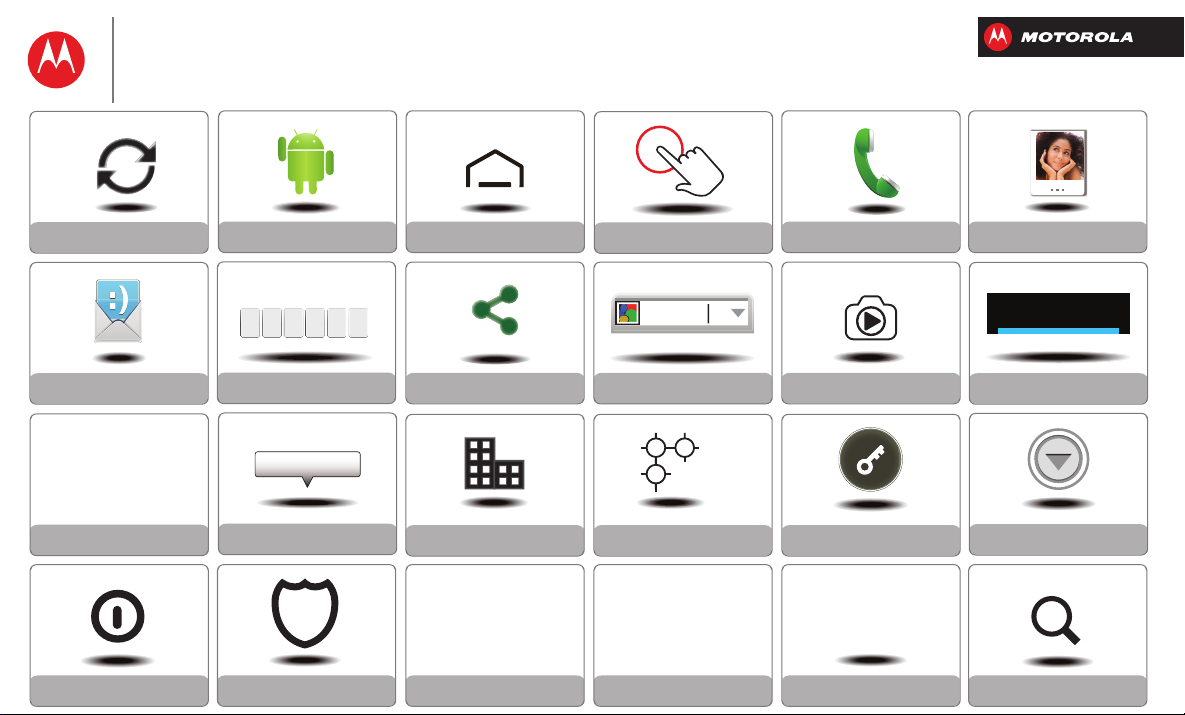
Socializar Navegar Fotografías y videos
Llamadas
-
Contactos
- Temas principales
Busca temas
Controlar y
personalizar
Iniciar
Pantalla principal
y aplicaciones
Seguridad
Digitar
qwe r t y
45 612 3
Ubicar
44 West Street
www.
Mensajes
Proteger
Un vistazo
¿Necesitas más?
Trabajo Conectar y transferir
Música
Solución de problemas
-
LISTAS DE
REPRODUCCIÓN
#1
Motorola RAZR D3
elige un tema, obtén lo que necesitas
Page 2
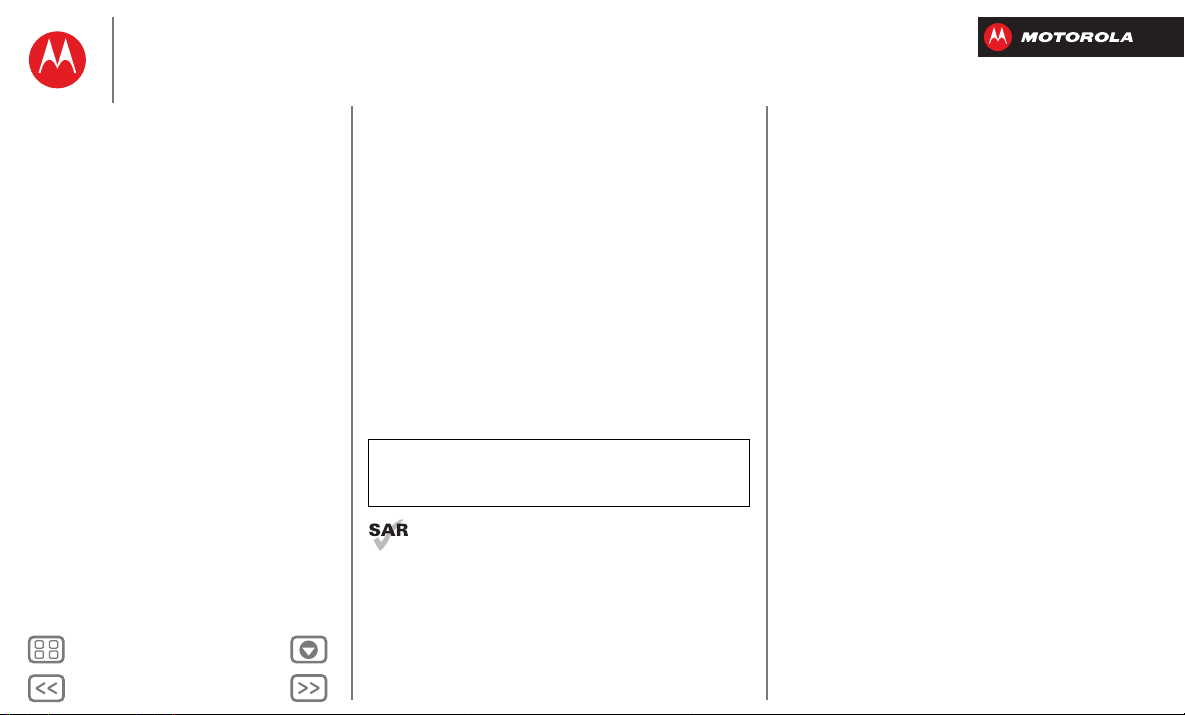
Atrás
Siguiente
Menú Más
Un vistazo
un vistazo rápido
Un vistazo
MOTOROLA RAZR D3
Tu teléfono
Temas principales
MOTOROLA RAZR D3
Con Chrome™ para Android y una gran cantidad de
aplicaciones de Google Play™, MOTOROLA RAZR D3
posee todo lo que necesitas en un diseño que se
acomoda perfectamente a la palma de tu mano:
•Uso inteligente de la batería: use SMARTACTIONS™
para crear reglas y optimizar el uso de energía.
•Fotos y música: toma y envía fotos a tus amigos y
escuche música cuando quieras, sin importar dónde
estés.
•Android 4.1 (Jelly Bean): obtén la información precisa
en el momento justo con el sistema operativo Android
y Google Now™.
Nota: es posible que algunas aplicaciones y funciones no
estén disponibles en todos los países.
Precaución: antes de armar, cargar o usar el teléfono
por primera vez, lea la información legal y de seguridad
importante que se proporciona con el producto.
Este producto cumple con los límites SAR
correspondientes de 1,6 W/kg (FCC e IC) y
2,0 W/kg (ICNIRP). Los límites y las pautas
incluyen un margen de seguridad considerable destinado
a garantizar la protección de todas las personas,
independientemente de su edad y salud. Los valores SAR
más altos medidos para este dispositivo se encuentran
en la información reglamentaria que se incluye con el
producto.
Nota: al usar el producto en el cuerpo, use un accesorio
aprobado como una funda o de lo contrario mantenga
una distancia de 2,54 cm (1 pulgada) del cuerpo para
asegurar el cumplimiento con requisitos de SAR. Tenga
en cuenta que el producto puede estar transmitiendo si
no está realizando una llamada.
Page 3
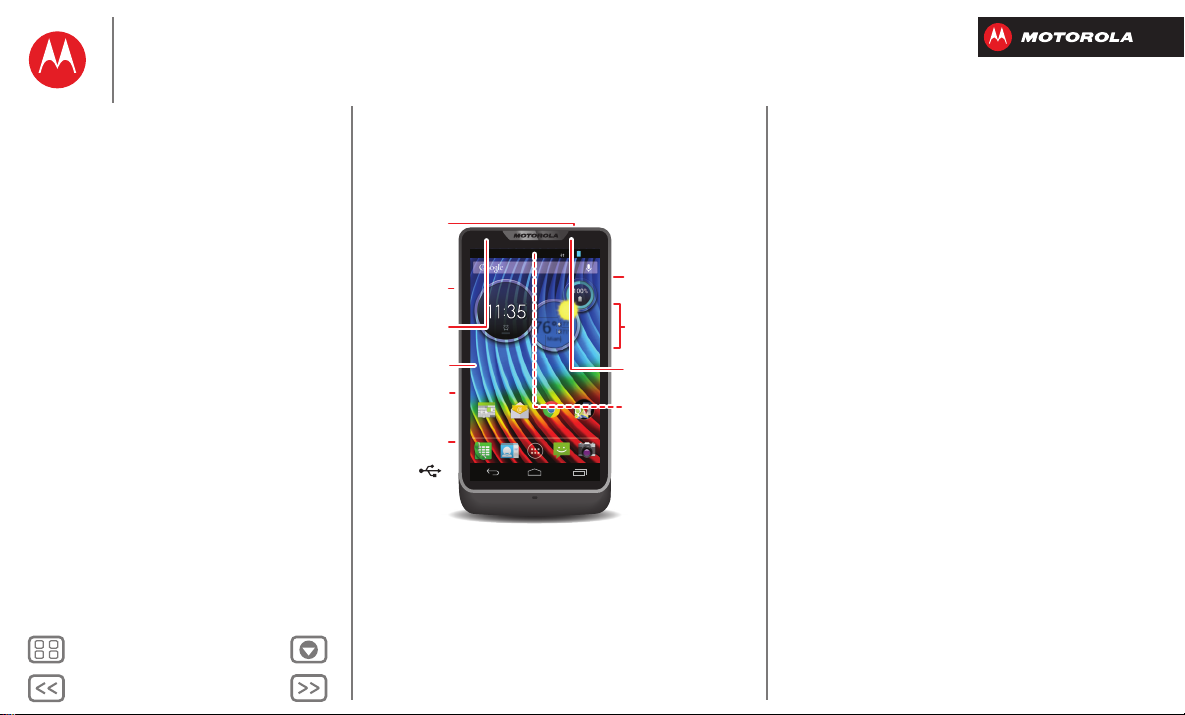
Atrás
Siguiente
Menú Más
Un vistazo
Calendario Correo Chrome Google
Jue 16 de mayo
76°
77°
71°
Miami
11:35
3G
H
Te clas de
volumen
Te cla Encender/
Bloquear
Cámara
frontal
Luz de
notificación
Ranura de
tarjeta SIM
Ranura
de tarjeta
microSD
Conector
microUSB
Nota: el área
de exploración
NFC está en la
parte posterior
del teléfono.
Tocar = Pantalla
encendida/apagada.
Mantener
presionada = Teléfono
encendido/apagado.
Cámara
fotográfica de
8MP/de video
de 1080p (en la
parte posterior)
Conector de
3,5 mm para
audífonos
Pantalla
táctil
Un vistazo
MOTOROLA RAZR D3
Tu teléfono
Temas principales
Tu teléfono
teclas y conectores importantes
Nota: tu teléfono puede verse levemente diferente.
Temas principales
Comprueba lo que el teléfono puede hacer.
• Haz un cambio rápido: “Configuración rápida”.
• Consulta en línea: consulta “Navegar”.
• Encuentra aplicaciones: consulta “Navegar e instalar
aplicacion es”.
• Socializa: consulta “Socializar”.
• Encuéntralo tú mismo: consulta “Ubicar”.
• Toma una fotografía: consulta “Tomar fotografías”.
• Conéctate a Wi-Fi: consulta “Redes Wi-Fi”.
• Protege tu teléfono: consulta “Bloqueo de pantalla”.
• Mira tutoriales interactivos guiados: consulta “Guide
Me”.
• Obtén toda la ayuda que necesita: consulta
“¿Necesitas más?”.
Page 4
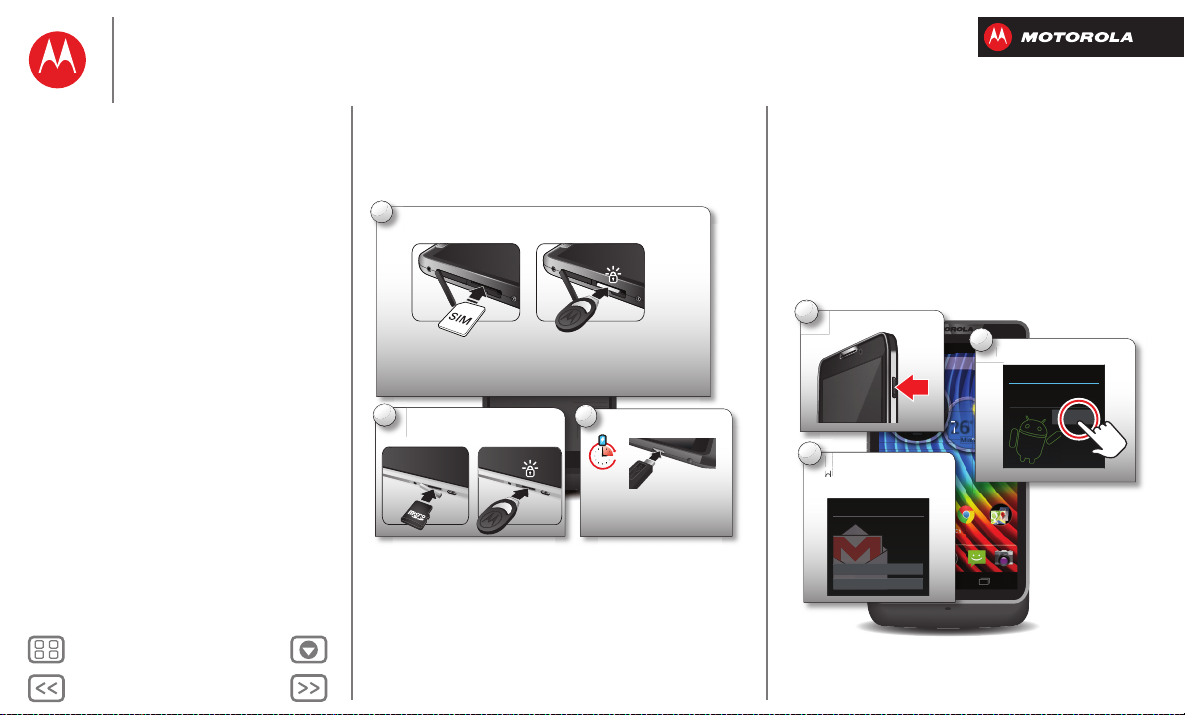
Atrás
Siguiente
Menú Más
Iniciar
4:00
3
Cargue completamente.
3 H
1
Inserta la SIM utilizando la herramienta inserción
extracción de la tarjeta.
Coloca la tarjeta SIM con los contactos dorados hacia abajo. Empuje suavemente
hasta que se ajuste.
Nota: si la tarjeta SIM no se ajusta, coloca la Herramienta de inserción/extracción
de tarjeta en el borde y empuja suavemente hasta que se ajuste.
Nota: utiliza únicamente el
cargador que se proporciona con
teléfono u otros cargadores
aprobados por Motorola.
2
Inserta la microSD con la
Herramienta de inserción/
extracción de tarjeta.
Chr
preparación para usar el dispositivo
Iniciar
Montaje y carga
Configuración e inicio
Activar las tarjetas SIM
Configuración inicial
Conexión Wi-Fi
Contenido genial y más
Duración de la batería
Montaje y carga
Nota: las siguientes instrucciones cubren los modelos
XT919 (de una sola SIM) y XT920 (de dos SIM).
Nota: este producto usa una batería que no es
extraíble. La batería debe remplazarse sólo en un
centro de servicio aprobado por Motorola. Cualquier
intento por remover o reemplazar la batería puede
dañar el producto y anular tu garantía.
Sugerencia: en el caso poco probable que el dispositivo
no responda, intenta un reinicio forzado: mantén
presionada la tecla Encender y la tecla para bajar volumen
durante 10 segundos.
Sugerencia: para conservar la vida útil de la batería,
consulta “Duración de la batería”.
Configuración e inicio
1
Activa.
3
Completa los pasos
de la configuración
inicial.
¿Tienes Google?
¿Tienes una cuenta de Google?
Si usas Gmail, la respuesta es afirmativa.
CalendarioCorreo electrónicoChrome Google
Sí
No
Jue 16 de mayo
76
2
3G
H
11:35
Selecciona un idioma.S
Bienvenido
Español
77°
°
71°
Miami
Iniciar
Page 5
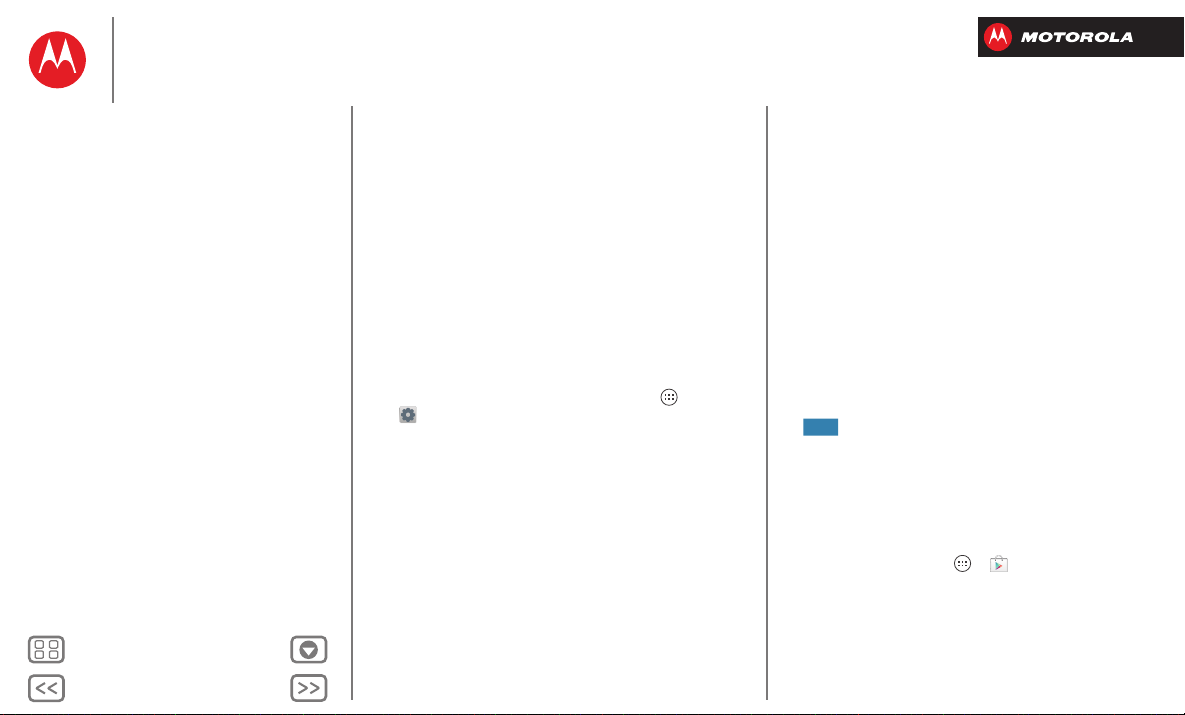
Atrás
Siguiente
Menú Más
Iniciar
ENC.
Iniciar
Montaje y carga
Configuración e inicio
Activar las tarjetas SIM
Configuración inicial
Conexión Wi-Fi
Contenido genial y más
Duración de la batería
Nota: este teléfono es compatible con aplicaciones y
servicios que utilizan muchos datos, por lo tanto,
asegúrate de que tu plan de datos satisfaga tus
necesidades. Comunícate con el proveedor de servicio
para obtener detalles.
Activar las tarjetas SIM
Nota: la función de dos SIM solo está disponible en el
modelo XT920.
Nota: si hay solo una tarjeta SIM instalada, esta se
encuentra activa de manera predeterminada.
Cuando instalas dos tarjetas SIM, puedes activar y usar
una o ambas.
1 En la pantalla principal, toca Aplicaciones
!"#$%&$ > Config. de SIM doable
>
> Habilitar/Deshabilitar SIM 1, Habilitar/Deshabilitar
SIM 2 o ambas.
2 Configura '(%)$*+&*,)-&./0- de 123*4*o SIM 2. Solo
SIM 1 acepta la red de datos 3G.
Configuración inicial
Cree una cuenta o inicia sesión en tu cuenta de Google™
para obtener acceso a todos los servicios de Google,
como Gmail™, Google+™, Google Play™ y más. El
registro es seguro y solo toma unos minutos. Los
contactos de Gmail se sincronizan con el teléfono cuando
inicias sesión en tu cuenta de Google.
Para configurar cuentas de correo electrónico adicionales
o una cuenta de correo electrónico corporativa, sigue las
instrucciones en pantalla.
Para obtener más información acerca de la configuración
de cuentas en el teléfono, consulta “Admini strar y
restaura r aplicaciones”.
Conexión Wi-Fi
Para usar una red Wi-Fi y obtener acceso a Internet, toca
la barra de estado en la pantalla principal y arrástrala hacia
abajo. Toca la notificación
seleccionar una red preferida.
También puedes ligero tocar hacia la derecha para abrir
Configuraciones rápidas desde la pantalla principal, tocar
el interruptor de encendido de
en , para buscar y conectarte a redes inalámbricas.
Más detalles en “Redes Wi-Fi”.
5&+&$*6/78/*+/$9)-/:;&$ para
6/78/ para configurarlo
Contenido genial y más
Explore miles de las aplicaciones más geniales del
planeta y descargue la música, las películas, los libros, las
revistas y los juegos más recientes, todo desde Google
Play™. Toca Aplicaciones >
Descargue nuevas aplicaciones con “Navegar e instalar
aplicacio nes”. Puedes instalar una tarjeta de memoria
microSD en el teléfono y cargarla con fotos, videos y
música desde la computadora (consulta “Tarjeta de
memoria y administración de archivos”).
<;(=*1%)>&.
Page 6
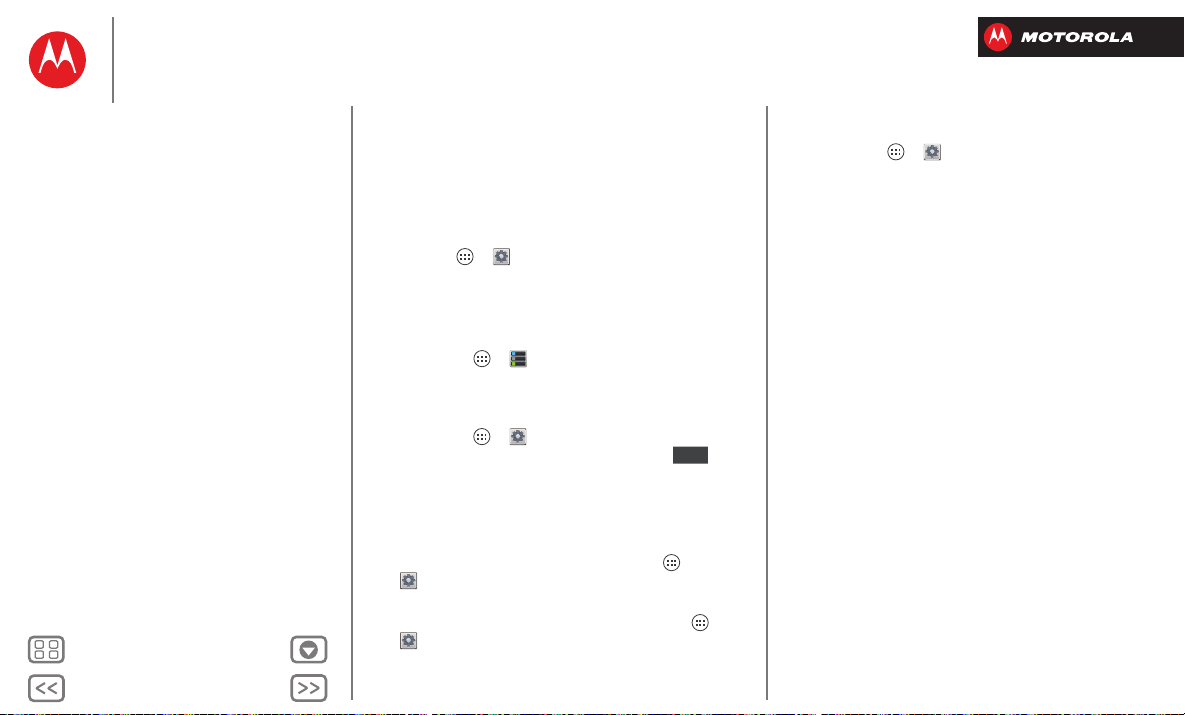
Atrás
Siguiente
Menú Más
Iniciar
APAG.
Iniciar
Montaje y carga
Configuración e inicio
Activar las tarjetas SIM
Configuración inicial
Conexión Wi-Fi
Contenido genial y más
Duración de la batería
Duración de la batería
Tu teléfono es como una pequeña computadora, que te
ofrece mucha información y aplicaciones a una velocidad
poderosa, con una pantalla táctil. Dependiendo de los
usos, puede consumir mucha energía.
Para comenzar a aprovechar al máximo la batería, toca
Aplicaciones >
qué consume más carga de la batería.
Para conservar aún más la vida útil de la batería entre las
cargas, pruebe con lo siguiente:
• Para ayudar a minimizar el uso de batería, toca
Aplicaciones >
de muestra que permiten ahorrar batería:
:(%&>@(*+#>(-%&*;(*-)BC& y !A9;/(+)>*+&*:(%&>@(.
• Desactivar Wi-Fi y Bluetooth™ cuando no lo use: toca
Aplicaciones >
6/78/ o ?;#&%))%C para desactivarlos .
junto a
• Reducir la grabación o visualización de videos, la
reproducción de música o la toma de fotografías.
• Borrar widgets que transmiten información a la
pantalla principal, como noticias o clima.
• Reducir el uso de GPS: toca Aplicaciones
!"#$%&$ > !BB&$)*(*;(*#:/B(B/0- y desmarca
>
1(%D;/%&$*E<1.
• Reducir brillo de la pantalla: toca Aplicaciones
!"#$%&$ > <(-%(;;( > ?>/;;) > (configuración de
>
atenuación).
!"#$%&$ > ?(%&>@(. Esto muestra lo
1A(>%!B%/)-$. Revise las reglas
!C)>>)*+&*
!"#$%&$, luego toca el interruptor
• Reducir el tiempo de espera de la pantalla: toca
Aplicaciones >
> (configuración de forma rápida).
• Eliminar las cuentas en línea no utilizadas que registra
(“Administr ar y restaurar aplicaciones”).
!"#$%&$ > <(-%(;;( > 1#$9&-+&>
Page 7
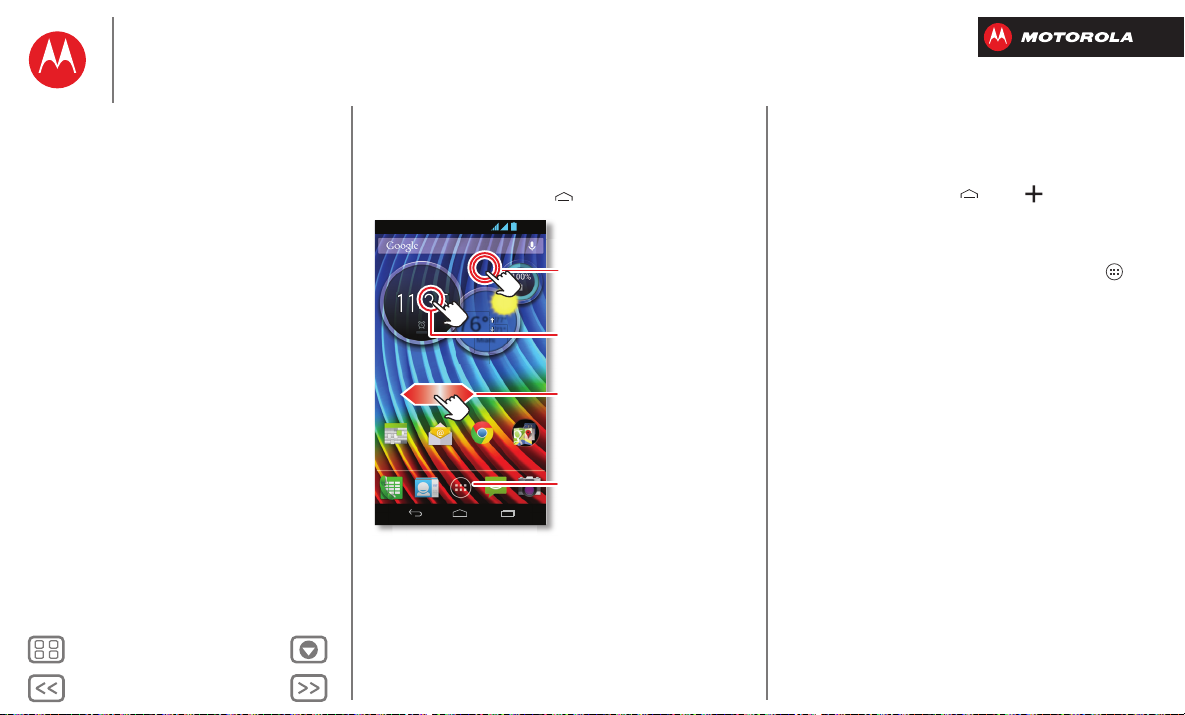
Atrás
Siguiente
Menú Más
Pantalla principal y aplicaciones
acceso rápido a los elementos más necesarios
Pantalla principal y aplicaciones
Inicio rápido: pantalla principal
Usar y cambiar la pantalla principal
Buscar
Estado del teléfono y notificaciones
Guide Me
Accesibilidad
Inicio rápido: aplicaciones y actualizaciones
Navegar e instalar aplicaciones
Crear carpetas de atajos
Aplicaciones recientes
Administrar y restaurar aplicaciones
Elegir con cuidado
Actualizar el teléfono
Inicio rápido: pantalla principal
La pantalla principal te entrega toda tu información más
reciente en un lugar. Es lo que verás cuando enciendas el
teléfono o toques Principal .
3G
11:35
Mantén presionado
un espacio vacío para
cambiar el fondo de
Jue 16 de mayo
77°
76°
71°
Miami
Calendario Correo Chrome Google
pantalla.
Toca para configurar
alarmas. Mantén
presionado para
mover o borrar.
Ligero toca hacia la
izquierda para abrir o crear
páginas. Ligero toca hacia
la derecha para abrir
Configuración rápida.
Ve tus aplicaciones
y widgets.
Nota: tu pantalla principal puede diferir en cierta medida.
Usar y cambiar la pantalla principal
Los atajos de la pantalla principal son iconos para abrir tus
aplicaciones favoritas. Los widgets son aplicaciones o
herramientas que proporcionan funcionalidad telefónica
adicional y contenido en vivo.
Para ver otras páginas de atajos y widgets, ligero toca la
pantalla principal de izquierda a derecha.
•Agregar, reordenar o borrar páginas: en la pantalla
principal, toca Principal . Toca para agregar una
página. Mantén presionada una página existente,
luego arrástrala a la izquierda o derecha para reordenar.
Arrastre una página hasta
5&A)F&>.
• Agregar atajos y widgets: toca Aplicaciones ,
mantén presionada una aplicación o widget, luego
arrástrala hasta una de las páginas de la pantalla
principal.
• Crear carpetas de atajos: para crear una carpeta de
atajos en la pantalla principal, mantén presionado un
atajo y luego arrástralo sobre otro. Para agregar más
atajos, arrástralos a la carpeta. Para darle un nombre a
la carpeta, tócala e ingresa un nombre en la parte
inferior.
•Cambiar el tamaño de los widgets: puedes cambiar
el tamaño de los widgets; mantén presionado uno
hasta que sientas una vibración y luego suéltalo.
Arrastra los diamantes azules en los bordes para
cambiar el tamaño.
• Mover o borrar atajos y widgets: mantén presionado
un atajo o widget hasta que sientas una vibración y
arrástralo hacia otro punto, otra página o
5&A)F&> en la
parte superior de la pantalla.
•Cambiar el fondo de pantalla: mantén presionado un
espacio vacío en la pantalla principal.
Page 8
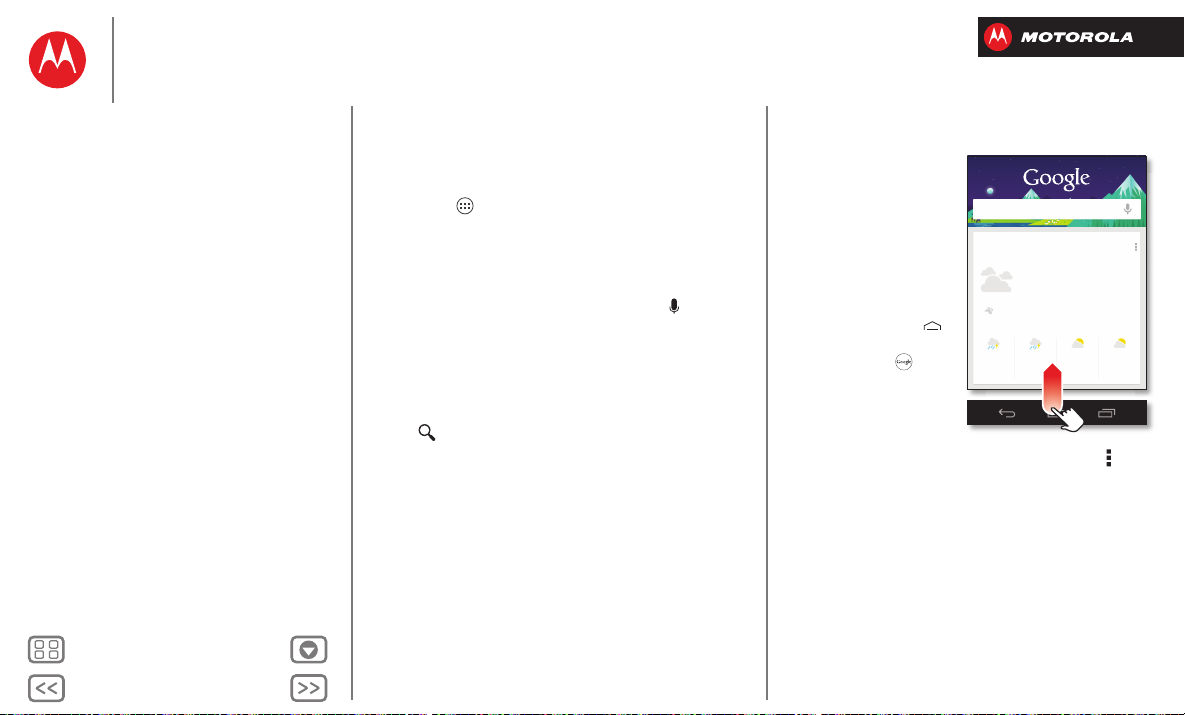
Atrás
Siguiente
Menú Más
Pantalla principal y aplicaciones
Pantalla principal y aplicaciones
Inicio rápido: pantalla principal
Usar y cambiar la pantalla principal
Buscar
Estado del teléfono y notificaciones
Guide Me
Accesibilidad
Inicio rápido: aplicaciones y actualizaciones
Navegar e instalar aplicaciones
Crear carpetas de atajos
Aplicaciones recientes
Administrar y restaurar aplicaciones
Elegir con cuidado
Actualizar el teléfono
Los atajos de la bandeja de favoritos en la parte inferior
de la pantalla principal aparecen en todas las páginas de
la pantalla principal. Puedes colocar y retirar atajos o
carpetas de la bandeja de favoritos (salvo
Aplicaciones ) para obtener acceso inmediato desde
cualquier página principal.
Buscar
En la parte superior de la pantalla principal, toca el widget
de búsqueda de Google para buscar texto, o para una
búsqueda de voz.
A medida que escribe, aparecen sugerencias debajo del
campo de búsqueda:
• Para buscar una sugerencia, tócala.
• Para buscar el texto en el campo de búsqueda,
toca .
Google Now™
Google Now muestra lo
que sucede a tu
alrededor y que es
importante en ese
momento: tráfico actual,
clima, citas y más. Todo
sucede
automáticamente.
Para comenzar, mantén
presionado Principal ,
luego ligero toca hasta el
ícono de Google .
Para activar/desactivar
Google Now u obtener
más información, toca el
widget de búsqueda de
Google en la pantalla principal, luego toca Menú
,)-G/H#>(B/0- > E))H;&*I)J.
>
Busque o diga Google
Chicago
NUBLADO
6 mph
LUN JUEMIÉMAR
KLM
LNM
40°
36°
63°
LKM
38°
LOM
39°
Page 9
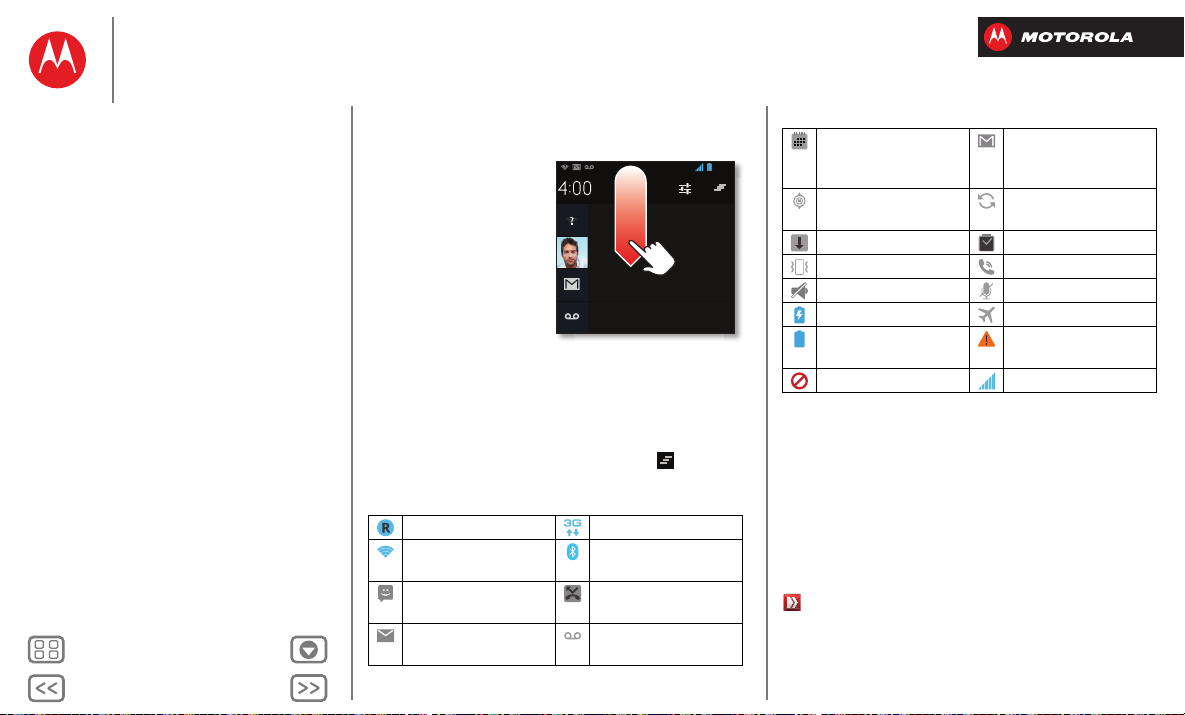
Atrás
Siguiente
Menú Más
Pantalla principal y aplicaciones
20 de diciembre de 2012
,)>>&)*+&*F)P*-#&F)
Marcar *86
10:41 a.m.
5&+&$*+/$9)-/:;&$*+&*6/78/
Selecciona una red preferida
11:20 a.m.
Q(/A&*1)A)P(R*ST)>(*+&*;(UUU
paul.wang.6@gmail.com
11:23 a.m.
V*A&-$("&$*-#&F)$
Gmail
10:49 a.m.
4:00
Jueves
3G
Pantalla principal y aplicaciones
Inicio rápido: pantalla principal
Usar y cambiar la pantalla principal
Buscar
Estado del teléfono y notificaciones
Guide Me
Accesibilidad
Inicio rápido: aplicaciones y actualizaciones
Navegar e instalar aplicaciones
Crear carpetas de atajos
Aplicaciones recientes
Administrar y restaurar aplicaciones
Elegir con cuidado
Actualizar el teléfono
Estado del teléfono y notificaciones
Los iconos del extremo
superior derecho de la
pantalla principal
muestran información de
estado como potencia de
señal, nivel de batería y
hora.
Los iconos de la parte
superior izquierda
muestra mensajes y
notificaciones de
aplicaciones. Para ver tus notificaciones, toca la barra de
estado y arrástrala hacia abajo. Toca una notificación para
seleccionarla.
Para remover una notificación de la lista, ligero toca
hacia la derecha.
Para borrar todas las notificaciones, toca .
Iconos de estado y notificación
roaming de redes conexión 3G
Wi-Fi conectado Bluetooth
mensaje de texto
nuevo
correo electrónico
nuevo
conectado
llamada perdida
correo de voz nuevo
recordatorio de
nuevo Gmail
evento del
calendario
GPS activo sincronización de
datos de respaldo
descargando alarma programada
vibrar altavoz activado
sonido apagado llamada silenciada
batería (cargando) modo avión
batería (carga
advertencia
completa)
no hay señal red (señal completa)
Sugerencia: los iconos de conexión de red y Wi-Fi se
vuelven azules cuando el teléfono intercambia datos con
tu cuenta de Google.
Nota: las aplicaciones que descargas de Google Play™
pueden mostrar otros iconos en la barra de estado para
avisarte sobre eventos específicos.
Guide Me
Para mostrar tutoriales interactivos paso a paso, toca
E#/+&*3&.
Page 10
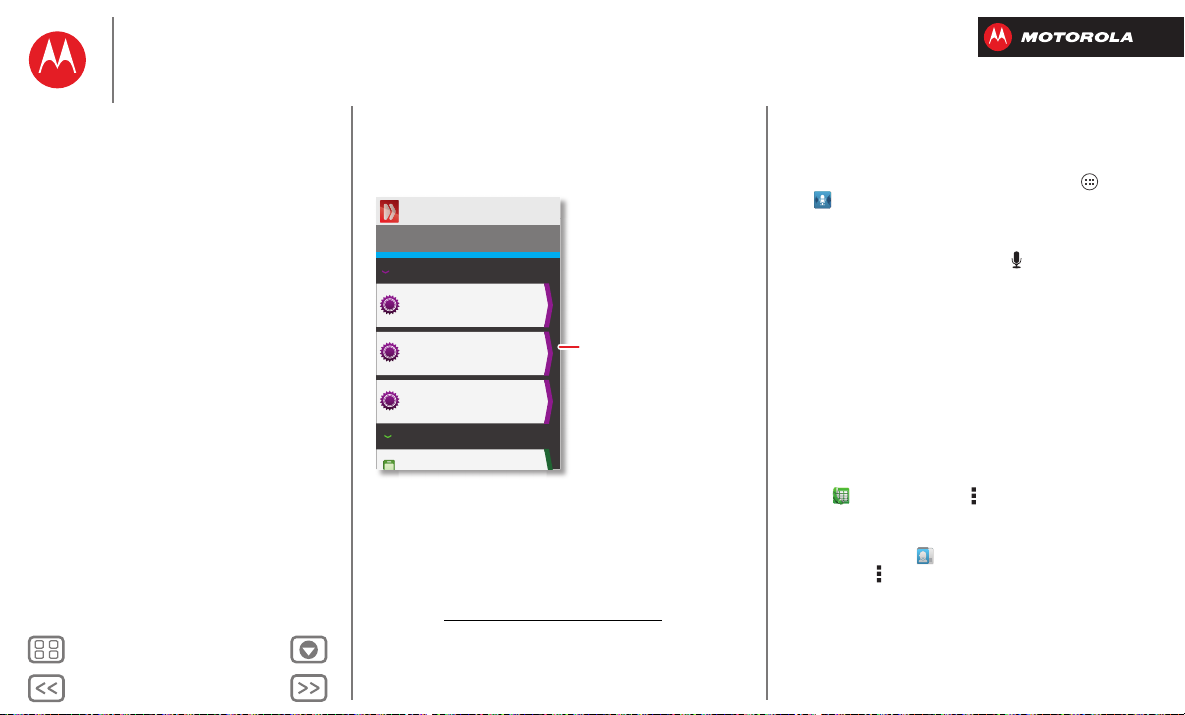
Atrás
Siguiente
Menú Más
Pantalla principal y aplicaciones
Pantalla principal y aplicaciones
Inicio rápido: pantalla principal
Usar y cambiar la pantalla principal
Buscar
Estado del teléfono y notificaciones
Guide Me
Accesibilidad
Inicio rápido: aplicaciones y actualizaciones
Navegar e instalar aplicaciones
Crear carpetas de atajos
Aplicaciones recientes
Administrar y restaurar aplicaciones
Elegir con cuidado
Actualizar el teléfono
E#/+&*3&*le facilita las cosas al llevarlo por las funciones
del teléfono. Desde conceptos básicos hasta conceptos
avanzados, lo que necesite.
Guide Me
TUTORIALES
Novedades
Explicar cómo usar Google Now para
obtener información, como el clima
y el tráfico cuando lo necesites.
Mostrarme cómo puedo
hacerle preguntas a Google
con Búsqueda por voz.
Mostrarme las mejoras a mis
notificaciones y cómo
administrarlas.
General
Mostrarme cómo usar mi
Toca un tema
para obtener
más información.
Accesibilidad
Vea, escuche, hable, sienta y use. Las funciones de
accesibilidad están allí para todas las personas, lo cual
facilita las cosas.
Nota: para obtener información general, accesorios y
más, visite www.motorola.com/accessibility
.
Reconocimiento de voz
Use tu voz: toca y habla.
•Marcado y comandos: toca Aplicaciones
?W$X#&+(*+&*F)P y luego di lo que deseas buscar,
>
como “Accesorios de Motorola”.
•Ingreso de texto: toca un campo de ingreso de texto
para abrir el teclado táctil. Toca , luego di lo que
deseas escribir.
Sugerencia: habla de manera natural y con claridad. Usa
el micrófono de la misma forma que un altavoz, para que
no necesites gritar o sostener el teléfono cerca de la
boca.
Para cambiar la configuración de voz, consulta
“Configuración de voz”.
ID de llamada
Cuando desee escuchar quién llama:
• Leer en voz alta: haz que se anuncie a quien llama:
•Tonos de timbre: asigne un tono de timbre único para
*Y&;DG)-) > Menú > ,)-G/H#>(B/0- > Z&B%#>(*
toca
+&*2'*+&*;;(A(+(
un contacto, toca
toca Menú >
.
ladadf
qugra
<&>$)-($, selecciona un contacto,
[$%(:;&B&>*%)-).
Page 11
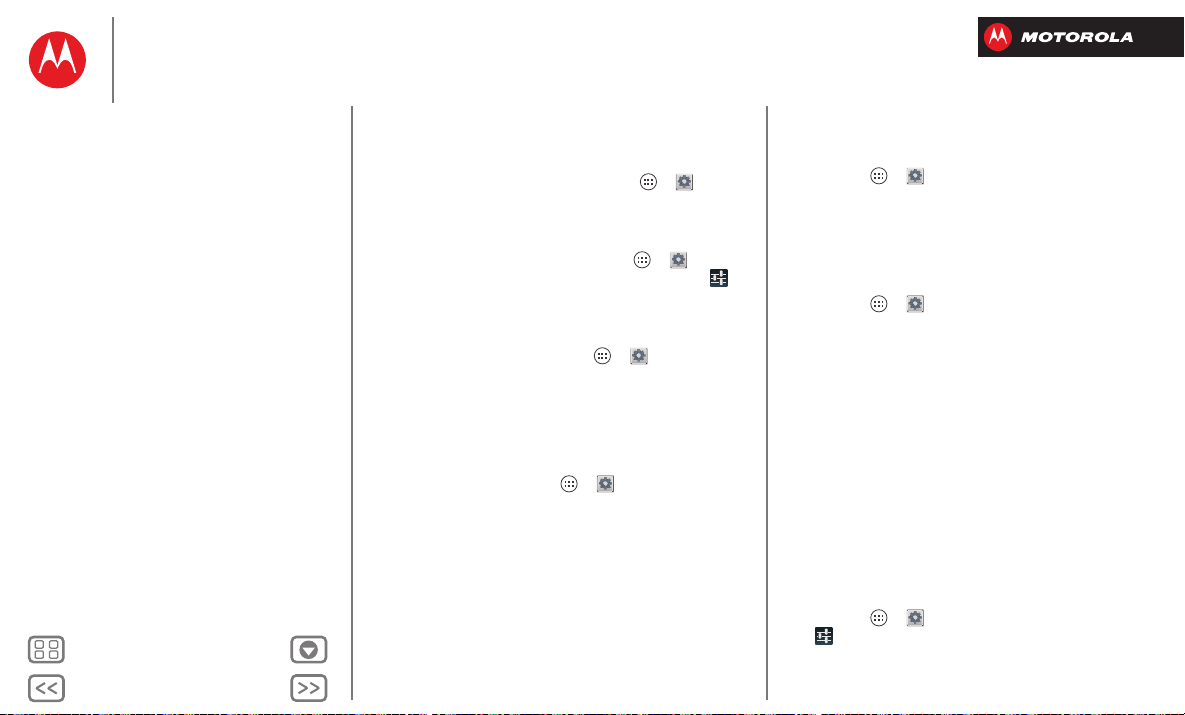
Atrás
Siguiente
Menú Más
Pantalla principal y aplicaciones
Pantalla principal y aplicaciones
Inicio rápido: pantalla principal
Usar y cambiar la pantalla principal
Buscar
Estado del teléfono y notificaciones
Guide Me
Accesibilidad
Inicio rápido: aplicaciones y actualizaciones
Navegar e instalar aplicaciones
Crear carpetas de atajos
Aplicaciones recientes
Administrar y restaurar aplicaciones
Elegir con cuidado
Actualizar el teléfono
Configuración de voz
Personalice la configuración de voz:
•Búsqueda por voz: toca Aplicaciones > !"#$%&$
2+/)A(*=*&-%>(+( > ?W$X#&+(*9)>*F)P. Desde aquí,
>
puedes configurar opciones como idioma,
reconocimiento de voz personalizado y censura.
• Escritura por voz: toca Aplicaciones >
2+/)A(*=*&-%>(+( > 2+/)A(*=*&-%>(+(, luego toca
>
[$B>/%#>(*9)>*E))H;&*\)/B&. Desde aquí, puedes
junto a
seleccionar el idioma de ingreso y bloquear palabras
ofensivas.
• Texto a voz: toca Aplicaciones >
2+/)A(*=*&-%>(+( > 1(;/+(*+&*%&.%)*(*F)P. Desde aquí,
>
puedes configurar opciones de velocidad y escuchar
un texto hablado de muestra.
!"#$%&$
!"#$%&$
Volumen y vibración
Elige la configuración de volumen y vibración que más te
acomode. Toca Aplicaciones >
•Volumen: toca \);#A&- y usa los deslizadores.
•Vibrar: toca
vibra.
\/:>(>*(;*$)-(> para sentir que el teléfono
!"#$%&$ > 1)-/+):
Ampliar
Acerque la imagen. Para acercar toca la pantalla con dos
dedos y luego sepáralos. Para alejar, junte los dedos
deslizándolos.
Brillo de la pantalla
Configura un nivel de brillo adecuado para ti. Toca
Aplicaciones >
Asegúrate de que
que puedas configurar tu propio nivel.
!"#$%&$ > <(-%(;;( > ?>/;;).
?>/;;)*(#%)A]%/B) esté desmarcado para
Pantalla táctil y teclas
Todas estas funciones táctiles son geniales y a veces
también es agradable oír o sentir tus toques. Toca
Aplicaciones >
• Pantalla táctil: para escuchar los toques (clic) en la
pantalla, selecciona
• Teclas: para sentir los toques en el teclado (vibración),
selecciona
•Bloqueo de pantalla: para escuchar cuando
bloquea/desbloquea la pantalla (clic), selecciona
+&*:;)X#&)*+&*9(-%(;;(.
!"#$%&$ > 1)-/+):
1)-/+)$*+&*%)X#&.
\/:>(>*B)-*&;*B)-%(B%).
1)-/+)*
Mensajes
Desde una simple mensaje de texto a MI, correo
electrónico y más. Crear, enviar y recibirlos todos en el
teléfono.
Y para hacer todavía más fácil el ingreso de texto, puede
usar funciones como corrección automática, puntuación
automática y asignación automática de mayúsculas: toca
Aplicaciones >
toca junto a
!"#$%&$ > 2+/)A(*=*&-%>(+(, luego
Y&B;(+)*+&*!-+>)/+. Desde luego, si no
Page 12
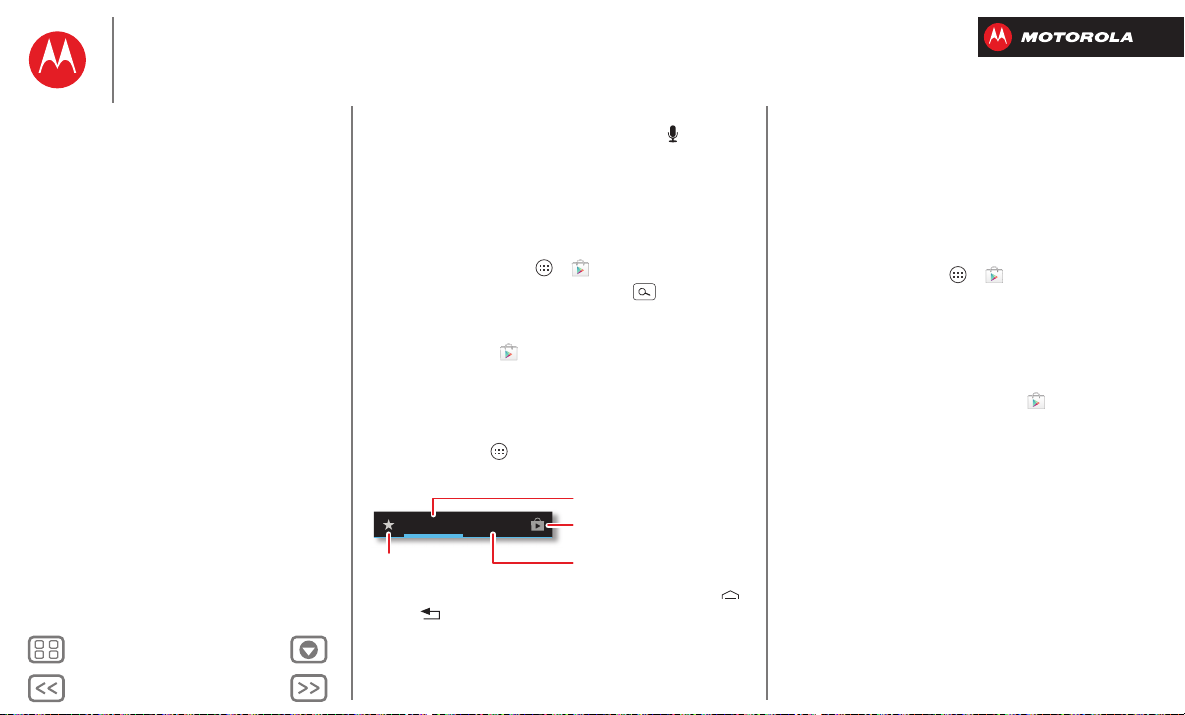
Atrás
Siguiente
Menú Más
Pantalla principal y aplicaciones
Pantalla principal y aplicaciones
Inicio rápido: pantalla principal
Usar y cambiar la pantalla principal
Buscar
Estado del teléfono y notificaciones
Guide Me
Accesibilidad
Inicio rápido: aplicaciones y actualizaciones
Navegar e instalar aplicaciones
Crear carpetas de atajos
Aplicaciones recientes
Administrar y restaurar aplicaciones
Elegir con cuidado
Actualizar el teléfono
deseas escribir en absoluto, usa la voz: toca en el
teclado de la pantalla táctil.
Aplicaciones
¿Necesitas más? No hay problema. La tienda de Google
Play™ proporciona acceso a miles de aplicaciones y
muchas funciones útiles de accesibilidad.
Búsqueda: Aplicaciones >
Selecciona una categoría o toca Buscar para
encontrar la aplicación que deseas.
Sugerencia: elige tus aplicaciones con cuidados, desde
sitios fiables, como
afectar el rendimiento de tu teléfono.
<;(= 1%)>&, ya que algunas podrían
<;(=*1%)>&
Inicio rápido: aplicaciones y actualizaciones
Toca Aplicaciones en la pantalla principal, luego ligero
toca hacia la izquierda para ver todas tus aplicaciones.
Ve tus aplicaciones.
!<Z2,!,2^I[1
Favoritos
Para cerrar la pantalla de aplicaciones, toca Principal
o Atrás .
62'E[Y1
Busca nuevas aplicaciones
en Google Play™.
Ve widgets.
Navegar e instalar aplicaciones
Una de las mejores características de los teléfonos
inteligentes son las aplicaciones. No importa cuáles sean
tus intereses, probablemente hay una aplicación que
puede ayudarte. Por lo tanto, ve al lugar donde
encontrarás todo, la tienda Google Play™, donde puedes
elegir a partir de cientos de aplicaciones.
Búsqueda: Aplicaciones >
Desplázate y toca la aplicación que deseas instalar. Luego
2-$%(;(> (si la aplicación es gratis) o ,)A9>(>.
toca
Las aplicaciones nuevas que instalas se agregan a la
pantalla de aplicaciones.
Sugerencia: elige tus aplicaciones y actualizaciones con
cuidados, desde sitios fiables, como
que algunas podrían afectar el rendimiento de tu teléfono
“Elegir con cuidado”.
Nota: cuando instales una aplicación, asegúrate de leer
las alertas que indican la información a la cual tendrá
acceso la aplicación. Si no deseas que la aplicación tenga
acceso a esta información, cancela la instalación.
<;(=*1%)>&
<;(=*1%)>&, ya
Crear carpetas de atajos
Puedes usar carpetas en la pantalla principal para agrupar
y almacenar tus atajos a las aplicaciones.
Para crear una carpeta de atajos en la pantalla principal,
arrastra un atajo sobre otro. Para agregar otros atajos,
Page 13
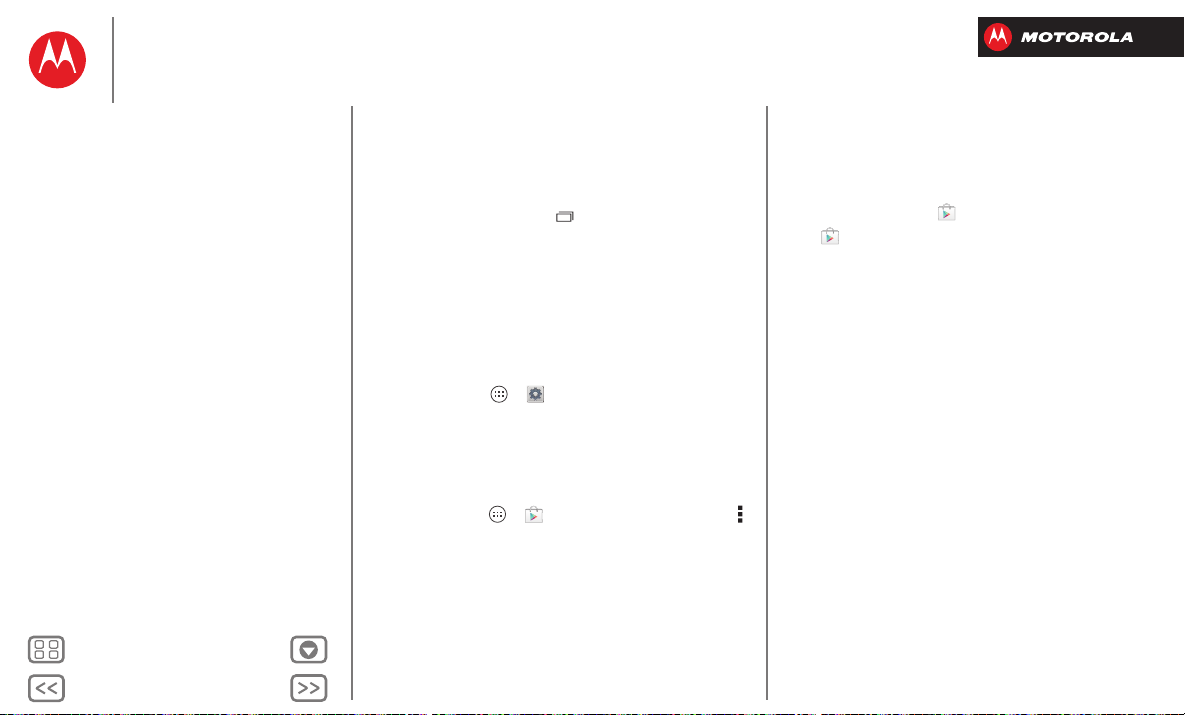
Atrás
Siguiente
Menú Más
Pantalla principal y aplicaciones
Pantalla principal y aplicaciones
Inicio rápido: pantalla principal
Usar y cambiar la pantalla principal
Buscar
Estado del teléfono y notificaciones
Guide Me
Accesibilidad
Inicio rápido: aplicaciones y actualizaciones
Navegar e instalar aplicaciones
Crear carpetas de atajos
Aplicaciones recientes
Administrar y restaurar aplicaciones
Elegir con cuidado
Actualizar el teléfono
arrástralos al icono de la carpeta. Para darle un nombre a
la carpeta, tócala e ingresa un nombre en la parte inferior.
Aplicaciones recientes
Toca Aplicaciones recientes para ver las aplicaciones
más recientes que has usado, luego toca una aplicación
para abrirla.
Sugerencia: para eliminar un elemento de la lista de
aplicaciones recientes, ligero toca hacia la izquierda o
hacia la derecha.
Administrar y restaurar aplicaciones
Toca Aplicaciones > !"#$%&$ > !9;/B(B/)-&$.
Toca una aplicación para ver su tamaño de archivo,
permisos de acceso y otros detalles, luego toca
'&$C(:/;/%(>, 8)>P(>*9(>(+(, '&$/-$%(;(> (para aplicaciones
que descargaste),
Para volver a instalar aplicaciones desde Google Play,
toca Aplicaciones >
3/$*!9;/B(B/)-&$ > Y^'!1. Aparecerán las aplicaciones
>
que hayas comprado anteriormente en Google Play y
estarán disponibles para descarga.
?)>>(>*B(BCD u otras opciones.
<;(=*1%)>&, luego toca Menú
Elegir con cuidado
Las aplicaciones son fabulosas. Hay algo para todos. Para
jugar, comunicarse, trabajar o divertirse. Pero recuerda,
elige tus aplicaciones con cuidado. Aquí hay algunos
consejos:
• Para ayudar a evitar spyware, phishing o virus que
afectan el teléfono o tu privacidad, usa aplicaciones de
sitios seguros como
• En <;(=*1%)>&, revisa la calificación y los
comentarios de una aplicación antes de instalarla.
• Si duda de la seguridad de una aplicación, no la instale.
• Al igual que todas las aplicaciones, las descargadas
utilizarán memoria, datos, batería y poder de
procesamiento: algunas más que otras. Por ejemplo,
un simple widget de nivel de batería usará menos que
una aplicación de reproductor de música continua.
Después de instalar una aplicación, si no te satisface la
cantidad de memoria, datos, batería o poder de
procesamiento, desinstálala. Podrá volver a instalarla si
lo desea.
• Al igual que la exploración Web, tal vez desees
controlar el acceso de tus hijos a aplicaciones para
ayudar a evitar la exposición a contenido inapropiado.
• Es posible que algunas aplicaciones no proporcionen
información completamente precisa. Tenga cuidado,
especialmente cuando la salud personal esté
involucrada.
<;(=*1%)>&.
Page 14

Atrás
Siguiente
Menú Más
Pantalla principal y aplicaciones
Pantalla principal y aplicaciones
Inicio rápido: pantalla principal
Usar y cambiar la pantalla principal
Buscar
Estado del teléfono y notificaciones
Guide Me
Accesibilidad
Inicio rápido: aplicaciones y actualizaciones
Navegar e instalar aplicaciones
Crear carpetas de atajos
Aplicaciones recientes
Administrar y restaurar aplicaciones
Elegir con cuidado
Actualizar el teléfono
Actualizar el teléfono
Puedes revisar, descargar e instalar actualizaciones de
software del teléfono mediante el dispositivo o a través
de la computadora:
• Uso del teléfono:
Puedes recibir avisos automáticos de actualizaciones
disponibles en el teléfono. Sólo sigue las instrucciones
para la descarga e instalación.
Para buscar actualizaciones manualmente, toca
Aplicaciones >
!B%#(;/P(B/0-*+&;*$/$%&A(.
>
El teléfono descarga todas las actualizaciones a través
de la red celular. Recuerde, estas actualizaciones
pueden ser de gran tamaño (25 MB o más) y
posiblemente no estén disponibles en todos los
países. Si no tiene un plan de datos ilimitado o las
actualizaciones de red celular no están disponibles en
tu país, puedes actualizar mediante una computadora.
• Al usar tu computadora:
En la computadora, vaya a
www.motorola.com/myrazrd3
“Software”. Si hay una actualización disponible,
simplemente sigue las instrucciones de instalación.
!"#$%&$ > !B&>B(*+&;*%&;DG)-)
y revise los enlaces de
Page 15
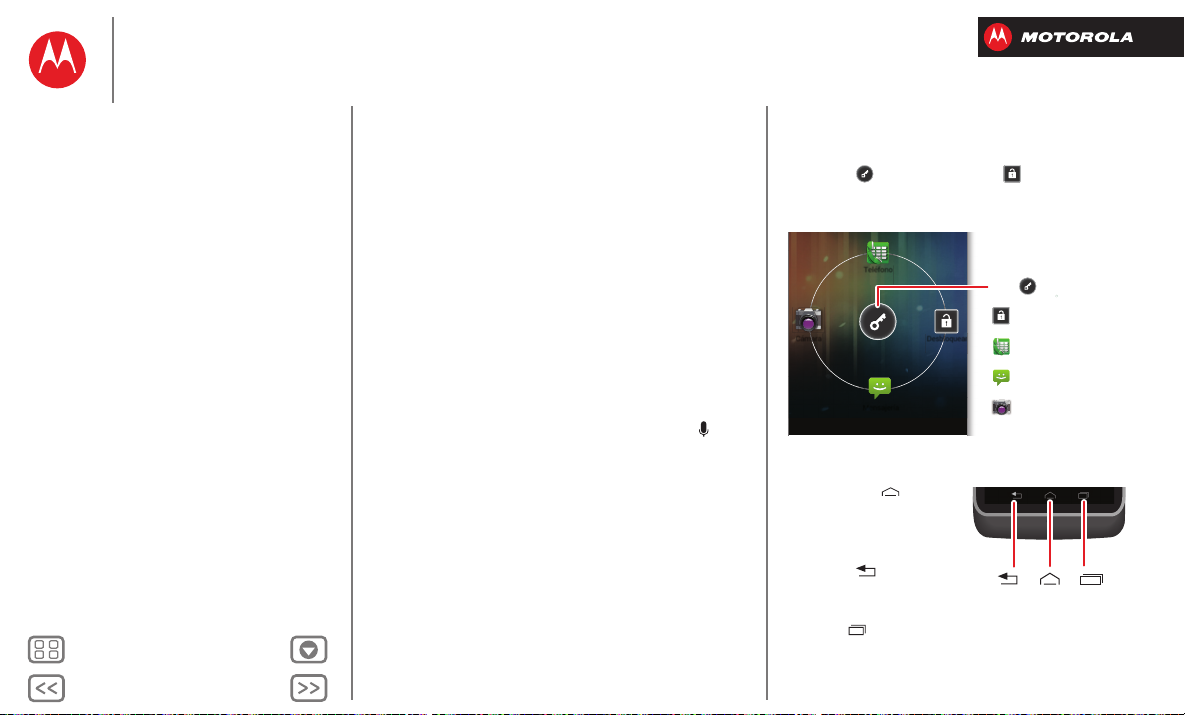
Atrás
Siguiente
Menú Más
Controlar y personalizar
Teléfono
Mensajería
DesbloquearCámara
Toca y ligero toca hasta:
* '&$:;)X#&(>
para desbloquear.
* Y&;DG)-)
para realizar una llamada.
* 3&-$("&>@(*
para enviar un mensaje.
* ,]A(>(
para usar la cámara.
Aplicaciones
recientes
Principal
Atrás
cómo actúa y luce
Controlar y personalizar
Inicio rápido: controlar y personalizar
Oprimir
Hablar
Configuración rápida
Smartactions™
Consejos rápidos
Inicio rápido: controlar y personalizar
Toca, mantén presionado, arrastra o ligero toca para abrir
atajos, widgets, menús y más.
• Tocar: elige un icono u opción.
•Mantener presionado: mueva elementos en la
pantalla principal o abra opciones para los elementos
de la lista (como
• Arrastrar o ligero tocar: desplácese lentamente
(arrastre) o rápidamente (ligero toca).
•Pellizcar o tocar dos veces: acerque y aleje sitios
Web, fotos y mapas.
•Girar: gire un mapa con dos dedos para voltearlo y
sepárelos para inclinarlo.
•Hablar: dígale a su teléfono lo que desea. Toca para
acciones de Google Voice.
<&>$)-($).
Bloquear y desbloquear la pantalla táctil
Para desbloquear la pantalla, oprime la tecla Encender,
luego toca y ligero toca hasta
Para bloquear la pantalla, oprima la tecla Encender o deje
que quede en espera (no oprima nada).
Principal, atrás, aplicaciones recientes y
menú
Toca Principal para
cerrar cualquier menú o
aplicación y volver a la
pantalla principal.
Toca Atrás para ir a la
pantalla anterior.
To c a A p li caciones
recientes para ver las
aplicaciones más recientes que has usado, luego toca
una aplicación para abrirla.
'&$:;)X#&(>.
Page 16
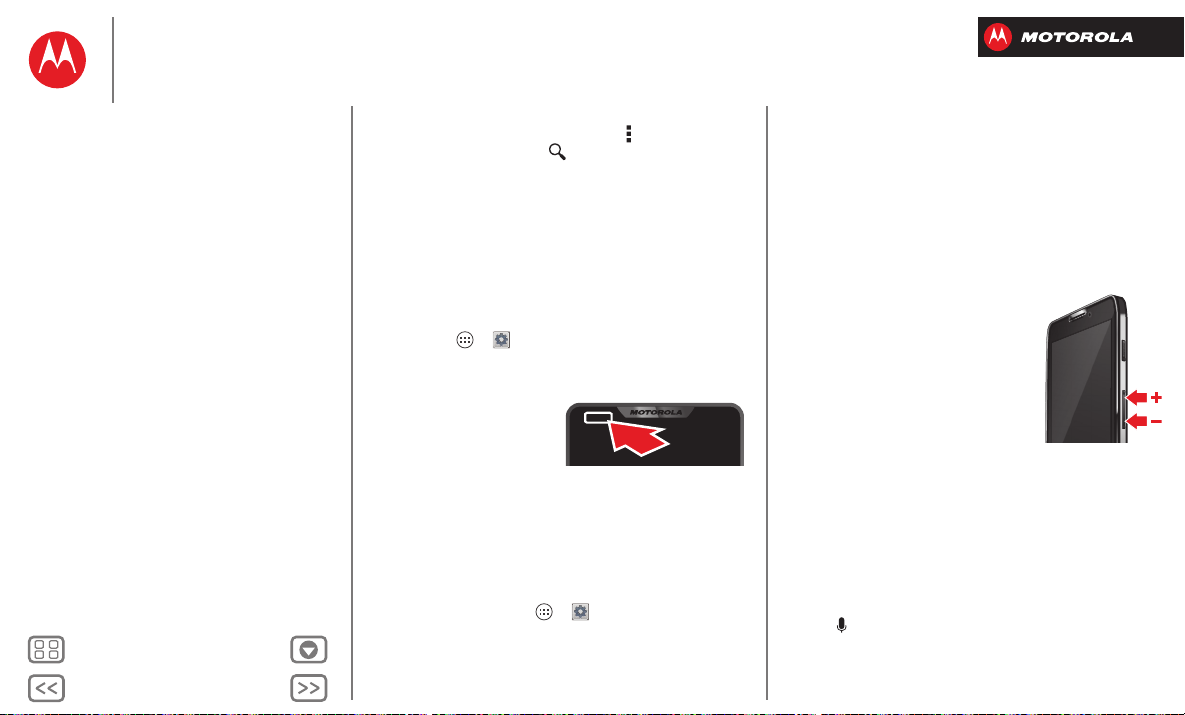
Atrás
Siguiente
Menú Más
Controlar y personalizar
Controlar y personalizar
Inicio rápido: controlar y personalizar
Oprimir
Hablar
Configuración rápida
Smartactions™
Consejos rápidos
En algunas aplicaciones, puedes tocar para abrir
opciones del menú y tocar para iniciar una búsqueda.
Encendido y apagado de la pantalla táctil
Para ahorrar batería, evitar que las teclas táctiles se
opriman accidentalmente, o cuando desees eliminar
manchas de tu pantalla táctil, pon la pantalla táctil en
reposo oprimiendo la tecla Encender. Para activar la
pantalla táctil, solo oprime la tecla Encender nuevamente.
Para cambiar el tiempo que espera el teléfono antes de
que la pantalla se inactive en forma automática, toca
Aplicaciones >
Sugerencia: para bloquear la pantalla cuando quede
inactiva, consulta “Blo queo de pantalla ”.
Nota: la pantalla táctil
puede permanecer
apagada si se cubre el
sensor que se encuentra
en su parte superior. No
use cubiertas ni protectores plásticos (ni siquiera
transparentes) que cubran este sensor.
!"#$%&$ > <(-%(;;( > 1#$9&-+&>.
Girar la pantalla
Cuando gira el teléfono, la pantalla táctil puede girar para
que el lado derecho quede hacia arriba:
Búsqueda: Aplicaciones >
5)%(B/0-*(#%)A]%/B(
>
!"#$%&$ > <(-%(;;(
Oprimir
Menú de tecla Encender
Mantén presionada la tecla Encender (!9(H(+)) para
apagar el teléfono,
(F/0-, poner tu teléfono en 3)+)*+&*>&9)$) o cambiar las
configuraciones de sonido.
5&/-/B/(, activar y desactivar el 3)+)*
Teclas de volumen
Oprime las teclas de volumen para
cambiar el volumen del timbre (en la
pantalla principal) o el volumen de
auricular (durante una llamada).
Cuando reproduzca música o videos,
oprima las teclas de volumen para
ajustar el volumen de medios.
Sugerencia: cuando el teléfono
timbre, oprima una tecla de volumen
para silenciarlo.
Hablar
Acciones por voz
Puedes hacer varias tareas solo hablándole al teléfono:
llama o envía mensajes de texto a tus amigos, obtén
instrucciones, configura una alarma y más.
1 Toca en el widget de búsqueda de Google™ en la
pantalla principal.
2 Diga lo que desea hacer.
Page 17
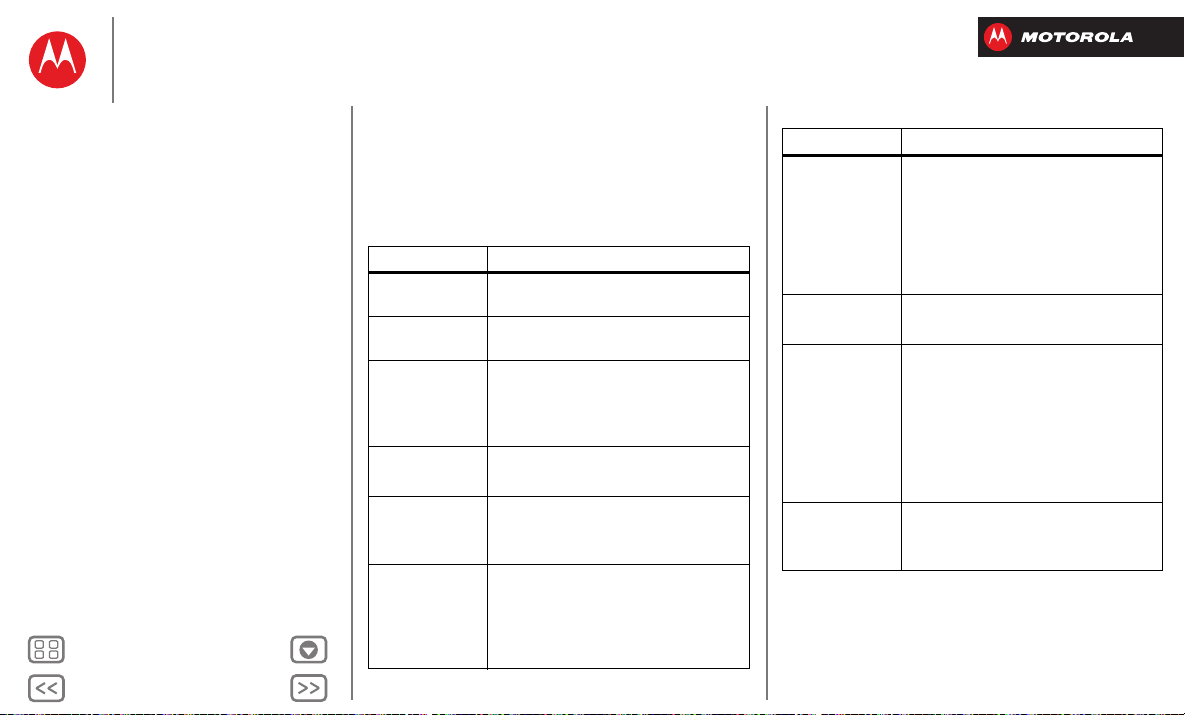
Atrás
Siguiente
Menú Más
Controlar y personalizar
Controlar y personalizar
Inicio rápido: controlar y personalizar
Oprimir
Hablar
Configuración rápida
Smartactions™
Consejos rápidos
Si Acciones por voz no comprende lo que dijiste, muestra
una lista de términos y acciones de búsqueda que
puedes tocar para elegir.
Algunas acciones, como “enviar correo” y “nota a mí
mismo”, indican que complete la acción hablando o
escribiendo más información.
Diga Seguido de
palabras que
desea buscar
nombre de
contactos
”Llamar” Nombre de contacto y de manera
”Llamar” Dígitos de un número telefónico.
”Llamar” Nombre de empresa.
“Mapa de” Dirección, nombre, nombre de
Ejemplo: “Accesorios de Motorola”.
Ejemplo: “Miguel Bello” (abre la
tarjeta de contacto de Miguel).
opcional, “casa”, “móvil” o “trabajo”.
Ejemplo: “Llamar a Miguel Bello a tu
casa”.
Ejemplo: “Llamar a 650 555 1234.”
Ejemplo: “Llamar a la floristería de
Romina”.
empresa, tipo de empresa u otra
ubicación.
Ejemplo: “Mapa del Parque Golden
Gate, San Francisco”.
Diga Seguido de
“Instrucciones
para” o
“Navegar
hasta”
“Ir a” Búsqueda de cadena o URL.
“Enviar
mensaje de
texto” o
“Enviar SMS”
“Nota a mi
mismo”
Dirección, nombre, nombre de
empresa, tipo de empresa u otro
destino.
Ejemplo: “Instrucciones para llegar
a Avenida Colusa 1299, Berkeley,
California” o “Navegar a Union
Square, San Francisco”.
Ejemplo: “Ir a Google.com”.
“Para” y nombres de contacto,
“Mensaje” y texto del mensaje (diga
la puntuación).
Ejemplo: “Enviar mensaje de texto a
Hugo Briso, asunto, zapatillas
nuevas, mensaje, No puedo esperar
a mostrarte mis zapatillas nuevas,
punto”.
Mensaje de texto.
Ejemplo: “Nota a mi mismo:
recuerda la leche.”
Page 18
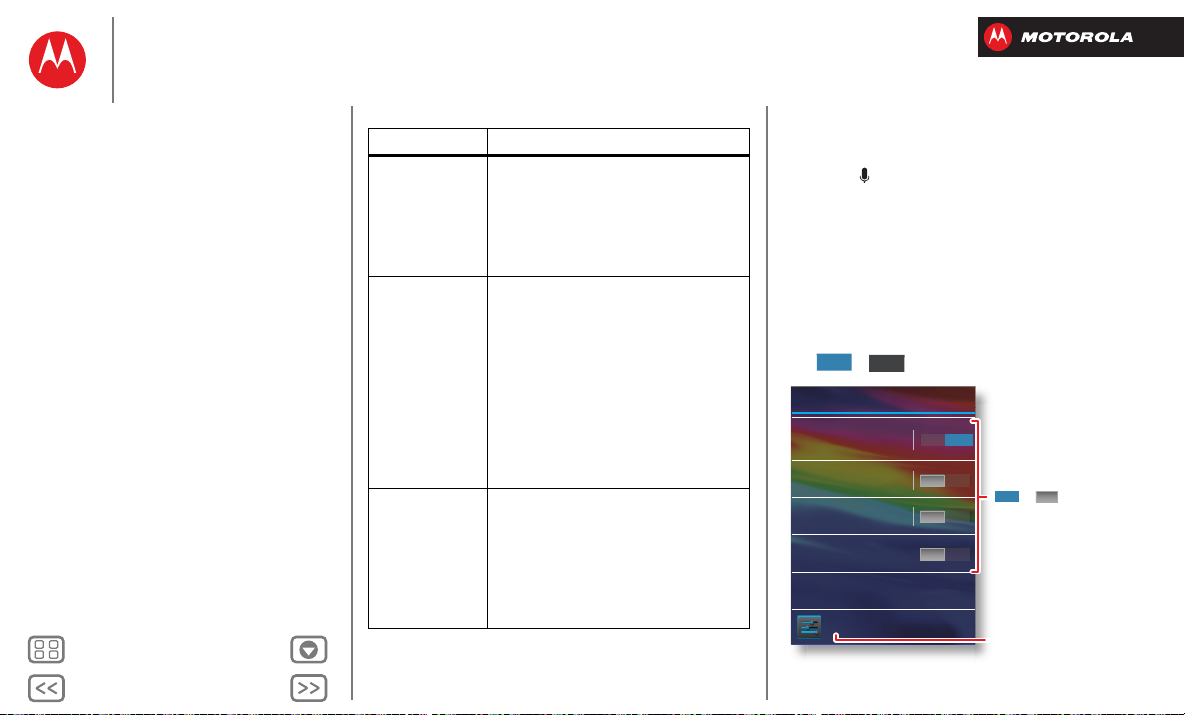
Atrás
Siguiente
Menú Más
Controlar y personalizar
ENC.
Configuración rápida
Datos móviles
Activar para usar el plan de
datos
Modo avión
Encender durante en vuelo
Bloqueo del teléfono
Ir a todas las configuraciones
Predeterminado seleccionado (no protegido)
GPS
Encender para navegar y ver
mapas
Bluetooth
Conectarse a dispositivos
disponibles
APAG.
APAG.
APAG.
APAG.
ENC.
Abre la configuración.
ENC.
o la
configuración.
Controlar y personalizar
Inicio rápido: controlar y personalizar
Oprimir
Hablar
Configuración rápida
Smartactions™
Consejos rápidos
Diga Seguido de
“Escuchar” Palabras para buscar en tu aplicación
de música o YouTube™ (como el
nombre de una canción, artista o
álbum).
Ejemplo: “escuchar: Black Hole
Sun.”
“Enviar un
correo”
Uno o más: “Para” y nombres de
contacto, “CC” y nombres de
contacto, “CCO” y nombres de
contacto, “Asunto” y texto del
asunto, “Mensaje” texto de mensaje
(diga la puntuación).
Ejemplo: “Enviar correo electrónico
a Hugo Briso, asunto, zapatillas
nuevas, mensaje, No puedo esperar
a mostrarte mis zapatillas nuevas,
punto”.
“Configurar
una alarma”
“Hora” o “Para” y hora (como las
“10:45 a.m.” o “en 20 minutos
más”), “Etiqueta” y nombre de la
alarma.
Ejemplo: “Configurar alarma para
las 7:45 p.m., etiqueta, encender la
lavadora”.
Ingreso de texto de voz
Toca un campo de ingreso de texto para abrir el teclado
táctil. Toca , luego di lo que deseas escribir. Puede
hablar todo lo que quiera, colocar pausa cuando lo desee
y dictar la puntuación para crear oraciones correctas.
Configuración rápida
Para cambiar rápidamente las configuraciones de Y/A:>&*
+&*%&;DG)-), 6/78/, ?;#&%))%C, E<1, '(%)$*A0F/;&$, 3)+)*
(F/0- y ?;)X#&)*+&;*%&;DG)-) desde la pantalla principal,
ligero toca hacia la derecha para ir a la página de
configuración rápida. A continuación, toca el interruptor
para o .
APAG.
Page 19
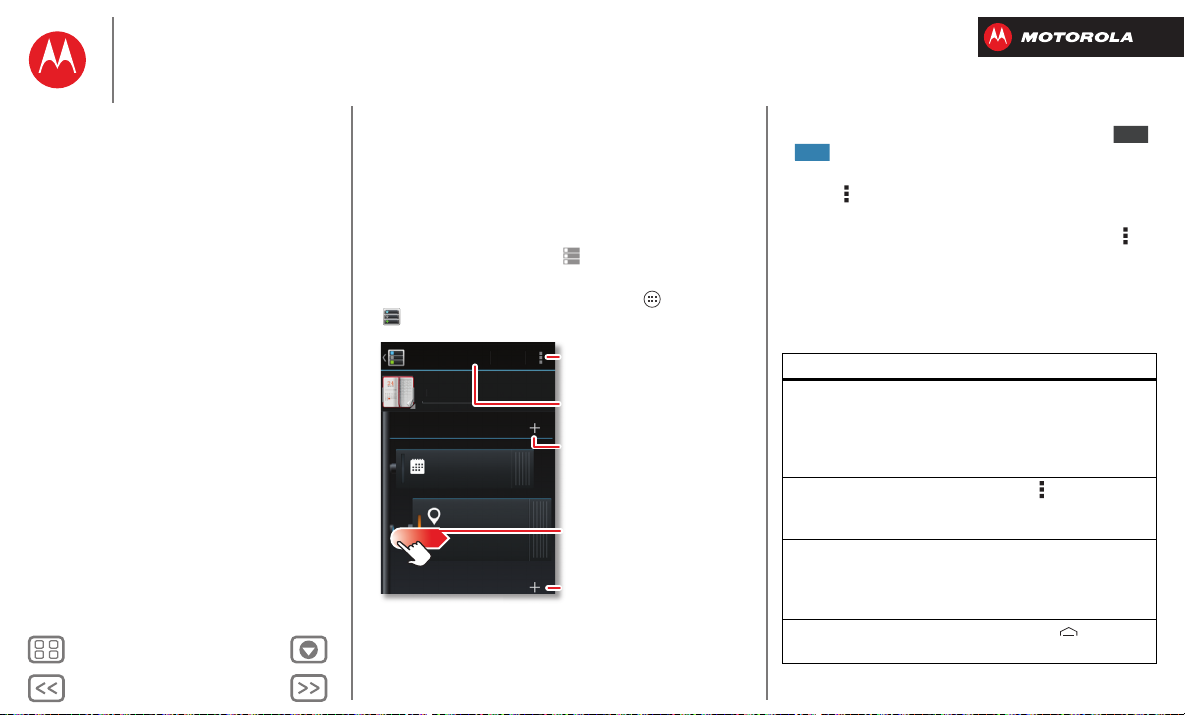
Atrás
Siguiente
Menú Más
Controlar y personalizar
Estoy ocupado
de todos los calendarios
Estoy en una
ubicación especifica
Toca aquí par a ag regar
GUARDAR
Reunión
DESENCADENADORES
ACCIONES
CANCELAR
Cambia el icono
o nombre.
Guarda los cambios.
Añade Desencadenadores
(como eventos, horas o
lugares) que inician las
acciones.
Desactiva los activadores
arrastrándolos a la derecha.
Añade una Acción (como
silenciar el timbre) para
que suceda cuando el
activador lo haga.
APAG.
ENC.
Controlar y personalizar
Inicio rápido: controlar y personalizar
Oprimir
Hablar
Configuración rápida
Smartactions™
Consejos rápidos
Smartactions™
¿Te gustaría que tu teléfono pudiera responder
automáticamente a textos mientras conduces, silencie tu
timbre durante reuniones y conserve la batería cuando se
está acabando? Puede hacerlo. SMARTACTIONS sugiere
qué acciones automatizar, según cómo uses tu teléfono.
Cuando veas una sugerencia en la barra de estado,
ligero toca la barra hacia abajo para aceptarla o borrarla.
Para abrir las acciones, toca Aplicaciones
1A(>%!B%/)-$.
>
• Para crear una acción, toca
1A(>%!B%/)-
.
!H>&H(>*#-(*-#&F(*
Para activar o desactivar una acción, ábrela y toca
o en la parte superior.
• Para detener las sugerencias de
Menú >
I)%/G/B(B/)-&$*$#H&>&-B/($.
!"#$%&$ y anula la selección de la casilla
1A(>%!B%/)-$, toca
• Para obtener ayuda en 1A(>%!B%/)-$, toca Menú
!=#+(.
>
Consejos rápidos
Si no estás seguro de qué hacer después, prueba una de
estas opciones:
Para…
Abrir un mensaje de
texto, consultar los
detalles de un
contacto o abrir
elementos en una lista
Ver las opciones para la
pantalla actual (si está
disponible)
Seleccionar un
elemento y abrir la
barra de acciones (si
está disponible)
Volver a la pantalla
principal
Toca el mensaje, contacto o
elemento.
Toca Menú .
Mantén presionado el
elemento.
Toca Principal .
Page 20
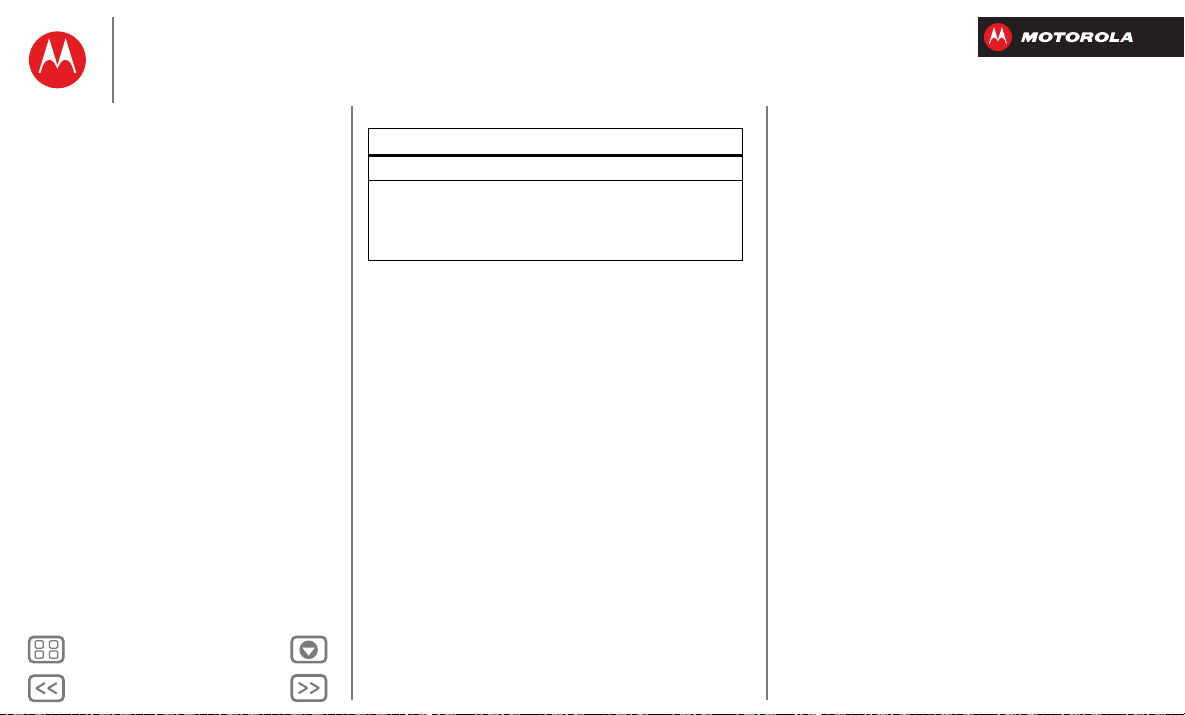
Atrás
Siguiente
Menú Más
Controlar y personalizar
Controlar y personalizar
Inicio rápido: controlar y personalizar
Oprimir
Hablar
Configuración rápida
Smartactions™
Consejos rápidos
Para…
Activar el teléfono Oprime la tecla Encender.
Reiniciar un teléfono
que no responde
Mantén presionadas la tecla
Encender y la tecla de
volumen hacia abajo hasta
10 segundos.
Page 21
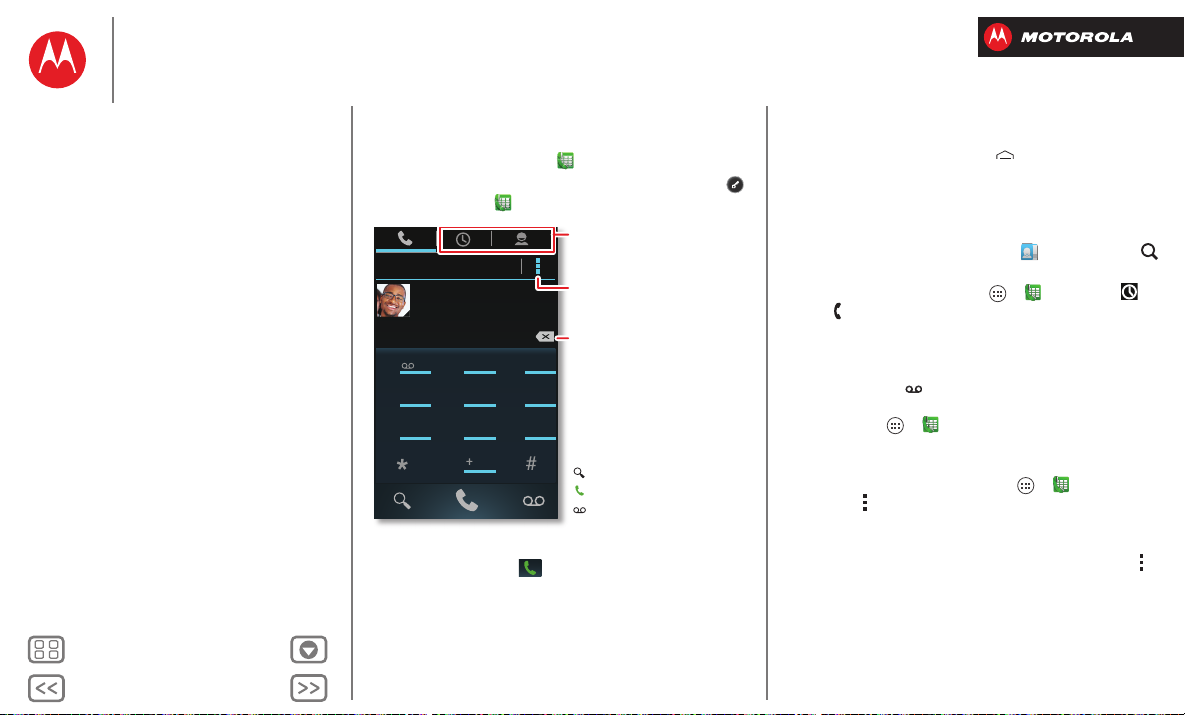
Atrás
Siguiente
Menú Más
Llamadas
es bueno conversar
Llamadas
Inicio rápido: llamadas
Realizar y contestar llamadas
Llamadas recientes
Favoritos
Llamada de tres direcciones
Tu número de teléfono
Llamadas de emergencia
Enfriamiento
Más funciones de llamada
Inicio rápido: llamadas
En la pantalla principal, toca Y&;DG)-).
Sugerencia: cuando el teléfono esté bloqueado, toca
y ligero toca hasta
Más recientes
Victor Harp
Móvil 555-555-4570
1
4
7
GHI
PQRS
2
5
8
0
•Realiza una llamada: en el teléfono, ingresa un
número, luego toca .
•Durante una llamada: tu pantalla se oscurece para
evitar toques accidentales. Para reactivarla, aléjala de
tu rostro u oprime Encender.
Y&;DG)-).
Contactos recientes
y favoritos
Configuración
de llamadas
Borra los números
ABC
3
JKL
6
TUV
9
DEF
MNO
WXYZ
que ingresaste.
Buscar personas
Llamar
Correo de voz
Consejos y trucos
• Varias tareas: toca Principal para ocultar la
pantalla de llamada y buscar un número de teléfono,
dirección o abrir otras aplicaciones durante una
llamada. Para volver a la pantalla de llamada, ligero toca
la barra de estado hacia abajo y toca
• Personas: para buscar tu lista de <&>$)-($, toca .
• Llamadas recientes: para volver a marcar llamadas
recientes, toca Aplicaciones >
toca . Para obtener otras opciones, mantén
presionada una llamada en la lista y toca el icono en la
parte inferior (mantén presionados los iconos para
mostrar etiquetas).
•Correo de voz: muestra en la barra de estado
cuando tienes un correo de voz. Para escucharlo, toca
Aplicaciones >
presionado
•Desvío: para desviar todas las llamadas o las llamadas
sin responder, toca Aplicaciones >
>Menú >
;;(A(+($
%(>"&%(*123
•Marcado de pausa: cuando marques, toca Menú
para agregar una pausa (pausa dos segundos) o
esperar (espera tu confirmación).
Sugerencia: para realizar una multiconferencia o
llamar a otro número que requiera una contraseña,
puedes ingresar el número, una o dos pausas, luego la
4.
> ,)-G/H#>(B/0-*+&*;;(A(+($*>&;(B/)-(+(*B)-*;(*
> '&$F@)*+&*;;(A(+($.
Y&;DG)-), luego mantén
,)-G/H#>(B/0- > ,)-G/H#>(B/0-*+&*
Z;(A(+(*(B%#(;.
ladadf
qugra
Y&;DG)-) > y
Y&;DG)-)
Page 22

Atrás
Siguiente
Menú Más
Llamadas
Llamadas
Inicio rápido: llamadas
Realizar y contestar llamadas
Llamadas recientes
Favoritos
Llamada de tres direcciones
Tu número de teléfono
Llamadas de emergencia
Enfriamiento
Más funciones de llamada
contraseña y un # antes de tocar para llamar. Para
almacenar el número y las pausas ingresadas, mantén
presionada la llamada en llamadas
5[,2[IY[1.
Realizar y contestar llamadas
Para realizar una llamada, toca Y&;DG)-), ingresa un
número, luego toca .
Nota: para el modelo XT920, si activas ambas SIM,
escoge cuál utilizarás.
Sugerencia: cuando el teléfono esté bloqueado, toca
y ligero toca hasta
Sugerencia: cuando sostienes el teléfono en la oreja, la
pantalla se oscurece para prevenir que la toques
accidentalmente. Cuando alejas el teléfono de la oreja, la
pantalla se vuelve a iluminar.
Para contestar una llamada, toca y ligero toca
hasta .
Para enviar una llamada entrante a tu correo de voz,
toca y ligero toca hasta .
Para enviar un mensaje de
texto preestablecido a la
persona que llama, toca y
ligero toca hasta .
Selecciona un mensaje para
enviarlo de inmediato.
Y&;DG)-) para hacer una llamada.
No puedo hablar ahora. ¿Qué ocurre?
Te devolveré el llamado de inmediato.
Te llamo más tarde.
No puedo hablar ahora. ¿Me llamas...
Mensaje personalizado...
Sugerencia: para silenciar una alerta de llamada
entrante, oprime la tecla Encender o las teclas de
volumen.
Llamadas recientes
Búsqueda: Y&;DG)-) >
• Para llamar a un número, toca junto a la entrada.
• Para ver detalles de llamadas, toca el ingreso.
• Para enviar un mensaje de texto, crear un contacto, ver
un contacto u otras opciones, mantén presionado el
ingreso.
• Para buscar las llamadas recientes, toca .
• Para borrar la lista, toca Menú >
Favoritos
Búsqueda: Aplicaciones > <&>$)-($ >
• Para llamar, enviar mensajes de texto, correo o ver
información de contacto, toca el contacto.
• Para editar, compartir, borrar o configurar un tono de
timbre para un contacto, tócalo y luego toca Menú .
?)>>(>*;/$%(.
ladadf
qugra
Llamada de tres direcciones
Para iniciar una llamada de tres direcciones, llama al
primer número. Después de que la llamada se conecta,
toca . Marca el siguiente número o selecciónelo en los
Page 23

Atrás
Siguiente
Menú Más
Llamadas
Llamadas
Inicio rápido: llamadas
Realizar y contestar llamadas
Llamadas recientes
Favoritos
Llamada de tres direcciones
Tu número de teléfono
Llamadas de emergencia
Enfriamiento
Más funciones de llamada
contactos o favoritos. Cuando el número siguiente
conteste, toca .
Tu número de teléfono
Búsqueda: Aplicaciones > !"#$%&$ > !B&>B(*+&;*
%&;DG)-) > [$%(+) > [$%(+)*+&*123
Llamadas de emergencia
Nota: tu proveedor de servicio programa uno o más
números de emergencia a los que puedes llamar en
cualquier circunstancia, incluso cuando el teléfono está
bloqueado. Los números de emergencia varían según el
país. Los números de emergencia configurados
previamente pueden no funcionar en todas las
ubicaciones y, en ocasiones, una llamada de emergencia
puede no realizarse debido a problemas de red,
ambientales o de interferencia.
1 Toca Y&;DG)-) (si el teléfono está bloqueado, toca
Z;(A(+(*+&*&A&>H&-B/().
2 Ingresa el número de emergencia.
3 Toca para llamar al número de emergencia.
Nota: tu teléfono móvil puede usar servicios basados en
ubicación (GPS y AGPS) para ayudar a los servicios de
emergencia a encontrarte. Consulta “Servicios de
ubicación”.
Enfriamiento
En circunstancias muy limitadas, como por ejemplo si tu
teléfono es expuesto a calor extremo, es posible que
veas mensajes de “Enfriamiento”. Para evitar que la
batería y el teléfono se dañen, debes seguir estas
instrucciones hasta que el teléfono alcance su rango de
temperatura recomendada. Cuando el teléfono esté en el
modo “Enfriamiento”, solo podrás hacer llamadas de
emergencia.
Más funciones de llamada
Función
Marcado por
voz
Llamadas
internacionales
Correo de voz Para escuchar tus mensajes del
Toca en el widget de búsqueda
de Google, luego diga el nombre del
contacto, nombre de la empresa o
número al que deseas llamar.
Si tu servicio telefónico incluye
marcado internacional, mantén
presionada
de acceso internacional local (que
se indica con
código de país y el número de
teléfono.
buzón de voz, toca y mantén
marcador.
_ para ingresar el código
`). Luego, ingresa el
4 en el
Page 24

Atrás
Siguiente
Menú Más
Contactos
YO
YO
A
Configurar mi perfil
297 contactos
Abe Baudo
Astrid Fanning
Annie Mercier
Álvaro Durán
Alice Simard
Bartolomé Soza
A
B
C
D
E
F
G
H
I
J
K
L
M
N
O
P
Q
R
S
T
U
V
W
X
Y
Z
GRUPOS FAVORITOSPERSONAS
Crea y ve grupos
de contactos.
Toca para ver información de
contacto, llamadas, enviar
mensajes de texto y más.
Busca a tus Personas.
Cambia a teléfono.
Agrega un contacto.
Abre configuración,
cuentas o compartir.
Toca una letra para ir a
nombres de contactos que
comiencen con esa letra.
puedes ser uno de los contactos de personas
Contactos
Inicio rápido: Contactos
Crear contactos
Llamar, enviar mensaje de texto o correo a
los contactos
Contactos favoritos
Editar, borrar u ocultar contactos
Obtener contactos
Compartir contactos
Inicio rápido: Contactos
Combina la información de tus contactos de Google y
redes sociales para un acceso rápido a todos.
Búsqueda:
•Crear: toca debajo de la lista <&>$)-($.
• Editar o borrar: toca un contacto y luego toca
Menú >
• Llamar, enviar mensaje de texto o correo: toca un
contacto y luego una opción.
ladadf
qugra
<&>$)-($
[+/%(>*o ?)>>(>.
Consejos y trucos
•Grupos: para mostrar o crear un grupo de contactos,
toca y luego toca el grupo o .
• Buscar contactos: en la pantalla principal,
simplemente toca el widget de búsqueda de Google e
ingresa el nombre de un contacto. En la lista de
<&>$)-($, toca .
• Enviar contactos: selecciona un contacto, luego toca
Menú >
,)A9(>%/> para enviar detalles de un
contacto en un mensaje o a través de una conexión
Bluetooth™.
• Atajos: toca Aplicaciones , toca
62'E[Y1 en la parte
superior, luego mantén presionado un widget de
,)-%(B%).
•Sincronizar: en tu computadora, sube contactos a tu
cuenta de Google a http://contacts.google.com
teléfono, toca Aplicaciones >
,a[IY!1, elige tu cuenta de Google™ y luego
>
1/-B>)-/P(>*B)-%(B%)$. También puedes ver
marca
estos contactos en www.gmail.com
!"#$%&$
.
. En tu
Para obtener ayuda para transferir tus contactos, ve a
www.motorola.com/TransferContacts
Crear contactos
Búsqueda: <&>$)-($ >
ladadf
qugra
.
Page 25

Atrás
Siguiente
Menú Más
Contactos
Contactos
Inicio rápido: Contactos
Crear contactos
Llamar, enviar mensaje de texto o correo a
los contactos
Contactos favoritos
Editar, borrar u ocultar contactos
Obtener contactos
Compartir contactos
Toca un cuadro de texto para escribir el nombre y los
detalles. Cuando termines, toca
Ea!5'!5 en la parte
superior.
Nota: para importar contactos o cambiar la ubicación
donde se almacenan, consulta “Obtener contactos”.
Llamar, enviar mensaje de texto o correo a los contactos
Búsqueda: <&>$)-($
Toca el contacto para abrir los iconos de opciones.
También puedes usar “Acciones por voz”.
Contactos favoritos
Para ver tus contactos favoritos, toca <&>$)-($ > .
Para etiquetar un favorito, toca <&>$)-($ > , toca un
contacto para abrirlo y luego toca junto a su nombre.
Editar, borrar u ocultar contactos
Búsqueda: <&>$)-($
• Para editar un contacto, tócalo y luego toca Menú
[+/%(>. Luego, toca un campo a editar.
>
• Para configurar un tono de timbre especial para un
contacto, selecciónelo y luego toca Menú
[$%(:;&B&>*%)-).
>
• Para borrar al contacto, selecciónalo y luego toca
Menú >
ladadf
qugra
ladadf
qugra
?)>>(>.
ladadf
qugra
ladadf
qugra
Los contactos de redes sociales se ocultarán si
seleccionas
?)>>(>. Para ver estos contactos o para
borrarlos permanentemente, usa la aplicación o el sitio
Web de la red social.
• Para ocultar los contactos de una cuenta o grupo, en tu
<&>$)-($, toca Menú > ,)-%(B%)$*9(>(*
lista de
A)$%>(>. Toca un nombre de grupo para mostrarlo o
<&>$)-(;/P(> para desmarcar los grupos que
toca
siempre quisiste ocultar.
Obtener contactos
• Para agregar contactos de redes sociales, agrega tu
cuenta en “Borrar cuentas”.
• Para agregar tus contactos de correo electrónico,
consulta “Correo electrónico”.
Sugerencia: si agregas una cuenta
puedes enviar mensajes a tus colegas, incluso si no los
tienes almacenados en tus contactos.
• Para importar contactos desde tu tarjeta SIM (si no
ocurrió de forma automática): toca
>Menú >
;(
%(>"&%(*123. Toca 2A9)>%(> para confirmar.
2A9)>%(>b&.9)>%(> > 2A9)>%(>*B)-%(B%)$*+&*
• Para importar contactos desde tu computadora, carga
los contactos en tu cuenta Google™ en
http://contacts.google.com
ladadf
qugra
<&>$)-($ > Menú > ,#&-%($ > !#%)$/-B>)-/P(>*
+(%)$
. También puedes ver estos contactos en
http://mail.google.com
.
,)>9)>(%/F(,
ladadf
qugra
<&>$)-($
. En tu teléfono, toca
Page 26
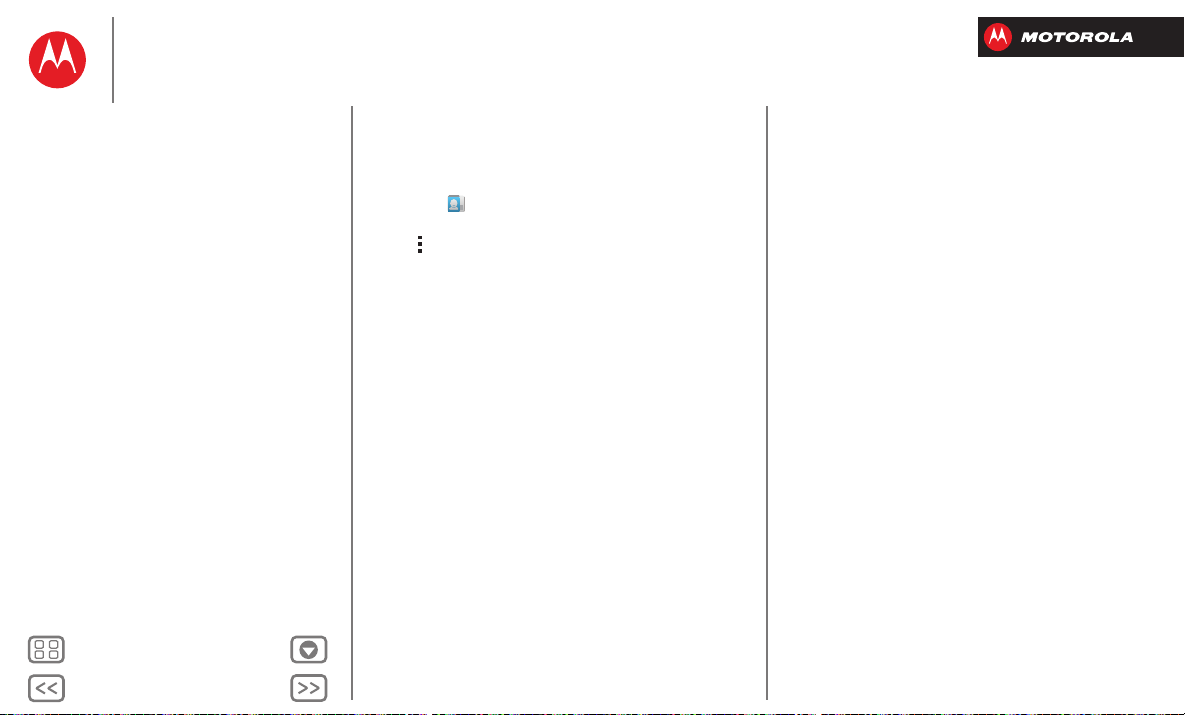
Atrás
Siguiente
Menú Más
Contactos
Contactos
Inicio rápido: Contactos
Crear contactos
Llamar, enviar mensaje de texto o correo a
los contactos
Contactos favoritos
Editar, borrar u ocultar contactos
Obtener contactos
Compartir contactos
Compartir contactos
Envía un contacto con una conexión Bluetooth™,
mensaje de texto o correo:
Búsqueda:
Para enviar un contacto, selecciónalo y luego toca
Menú >
Nota: no puedes enviar a tus contactos de redes
sociales.
ladadf
qugra
<&>$)-($
,)A9(>%/> y elige cómo deseas enviarlo.
Page 27

Atrás
Siguiente
Menú Más
Mensajes
dilo y listo
Mensajes
Inicio rápido: mensajes
Leer, responder, reenviar y borrar mensajes
de texto
Crear mensajes de texto
Correo electrónico
Chatear
Inicio rápido: mensajes
Mantente en contacto con mensajes y fotografías.
Búsqueda: 3&-$("&>@(
Sugerencia: en la pantalla de bloqueo del teléfono,
arrastra a .
•Crear: toca sobre la lista de la bandeja de entrada.
•Abrir: toca una conversación para abrirla.
•Borrar: mantén presionada una conversación o
mensaje, luego toca .
•Adjuntar: cuando escribas un mensaje, toca para
adjuntar una fotografía, un video u otro archivo.
Consejos y trucos
•Reenviar o guardar archivos
adjuntos: abre una
conversación, mantén
presionado un mensaje, luego
toca para reenviar. Mantén presionada una foto para
guardarla.
• Ingreso de voz: solo toca un cuadro de texto, luego
toca en el teclado en pantalla.
•Envi un mensaje de texto a tu mejor amigo: utiliza
un widget para enviar un mensaje de texto a tu
contacto favorito rápidamente: toca Aplicaciones ,
62'E[Y1 en la parte superior, mantén presionado
toca
3&-$("&*+/>&B%) para arrastrarlo a la pantalla principal,
luego selecciona un contacto.
Enviado: 13 de febrero, 4:00 p.m.
Leer, responder, reenviar y borrar mensajes de texto
Búsqueda: 3&-$("&>@(
Sugerencia: en la pantalla de bloqueo del teléfono,
arrastra a .
•Abrir: toca una conversación para abrirla.
•Adjuntos: cuando abres un mensaje con documento
adjunto, toca el documento para abrirlo o mantenlo
presionado para guardarlo.
• Responder: abre una conversación, luego escribe una
respuesta en el cuadro de texto al final.
•Desvío: abre una conversación, mantén presionado el
mensaje que deseas reenviar y luego toca en la
parte superior.
•Borrar: mantén presionada una conversación que
desees borrar (o abre la conversación y mantén
presionado solo un mensaje), luego toca en la parte
superior.
• Configuración: toca Menú >
cambiar tu límite de mensaje de texto y otras
opciones.
,)-G/H#>(B/0- para
Crear mensajes de texto
Búsqueda: 3&-$("&>@( >
1 Ingresa los destinatarios en la parte superior.
Page 28

Atrás
Siguiente
Menú Más
Mensajes
tú@gmail.com
Recibidos
2
“Marca la estrella” de un
mensaje para agregar a la
etiqueta de mensaje Con
estrella de Gmail.
Elige cuentas o carpetas.
Mantén presionados los iconos
para mostrar las etiquetas.
Elige mensajes múltiples y
una acción en la parte inferior.
Crea un correo electrónico.
Busca Gmail.
Muestra etiquetas de Gmail.
Comproba Gmail.
Abre configuración y opciones.
Mensajes
Inicio rápido: mensajes
Leer, responder, reenviar y borrar mensajes
de texto
Crear mensajes de texto
Correo electrónico
Chatear
2 Toca el cuadro de texto al final para ingresar el
mensaje. Para ver detalles del ingreso de texto,
consulta “Digitar”.
Para agregar un archivo adjunto, toca . Para enviar y
recibir adjuntos con mayor rapidez, usa “Redes Wi- Fi”.
Correo electrónico
Revisa cuentas de correo y envía respuestas, fotos, sitios
Web y más.
Búsqueda: Aplicaciones >
EA(/; o ,)>>&)
•Agregar cuentas de Gmail™: la primera vez que
enciendas el teléfono, probablemente esté
configurado para iniciar sesión en tu cuenta Google™,
que a su vez configura la aplicación de
EA(/; para
una cuenta, pero puedes agregar más en “Administrar
y restaurar aplicaciones”.
• Agregar cuentas de correo electrónico: para agregar
cuentas de
,)>>&), sigue las indicaciones cuando
abras por primera vez la aplicación o toques
!E5[E!5*,a[IY! y luego ingrese los detalles. Para
>
las cuentas de correo electrónico de trabajo del
servidor de Microsoft™ Exchange, ingresa los detalles
del administrador de TI.
• Cambiar o borrar cuentas: para cambiar la
sincronización y las notificaciones de una cuenta, o
para borrarla, toca Aplicaciones >
,a[IY!1, toca una cuenta, luego cambia la
>
configuración o toca Menú >
!"#$%&$
?)>>(>*B#&-%(.
Chatear
Inicia sesión y prueba un chateo rápido.
To c a A p li c a c iones >
Google. La lista de amigos se abre y los iconos te dicen
quién está disponible para chat de texto, chat de
video, chat de voz o quien está desconectado.
•Invitar un amigo: toca en la parte superior
derecha, luego ingresa la dirección de correo
electrónico de la cuenta de un amigo en Google.
Y(;c y selecciona tu cuenta
Page 29

Atrás
Siguiente
Menú Más
Mensajes
Mensajes
Inicio rápido: mensajes
Leer, responder, reenviar y borrar mensajes
de texto
Crear mensajes de texto
Correo electrónico
Chatear
Recibirá la invitación cuando inicie sesión en Google
Talk™.
• Iniciar chat de texto: toca el nombre en la lista de
amigos, luego ingresa el texto y toca .
• Iniciar chat de voz o video: toca el icono de voz
o video junto al nombre de un amigo.
•Conversar desde una computadora: también
puedes conversar desde una computadora. Obtén más
información en http://talk.google.com
Para otras opciones de chat, usa:
• Navegador Web: en la pantalla principal, toca el widget
de búsqueda de Google e ingresa el sitio Web de tu
proveedor de MI. Una vez que estés ahí, sigue el
enlace para iniciar sesión.
• Aplicaciones: para buscar una aplicación de mensajería
instantánea, toca Aplicaciones >
opciones de MI dependerán del proveedor de MI.
.
<;(=*1%)>&. Las
Page 30

Atrás
Siguiente
Menú Más
Digitar
asdfgh j k l
qwe r t y u i o p
1234567890
z
xcvbnm
.
?123
... ... ...
Te clado de Android:
Toca una tecla para cada letra
y luego toca la predicción de
palabras para ingresarlas.
?123
teclado cuando lo necesites
Digitar
Inicio rápido: Digitar
Configuración de ingreso de texto y
diccionar io
Cortar, copiar y pegar
Inicio rápido: Digitar
Cuando mantengas presionada la barra espaciadora en
un cuadro de texto, como un mensaje o búsqueda,
aparecerán opciones de teclado.
•Elegir un teclado: en un cuadro de texto, ligero toca la
barra de estado hacia abajo y toca
+&*&-%>(+(.
Entrada de Motorola: ingresa letras al tocarlas una por
una.
• Cerrar el teclado: toca Atrás .
Consejos y trucos
• Adaptación del teclado: el teclado de la pantalla
cambia, dependiendo de si ingresas un mensaje de
texto, correo u otro texto.
•Mover el cursor: toca un punto en el texto para
colocar el cursor, luego arrastra la flecha debajo del
cursor para moverlo.
•Copiar y pegar: toca dos veces en la palabra para
resaltarla (si es necesario, arrastra los extremos del
texto resaltado). Toca los iconos en la parte superior
1&;&BB/)-(*&;*AD%)+)*
para seleccionar todo, cortar, copiar o pegar (mantén
presionados los iconos para mostrar las etiquetas).
• Tu diccionario: para agregar una palabra que usas con
frecuencia, ingrésala, tócala en la lista de palabras que
aparece abajo del cuadro de texto y luego toca ahí
nuevamente para agregarla a tu diccionario.
•Símbolos: mantén presionada una tecla para ingresar
el número o símbolo pequeño en la parte superior.
Para ingresar varios números o símbolos, toca .
?123
Configuración de ingreso de texto y diccionario
Elige el estilo de teclado y edita el diccionario de palabras
que te sugiere el teléfono:
Búsqueda: Aplicaciones >
&-%>(+(
• Para elegir tu teclado en pantalla, toca <>&+&%&>A/-(+).
La entrada de Motorola te permite ingresar texto una
letra a la vez. Mientras escribes, el teléfono muestra
sugerencias de palabras. Si ingresas una palabra que
no era una de las sugerencias, toca la palabra
completada en la barra de sugerencias dos veces y
agrégala a tu diccionario para la próxima vez.
• Para cambiar las preferencias del teclado, toca
junto al tipo de teclado. Puedes cambiar el idioma, la
puntuación automática y más.
!"#$%&$ > 2+/)A(*=*
Page 31

Atrás
Siguiente
Menú Más
Digitar
Digitar
Inicio rápido: Digitar
Configuración de ingreso de texto y
diccionar io
Cortar, copiar y pegar
• Para agregar o editar las palabras que el teléfono
sugiere y reconoce, toca
'/BB/)-(>/)*9&>$)-(;.
Cortar, copiar y pegar
Corta, copia y pega nombres, números de teléfono,
direcciones, citas o cualquier cosa en un cuadro de texto.
Copiar
Cortar
Hotel de Anne
1 Para resaltar una palabra, tócala dos veces.
Para resaltar más palabras, arrastra la flecha del
selector al borde del resaltado.
2 Toca los iconos para cortar o copiar.
Sugerencia: mantén presionados los iconos para
mostrar las etiquetas.
3 Abre el cuadro de texto donde deseas pegar el texto
(incluso si está en otra aplicación).
4 Toca el cuadro de texto, luego mantén presionado para
mostrar la opción
texto.
Enviar
Seleccionar todo
Para resaltar una palabra, tócala dos veces.
Para resaltar más, arrastra las flechas.
<[E!5. Toca <[E!5 para pegar el
Page 32

Atrás
Siguiente
Menú Más
Socializar
tu vida y tus amigos
Socializar
Inicio rápido: socializar
Borrar cuentas
Inicio rápido: socializar
Google+™ hace que las conexiones en la Web se
parezcan más a las conexiones de la vida real. Comparte
tus pensamientos, vínculos y fotos con los círculos
correctos.
Búsqueda: Aplicaciones >
•Crear un círculo: toca d en la parte superior, luego
,@>B#;)$, luego toca un círculo (como ,)-)B/+)$) o
,5[!5*Ia[\^*,e5,aZ^ en la parte inferior. Con el
círculo abierto, toca
inferior, selecciona personas y toca
,)-G/H#>(B/0-
>
• Mostrar o borrar círculos: selecciona ,@>B#;)$ y toca
un nombre de círculo. Ligero toca de izquierda a
derecha para ver las
8^Y^1 del círculo. Para borrar el círculo, toca
las
Menú >
!E5[E!5*<[51^I!1 en la parte
<[51^I!1, las <a?Z2,!,2^I[1 y
?)>>(>*B@>B#;).
Consejos y trucos
•Cargar fotos: toca Aplicaciones > E(;&>@( y
selecciona una foto o video. Selecciona compartir
E))H;&` y selecciona tu cuenta.
>
•Agregar un widget: en la pantalla principal, toca
Aplicaciones , toca
luego mantén presionado
<#:;/B(B/)-&$*+&*E))H;&` para arrastrarlas a la pantalla
principal.
•Ayuda: para obtener más información sobre Google+,
visite www.google.com/+
6/+H&%$ en la parte superior,
E))H;&`
!B&9%(>. Menú
8)%)$*+&*E))H;&` o
.
• Otras redes sociales: también puedes usar
Facebook™ y más. Usa la aplicación Google
Play™ Store para encontrar las últimas aplicaciones y
widgets.
Borrar cuentas
Para borrar una cuenta (junto con tus contactos y
mensajes del teléfono), toca Aplicaciones
!"#$%&$ > ,a[IY!1, selecciona la cuenta. Vuelve a
>
tocar la cuenta, luego toca Menú >
?)>>(>*B#&-%(.
Page 33

Atrás
Siguiente
Menú Más
Navegar
explorar y encontrar
Navegar
Inicio rápido: chrome™
Conexión Web
Favoritos
Descargas
Opciones del navegador
Navegación y búsquedas seguras
Inicio rápido: chrome™
Búsqueda: Aplicaciones > ,C>)A&
•Ir a una página Web: toca la barra de dirección en la
parte superior de una página y escribe una dirección.
•Agregar o abrir favoritos: abre la barra de dirección
(ligero toca hacia abajo) y después toca Menú >
8(F)>/%)$.
o
www.google.com
Web
Imágenes Lugares Noticias más
¡Nuevo! Guarda los mapas para uso sin conexión
Restaurantes Café Bares Comida rápida Com
Chicago, IL: actualizar ubicación exacta
Iniciar sesión
Abre las opciones.
Muestra otras
pestañas del
navegador o
abre una nueva.
Si no ves la barra de
URL en el extremo
superior, arrastra la
página hacia abajo.
Toca un vínculo
para seleccionarlo.
Mantén
presionado para
ver más opciones.
Consejos y trucos
•Atajos en la pantalla principal: en la pantalla
principal, toca el widget de búsqueda de Google en la
parte superior e ingresa una dirección de sitio Web.
Nota: si no te puedes conectar, ponte en contacto con
el proveedor de servicio.
•Sitios móviles: algunos sitios Web muestran
automáticamente una versión “móvil” de su página. Si
deseas ver las versiones estándar de computadora de
todos los sitios Web, toca Menú >
1);/B/%(>*$/%/)*+&*
&$B>/%)>/).
• Recargar: si una página no se carga correctamente,
toca .
•Borrar historial: en el navegador, toca Menú
,)-G/H#>(B/0- > <>/F(B/+(+ > ?)>>(>*+(%)$*+&*
>
-(F&H(B/0-. Luego elige historial, caché, cookies y
otras opciones.
•Ayuda: para obtener más información sobre Google
Chrome, visite http://support.google.com/chrome
.
Page 34

Atrás
Siguiente
Menú Más
Navegar
Navegar
Inicio rápido: chrome™
Conexión Web
Favoritos
Descargas
Opciones del navegador
Navegación y búsquedas seguras
Conexión Web
Para acceder a la Web, el teléfono usa tu red Wi-Fi (o tu
red de teléfono móvil si no hay una red Wi-Fi conectada).
Nota: el proveedor de servicio puede cobrarte por
navegar por la Web o por descargar datos mediante una
red de teléfono móvil.
Para conectar a una red Wi-Fi, consulta “Redes Wi-Fi”.
Favoritos
Para marcar una página en el navegador, toca Menú
E#(>+(>*&-*G(F)>/%)$.
>
Para ir a un favorito, toca Menú > y luego toca el
favorito.
Descargas
Advertencia: las aplicaciones que se descargan desde la
Web pueden provenir de fuentes desconocidas. Para
proteger el teléfono y tus datos personales, solo
descarga aplicaciones desde fuentes confiables, como
“Aplicaciones”.
Para descargar un archivo, imagen o página Web, toca
Aplicaciones >
•Archivos: toca el vínculo de descarga. Para mostrar el
archivo o aplicación, toca Aplicaciones
'&$B(>H($.
>
,C>)A& y entra al sitio Web:
• Imágenes: mantenla presionada para elegir E#(>+(>*
/A(H&-. Para mostrar la imagen, toca Aplicaciones
E(;&>@( > '&$B(>H(>.
>
Para descargar actualizaciones de aplicaciones o del
teléfono, consulta “Inic io rápido: aplicaciones y
actualiza ciones”.
Opciones del navegador
Para cambiar la configuración de contenido y privacidad y
otras opciones, toca Menú >
,)-G/H#>(B/0-.
Navegación y búsquedas seguras
Lleva un registro de lo que el navegador y las búsquedas
muestran:
•Navegar de incógnito: para abrir una pestaña que no
aparecerá en el navegador o en el historial de
búsqueda, toca
9&$%(f(*+&*/-B0H-/%).
• Historial del navegador, caché y contraseñas: para
borrar el historial del navegador y otra información
guardada, toca
<>/F(B/+(+.
>
•Llenado automático de formularios: cuando
ingreses tu nombre en un formulario en línea, el
navegador puede ingresar automáticamente la
información de dirección. Si no deseas esto, toca
,C>)A& > Menú > ,)-G/H#>(B/0- > !#%)B)A9U*
G)>A#;(>/)
.
,C>)A& > Menú > I#&F(*
,C>)A& > Menú > ,)-G/H#>(B/0-
Page 35

Atrás
Siguiente
Menú Más
Navegar
Navegar
Inicio rápido: chrome™
Conexión Web
Favoritos
Descargas
Opciones del navegador
Navegación y búsquedas seguras
• Ventanas emergentes del navegador: para evitar
que se abran las ventanas emergentes, toca
,C>)A& > Menú > ,)-G/H#>(B/0- > ,)-G/H#>(B/0-*
+&*B)-%&-/+) > ?;)X#&(>*F&-%(-($*&A&>H&-%&$.
• Historial de búsqueda y ubicación: en la pantalla
principal, toca el widget de búsqueda de Google para
abrir la ventana de búsqueda, luego toca Menú
,)-G/H#>(B/0- > ?W$X#&+(*+&*%&;DG)-), luego
>
desmarca las opciones que no deseas.
•Búsqueda por voz: toca y luego toca Menú
,)-G/H#>(B/0- para abrir las opciones.
>
Page 36
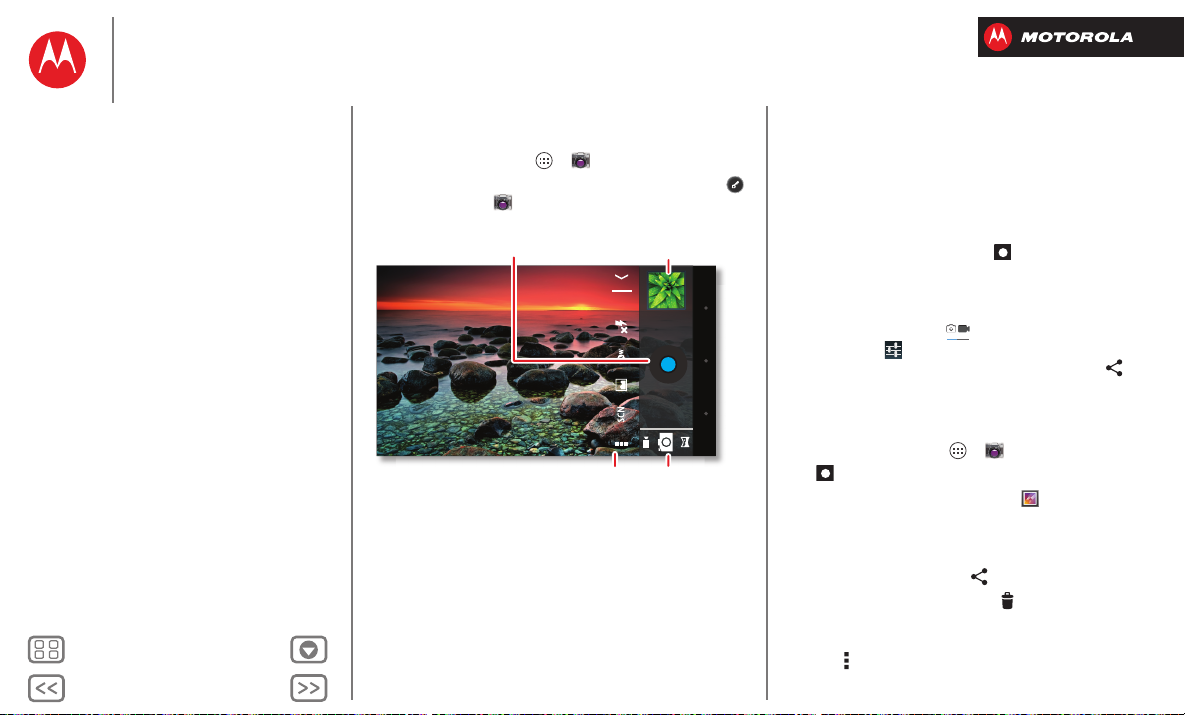
Atrás
Siguiente
Menú Más
Fotografías y videos
¡míralo, captúralo, compártelo!
Fotografías y videos
Inicio rápido: cámara
Tomar fotografías
Grabar videos
Editar, compartir o borrar fotografías y
videos
Capturas de pantalla
YouTube™
Inicio rápido: cámara
Búsqueda: Aplicaciones > ,]A(>(
Sugerencia: cuando el teléfono esté bloqueado, toca
y ligero toca hasta
,]A(>(.
Captura fotografía
o video.
Ajusta la configuración de
la cámara o videocámara.
Ve tu última
foto o video.
Selecciona cámara
o videograbadora.
Consejos y trucos
•Ampliar: usando la misma barra de ampliación en
pantalla, desliza el círculo hacia arriba o abajo.
•Enfoque y flash: para elegir un punto de enfoque
descentrado, toca un lugar en el visor antes de tomar
la fotografía. Un cuadrado verde marca el punto de
enfoque, luego puedes tocar para tomar la
fotografía.
•Enviar un video por mensaje de texto: para enviar
un video en un mensaje de texto, primero ajusta la
calidad de video: toca para cambiar a videocámara
y luego toca >
grabar el video, toca tu miniatura y luego toca
3&-$("&>@(.
>
,(;/+(+*+&*F/+&) > ?("(. Después de
Tomar fotografías
Búsqueda: Aplicaciones > ,]A(>(
Toca para tomar una foto.
El teléfono almacena las fotos en la E(;&>@( y muestra
una imagen en miniatura en la esquina superior izquierda.
Para ver la foto, toca la miniatura. Luego:
• Para compartir la fotografía en un mensaje o
publicación en línea, toca .
• Para borrar la fotografía, toca .
• Para establecer la foto como foto de contacto o fondo
de pantalla, editarla o hacer otras cosas con ella, toca
Menú .
Page 37

Atrás
Siguiente
Menú Más
Fotografías y videos
ENC.
ENC.
Fotografías y videos
Inicio rápido: cámara
Tomar fotografías
Grabar videos
Editar, compartir o borrar fotografías y
videos
Capturas de pantalla
YouTube™
Configuración de cámara
Sugerencia: si la barra de herramientas de la cámara
está cerrada, toca para abrirla.
Opciones
,)-G/H#>(B/0- • !;A(B&-(A/&-%) (toca el interruptor
3)+)*+&*
&$B&-(
3)+)*,(9%#>( Configurar en I)>A(;, T'5, o Y)A(*
?(;(-B&*
:;(-B)$
3)+)*G;($C Configurar en !#%)A]%/B), !B%/F(+) o
para encenderlo y agregar
una etiqueta de ubicación a tu foto)
[.9)$/B/0-
•
• Y(A(f)*+&*/A(H&-
Configurar en !#%)A]%/B), I)BC&,
<#&$%(*+&*$); o 8/&$%(.
$)->/$(.
Configurar en !#%)A]%/B), Z#P*+&*+@(,
I#:;(+) y más.
'&$(B%/F(+).
Grabar videos
Búsqueda: Aplicaciones > ,]A(>(, luego toca
para cambiar a videograbadora
Toca to iniciar y finalizar grabación de video.
El teléfono almacena el video en la
una imagen en miniatura en la esquina superior derecha.
Para ver el video, toca la miniatura. Luego:
E(;&>@( y muestra
• Para reproducir el video, toca .
Sugerencia: para ver los controles mientras se
reproduce el video, toca la pantalla.
• Para compartir el video en un mensaje o publicación
en línea, toca .
• Para borrar el video, toca .
• Para ver los detalles del video, toca Menú .
Configuración de videocámara
Sugerencia: si la barra de herramientas de la
videocámara está cerrada, toca para abrirla.
Opciones
,)-G/H#>(B/0- • ,(;/+(+
• a:/B(B/0- (toca el interruptor para
encenderlo y agregar una
etiqueta de ubicación a tu foto)
2-%&>F(;)*+&*
%/&A9)
[G&B%)$ Configurar las ,!5!1*E5!,2^1!1 en
?(;(-B&*+&*
:;(-B)$
3)+)*G;($C Configurar en !B%/F(+) o '&$(B%/F(+).
Configurar en 4*$, 4gL*$, h*$ y más.
tu video.
Configurar en !#%)A]%/B), Z#P*+&*+@(,
I#:;(+) y más.
Page 38

Atrás
Siguiente
Menú Más
Fotografías y videos
Fotografías y videos
Inicio rápido: cámara
Tomar fotografías
Grabar videos
Editar, compartir o borrar fotografías y
videos
Capturas de pantalla
YouTube™
Editar, compartir o borrar fotografías y videos
Búsqueda: Aplicaciones > E(;&>@(
•Ver, compartir o borrar: toca una miniatura para
abrirla, luego toca para compartir o para borrar.
Toca Menú para editar o ver otras opciones.
Sugerencia: para seleccionar archivos múltiples, abre
una carpeta, mantén presionada una foto y luego toca
otras.
•Ampliar: abre una foto, junta o separa dos dedos
sobre la pantalla táctil.
Sugerencia: coloca el teléfono de lado para obtener
una vista de pantalla ancha.
• Fondo de pantalla o foto de contacto: abre una
imagen y luego toca Menú >
•Editar: abre una imagen, luego toca Menú > [+/%(>.
Para copiar fotografías a/desde una computadora, ve a
“Tarjeta de memoria y administración de archivos”.
[$%(:;&B&>*/A(H&-*B)A).
Capturas de pantalla
Algunas veces, una imagen dice más que mil palabras.
Comparte una captura de pantalla de tu lista de
reproducción favorita o de tu nuevo puntaje alto. Reenvía
una captura de pantalla de la información de contacto de
un amigo. Si puedes verla en tu teléfono, puedes
compartirla con tus amigos.
Para capturar la imagen de pantalla del teléfono, mantén
presionadas la tecla Encender y la tecla para bajar el
volumen durante tres segundos o hasta que escuches el
clic del obturador de la cámara.
Para ver la imagen de pantalla, toca Aplicaciones
E(;&>@( > 1B>&&-$C)%$.
>
YouTube™
Mira videos de usuarios de YouTube de todas partes o
inicia sesión en tu cuenta para compartir los tuyos.
Búsqueda: Aplicaciones >
•Ver: toca ?a1,!5 o para buscar un video, luego
toca la imagen para reproducirlo.
•Cargar: toca
luego toca .
Sugerencia: una cuenta de YouTube te permite
suscribirte a canales de contenido premium de YouTube y
tener tus canales favoritos sincronizados con el teléfono
para reproducción HD en cualquier momento. Para una
óptima sincronización de contenido, el teléfono debe
estar conectado a un cargador y tener una conexión
Wi-Fi.
,a[IY!, elige tu cuenta de Google™,
i)#Y#:&
Page 39

Atrás
Siguiente
Menú Más
Música en Google Play™
CANCIONES GÉNEROSLISTAS DE REPRODUCCIÓN
Última adición
Espectáculos en vivo de Allie
Portland
viaje
canciones del verano
ejercicios 1
Mezcla de Allie
Google Play
Título de la canción
Artista
Ligero toca a la izquierda
o a la derecha para buscar
canciones, listas de
reproducción y más.
Toca para ver las opciones.
Buscar
Comprar
Configuración
Reproduce tu música y más.
cuando la vida necesita música de fondo
Música en Google Play™
Inicio rápido: música
Inicio rápido: música
Música en todas partes; transmítala, cómprela, guárdela,
reprodúzcala. Escuche y cree listas de reproducción en
cualquier momento.
Búsqueda: Aplicaciones >
Para acceder a la música de Google Play desde una
computadora, visite www.google.com/music
<;(=*3#$/B
.
Consejos y trucos
•Volver: cuando abras una lista de canciones o artistas,
toca en la parte superior izquierda para regresar.
•Volumen: oprime las teclas de volumen.
•Ocultar el reproductor de música: para usar otra
aplicación mientras reproduces música, toca
Principal . Para volver al reproductor de música,
ligero toca la barra de estado hacia abajo y toca el título
de la canción.
•Pantalla principal: controla la reproducción de música
desde la pantalla principal agregando el widget
3W$/B(*
+&*E))H;&*<;(=.
•Comprar: toca para comprar más música.
• Listas de reproducción: mantén presionada una
canción en la biblioteca para agregarla a una lista de
reproducción o mostrar otras opciones. Para editar,
borrar o cambiar el nombre de una lista de
reproducción, mantén presionado su nombre en la
biblioteca de música.
•Durante un vuelo: mantén presionada la tecla
Encender >
3)+)*(F/0- para apagar todas las redes y
conexiones inalámbricas y escuchar música durante el
vuelo.
•Tipos de archivo: el teléfono puede reproducir
archivos MP3, M4A, AAC, AAC+, MIDI y WAV.
Page 40

Atrás
Siguiente
Menú Más
Música en Google Play™
Música en Google Play™
Inicio rápido: música
Nota: derechos de autor: ¿Tienes los derechos? Siempre
respeta las normas. Consulta “Contenido con derechos
de autor” en la información legal y de seguridad.
Page 41

Atrás
Siguiente
Menú Más
Ubicar
Chicago
Limpiar mapa
Hacer disponible
sin conexión
Capas
Configuración
Ayuda
OBTENER INSTRUCCIONES
Chicago, IL
Ve opciones,
configuración y más.
donde estás, dónde vayas
Ubicar
Inicio rápido: ubicar y navegar
Google+ Local™
Google Maps™ con Navigation (beta)
Google Latitude™
Inicio rápido: ubicar y navegar
Encuentra una dirección, un lugar, ve qué hay cerca,
obtén instrucciones o navegación completa y mucho
más; todo con los mapas de Google Maps™ que
conoces y adoras.
Búsqueda: Aplicaciones >
3(9$
Consejos y trucos
•Encontrar una dirección: ingresa la dirección en el
cuadro de búsqueda en la parte superior. El mapa se
mueve para mostrar la dirección.
•Obtener direcciones: encuentra una dirección en el
mapa, tócala, luego toca .
•Guardar una dirección: toca la dirección, luego toca la
estrella junto a su nombre. Para mostrar los lugares
con estrella, toca
3(9$ y elige 3/$*;#H(>&$. Toca una
estrella para removerla.
•Ampliar: para acercar o alejar, arrastra dos dedos
juntos o sepáralos en la pantalla.
•Girar e inclinar: gira dos dedos en el mapa para girarlo
o arrastra hacia arriba/hacia abajo para inclinar.
•Enviar tu ubicación: para decirle a otros tu ubicación,
toca tu ubicación en el mapa, toca la burbuja
#:/B(B/0-, luego elige [-F/(>*#:/B(B/0-*(*)%>)$.
3/*
• Buscar negocios o atracciones cercanas: toca en
la parte inferior.
• Identificar dirección: mantén presionado un punto en
el mapa para mostrar la dirección más cercana.
•Obtener ayuda para el mapa: toca Menú >
!=#+(.
Page 42

Atrás
Siguiente
Menú Más
Ubicar
Ubicar
Inicio rápido: ubicar y navegar
Google+ Local™
Google Maps™ con Navigation (beta)
Google Latitude™
Google+ Local™
Google+ Local te permite encontrar restaurantes, cafés,
bares y atracciones cerca tuyo:
Búsqueda: Aplicaciones >
Sugerencia: en 3(9$, solo toca en la parte inferior.
Z)B(;
Google Maps™ con Navigation (beta)
Recibe instrucciones habladas detalladas para el destino
que especificó.
Búsqueda: Aplicaciones >
Di, escribe o selecciona el destino. I(F/H(%/)- te muestra
un mapa y comienza a decirte instrucciones.
Sugerencia: para agregar a tus lugares con
abra Google Maps™, encuentra una dirección, luego toca
la junto a ella.
Para salir de la navegación o ver otras opciones, toca
en la parte inferior. Toca para mostrar estaciones de
servicio y otros puntos en el camino.
Nota: el uso de dispositivos o accesorios móviles
mientras conduces puede ocasionar distracción e infringir
la ley. Siempre obedece las leyes y conduce con
seguridad.
Para obtener más información, visita
www.google.com/mobile/navigation
I(F/H(%/)-
[1Y5[ZZ!,
.
Google Latitude™
Google Latitude te permite ver dónde están tus amigos y
familiares en Google Maps™. Planea el encuentro,
verifica que llegaron bien a casa o simplemente
mantente en contacto. No te preocupes, tu ubicación no
se comparte a menos que así lo indiques. Después de
iniciar sesión en Google Latitude, puedes invitar a tus
amigos a ver tu ubicación o aceptar tus invitaciones.
Para unirte a Google Latitude, toca Aplicaciones
3(9$, toca 3(9$ en la parte superior, luego elige
>
a-/>A&*(*Z(%/%#+&.
Para usar Google Latitude después de unirte, toca
Aplicaciones >
• Para agregar amigos, toca .
Toca 1&;&BB/)-(>*+&$+&*B)-%(B%)$ o !H>&H(>*(*%>(FD$*+&*
+/>&BB/0-*+&*B)>>&). Tu amigo recibirá un aviso de
correo electrónico.
• Para remover amigos, toca junto al nombre de tu
amigo.
• Para compartir tu ubicación cuando recibes una
solicitud, puedes escoger
tu ubicación y puedes ver la de ellos),
)B#;%(>*A/*#:/B(B/0-
I)*(B&9%(> (oculta ambas ubicaciones).
ellos), o
• Para ocultar tu ubicación, toca Menú >
#:/B(B/0#:/B(B/0-
> 2-G)>A&*+&*#:/B(B/0- > I)*(B%#(;/P(>*%#*
.
Z(%/%#+&:
!B&9%(>*=*B)A9(>%/> (muestra
!B&9%(>g*9&>)*
(oculta tu ubicación, pero ve la de
!"#$%&$*+&*
Page 43

Atrás
Siguiente
Menú Más
Ubicar
Ubicar
Inicio rápido: ubicar y navegar
Google+ Local™
Google Maps™ con Navigation (beta)
Google Latitude™
• Para cerrar sesión, toca Menú > ,)-G/H#>(B/0-*+&*
#:/B(B/0- > ,&>>(>*$&$/0-*+&*Z(%/%#+&.
Page 44

Atrás
Siguiente
Menú Más
Trabajo
tenlo listo en cualquier momento
Trabajo
Sincronización de empresa
Reloj
Calendario
Sincronización de empresa
Si utilizas Microsoft™ Office Outlook en la computadora
de tu trabajo, el teléfono puede sincronizar correos
electrónicos, eventos y contactos con el servidor
Microsoft Exchange.
• Para agregar tu cuenta
electrónico”.
• Para elegir qué sincronizar desde tu cuenta
,)>9)>(%/F(, toca Aplicaciones > !"#$%&$
,a[IY!1, toca tu cuenta, luego elige opciones como
>
,(;&-+(>/), ,)-%(B%)$, o ,)>>&).
B)>9)>(%/F(, consulta “Correo
Reloj
Búsqueda: Aplicaciones > 5&;)" >*,)-G/H#>(>*
(;(>A(
•Alarma: toca una alarma para editarla o toca para
agregar una alarma nueva.
Cuando suene una alarma, toca
desactivarla o
minutos.
• Configuración: para cambiar el sonido de alarma,
duración de la repetición u otras configuraciones, toca
Menú >
Sugerencia: para programar la fecha, hora, zona horaria y
formatos, toca Aplicaciones >
C)>(
.
<)$9)-&> para postergarla por diez
,)-G/H#>(B/0-.
'&$B(>%(> para
!"#$%&$ > 8&BC(*=*
Calendario
Muestra los eventos almacenados en el teléfono y en los
calendarios en línea, todo en un solo lugar.
Búsqueda: Aplicaciones >
• Agregar eventos: en cualquier vista, toca Menú
I#&F)*&F&-%), ingresa los detalles del evento, luego
>
Ea!5'!5.
toca
• Mostrar, editar o borrar eventos: toca un evento para
abrirlo, luego toca editar o borrar .
Sugerencia: agrega un widget de
principal. Toca Aplicaciones >
presionado el widget de
pantalla principal.
,(;&-+(>/) para agregarlo a la
,(;&-+(>/)
,(;&-+(>/) a la pantalla
62'E[Y1, luego mantén
Page 45

Atrás
Siguiente
Menú Más
Conectar y transferir
Wi-Fi
ENC.
APAG.
CONEXIONES INALÁMBRICAS Y REDES
Configuración de tarjeta SIM dual
Bluetooth
Configuración de llamadas
Uso de datos
Más…
Sonido
DISPOSITIVO
Ajustes
Cambia la configuración
de Wi-Fi.
Cambia la configuración
de Bluetooth.
APAG.
ENC.
o Wi-Fi
o Bluetooth.
ENC.
APAG.
ENC.
con cables o inalámbrico
Conectar y transferir
Inicio rápido: conectar y transferir
Bluetooth™ inalámbrico
Redes Wi-Fi
NFC
Tarjeta de memoria y administración de
archivos
Conexión USB
Administrar cuentas
Uso de datos
Administrador inalámbrico
Red
Inicio rápido: conectar y transferir
Conecta accesorios, computadoras, redes y más.
Búsqueda: Aplicaciones > !"#$%&$
• Dispositivos Bluetooth™: para conectar un audífono,
teclado u otro dispositivo Bluetooth, toca
• Redes Wi-Fi: para conectarte, toca 6/78/.
•Punto Wi-Fi móvil: para convertir el teléfono en un
punto Wi-Fi, toca
luego marca
3]$ > ,)-&.Ub9#-%)*6/78/*A0F/; y
<#-%)*6/78/*A0F/;. Puedes cambiar la
seguridad del enlace activo.
?;#&%))%C.
Bluetooth™ inalámbrico
Activar o desactivar Bluetooth
Aplicaciones > !"#$%&$, luego toca el interruptor
?;#&%))%C para cambiar a .
Sugerencia: para extender la vida útil de la batería o
detener conexiones, desactiva el interruptor de
Bluetooth cuando no lo estés usando.
Conectar dispositivos
La primera vez que conecte un dispositivo, sigue estos
pasos:
1 Asegúrate de que el dispositivo con el que te estás
asociando esté en modo detectable (consulta la guía
del usuario del dispositivo para obtener detalles).
2 To c a A p li c a c io n e s >
3 Asegúrate de que el interruptor en la parte superior
esté en , luego toca
4 Toca un dispositivo encontrado para conectarte (si es
necesario, toca
____).
como
\/-B#;(> o ingresa una contraseña
Sugerencia: toca junto a un dispositivo para
cambiarle el nombre.
Cuando el dispositivo se conecta, el indicador de
estado Bluetooth cambia a color azul .
Para desconectarte o volver a conectar un dispositivo
en cualquier momento, solo actívalo o desactívalo.
!"#$%&$ > ?;#&%))%C.
?j1ka['!*'[*'21<^12Y2\^1.
Page 46

Atrás
Siguiente
Menú Más
Conectar y transferir
ENC.
APAG.
ENC.
Conectar y transferir
Inicio rápido: conectar y transferir
Bluetooth™ inalámbrico
Redes Wi-Fi
NFC
Tarjeta de memoria y administración de
archivos
Conexión USB
Administrar cuentas
Uso de datos
Administrador inalámbrico
Red
Nota: el uso de dispositivos o accesorios móviles
mientras conduces puede ocasionar distracción e infringir
la ley. Siempre obedece las leyes y conduce con
seguridad.
Permitir que los dispositivos encuentren tu
teléfono
Para permitir que un dispositivo Bluetooth descubra tu
teléfono:
1 Toca Aplicaciones > !"#$%&$ > ?;#&%))%C.
2 Toca \/$/:;&*9(>(*%)+)$*;)$*+/$9)$/%/F)$*?;#&%))%C*
B&>B(-)$ para que el teléfono sea visible para todos los
dispositivos por dos minutos.
Transferir archivos
•Fotografías o videos: abra la foto o video, luego
toca >
•Personas: toca <&>$)-($ > Menú > ,)A9(>%/>*
B)-%(B%)$*F/$/:;&$, marca los que quieras compartir y
luego toca >
?;#&%))%C.
ladadf
qugra
?;#&%))%C.
Redes Wi-Fi
Activar o desactivar el Wi-Fi
Aplicaciones > !"#$%&$, luego toca el interruptor
6/78/ para cambiar a .
Nota: para extender la vida útil de la batería o detener
conexiones, desactiva el interruptor de Wi-Fi
cuando no lo esté usando.
Conectar a redes
Para buscar redes en el área de alcance:
1 To c a A p li c a c io n e s > !"#$%&$ > 6/78/.
Sugerencia: para ver la dirección MAC del teléfono y
otras configuraciones de Wi-Fi, toca Menú
,)-G/H#>(B/0-*(F(-P(+(.
>
2 Asegúrate de que el interruptor en la parte superior
esté en , luego toca
[l<Z^5!5.
3 Toca una red encontrada para conectarse (si es
necesario, ingresa
/-(;]A:>/B( y toca ,)-&B%(>).
112'*+&*>&+, 1&H#>/+(+ y ,)-%>($&f(*
Cuando el teléfono está conectado, el indicador de
estado Wi-Fi aparece en la barra de estado.
Nota: si ves un signo de interrogación en el indicador
de estado de Wi-Fi , arrastra la barra de estado hacia
abajo, toca la red e ingresa la contraseña de la red.
Sugerencia: cuando la conexión Wi-Fi está activa, el
teléfono se vuelve a conectar de manera automática a las
redes disponibles que ha utilizado.
Punto Wi-Fi móvil
Puedes transformar tu teléfono en un punto Wi-Fi móvil
para proporcionar acceso a Internet cómodo y portátil a
otros dispositivos habilitados para Wi-Fi.
Nota: mantenlo seguro. Para proteger el teléfono y el
punto Wi-Fi de acceso no autorizado, se recomienda
Page 47

Atrás
Siguiente
Menú Más
Conectar y transferir
ENC.
Conectar y transferir
Inicio rápido: conectar y transferir
Bluetooth™ inalámbrico
Redes Wi-Fi
NFC
Tarjeta de memoria y administración de
archivos
Conexión USB
Administrar cuentas
Uso de datos
Administrador inalámbrico
Red
encarecidamente que configures la seguridad del punto
Wi-Fi (WPA2 es lo más seguro), incluida contraseña.
Búsqueda: Aplicaciones >
,)-&.Ub9#-%)*6/78/*A0F/; y marca <#-%)*6/78/*A0F/;
>
Cuando el <#-%)*6/78/*A0F/; esté activo, se pueden
conectar otros dispositivos con capacidad Wi-Fi
ingresando el
tipo de
correcta.
112' del enlace activo, seleccionado un
1&H#>/+(+ e ingresando la ,)-%>($&f(*/-(;]A:>/B(
!"#$%&$ > 3]$
NFC
La tecnología de comunicación en campo cercano (NFC)
permite compartir de manera instantánea contenido
(como enlaces Web, contactos y fotos), información y
más, tocando la parte posterior del teléfono con otro
dispositivo habilitado para NFC.
Activar NFC y la transferencia de Android
Para activar NFC en tu teléfono, toca Aplicaciones
!"#$%&$ > 3]$ > I8,. Revisa que la casilla de
>
verificación esté seleccionada.
Para activar Android Beam, toca Aplicaciones
!"#$%&$ > 3]$ > !-+>)/+*?&(A, luego toca el
>
interruptor para activarlo .
Compartir con la transferencia de Android
Usa la transferencia de Android para compartir contenido
en el teléfono con otro teléfono o tablero habilitado para
NFC.
Nota: el otro dispositivo también debe ser compatible
con NFC.
1 Abre la ventana que contiene lo que deseas compartir:
página de mapa, página de navegador, foto, lo que sea.
2 Toca la parte posterior del teléfono con la parte
posterior del otro dispositivo.
Cuando el dispositivo se conecte, verás
%>(-$G&>/> en el teléfono.
3 Toca la pantalla para compartir el contenido.
Y)X#&*9(>(*
Recibir con NFC
Recibe enlaces Web, cupones electrónicos, folletos,
mapas y más desde una etiqueta NFC. Busca el logotipo
NFC en pósters, señales, exhibiciones en tiendas y otras
áreas. Solo toca la parte posterior del teléfono con el
logotipo para recibir tu información de etiqueta.
Configuración de un toque de Bluetooth y
Wi-Fi
Solo toca el teléfono con un dispositivo Bluetooth
habilitado para NFC o punto de acceso Wi-Fi para
asociarte o conectarte automáticamente con el
dispositivo.
Page 48

Atrás
Siguiente
Menú Más
Conectar y transferir
Conectar y transferir
Inicio rápido: conectar y transferir
Bluetooth™ inalámbrico
Redes Wi-Fi
NFC
Tarjeta de memoria y administración de
archivos
Conexión USB
Administrar cuentas
Uso de datos
Administrador inalámbrico
Red
Pago móvil
Nota: los pagos móviles NFC solo se admiten con una
SIM segura en la ranura 1 para tarjeta SIM.
Puedes usar una aplicación de pago seguro para pagar tu
compra (donde esté disponible).
Busca el logotipo de NFC para confirmar que puedes
efectuar un pago móvil. Toca la parte posterior del
teléfono con el dispositivo de pago para pagar tu compra.
Seguridad
Los pagos móviles, conexiones inalámbricas y uso
compartido de contenido demandan seguridad:
•Rango: NFC solo funciona en un rango corto
(alrededor de 4 cm/1,5 pulgadas), por lo tanto, es poco
probable que se conecte por error. Si así ocurriera, de
todas maneras deberás aceptar la conexión para enviar
o recibir información.
• Encriptación: el teléfono usa las funciones de
seguridad, encriptación y autenticación más recientes
para proteger la información personal para pagos
móviles y uso compartido de contenido.
Tarjeta de memoria y administración de archivos
Tus fotos, videos y otros archivos se almacenan
automáticamente en la memoria interna del teléfono.
Puedes configurar aplicaciones individuales (cámara,
videograbadora, etc.) para que almacenen archivos en
una tarjeta de memoria microSD. Para instalar una tarjeta
microSD, ve a “Montaje y carga”.
Extraer o borrar una tarjeta microSD
Nota: no saques la tarjeta microSD mientras el teléfono
la esté usando o esté escribiendo archivos en ella.
Antes de extraer o borrar una tarjeta microSD, debes
desmontarla. Toca Aplicaciones >
!;A(B&-(A/&-%) > '&$A)-%(>*%(>"&%(*1'.
>
Para borrar una tarjeta microSD, toca Aplicaciones
!"#$%&$ > !;A(B&-(A/&-%) > ?)>>(>*%(>"&%(*1'.
>
Advertencia: se borrarán todos los datos de la tarjeta
microSD.
!"#$%&$
Conexión USB
Puedes conectar el teléfono a una computadora con un
cable USB.
Nota: la primera vez que uses una conexión USB, es
posible que la computadora indique que se está
realizando la instalación de los controladores. Sigue las
indicaciones que veas para completar la instalación. Esto
puede tardar algunos minutos.
1 Cuando esté en la pantalla principal, conecta un cable
de datos micro USB Motorola desde el puerto micro
USB del teléfono a un puerto USB en la computadora.
El teléfono debe mostrar en la barra de estado.
Page 49

Atrás
Siguiente
Menú Más
Conectar y transferir
Conectar y transferir
Inicio rápido: conectar y transferir
Bluetooth™ inalámbrico
Redes Wi-Fi
NFC
Tarjeta de memoria y administración de
archivos
Conexión USB
Administrar cuentas
Uso de datos
Administrador inalámbrico
Red
Nota: asegúrate de conectar el teléfono a un puerto
USB de alto poder. Por lo general, se encuentran
directamente en la computadora.
2 El teléfono y la tarjeta microSD aparecen como dos
discos extraíbles separados en la computadora.
Arrastra y suelta archivos entre la computadora y el
teléfono o las carpetas de la tarjeta microSD. Cuando
termines, usa la función “Quitar hardware en forma
segura” antes de desconectar el cable USB.
Nota: no puedes usar los archivos de la tarjeta microSD
mientras el teléfono está conectado a la computadora.
Administrar cuentas
Para agregar una cuenta de correo electrónico u otras
cuentas a tu teléfono, toca Aplicaciones >
,#&-%($ > !H>&H(>*B#&-%(.
>
Toca una cuenta para agregarla. Ingresa tu nombre y
contraseña, luego sigue las indicaciones para configurar
la cuenta.
Para editar una cuenta, toca nombre de cuenta
,)-G/H#>(B/0-*+&*;(*B#&-%(.
>
Para borrar una cuenta, toca nombre de cuenta
>Menú >
Nota: no puedes borrar la cuenta de Google que usaste o
creaste cuando configuraste el teléfono.
?)>>(>*B#&-%(.
!"#$%&$
Uso de datos
Puedes llevar un registro de la cantidad de datos
cargados y descargados en el teléfono.
Nota: la información de uso se entrega para ayudarle a
administrar el teléfono. Estas cifras pueden no coincidir
con el tiempo que te cobra tu proveedor de servicio, ya
que estos valores no se miden de la misma forma.
Búsqueda: Aplicaciones >
El teléfono muestra un gráfico de uso de datos, seguido
de una lista de las aplicaciones que se están ejecutando,
desde el uso de datos mayor hasta el menor. Toca una
aplicación para abrir tus detalles. Las aplicaciones que
usan gran cantidad de datos también pueden consumir
mucha energía de la batería.
!"#$%&$ > a$)*+&*+(%)$
Page 50

Atrás
Siguiente
Menú Más
Conectar y transferir
Uso de datos
26 de abril al 26 de mayo
Ciclo de uso de datos
19 de mayo - 26: aprox. 16,67 MB usados
26 de abril 26 de mayo
Google Play Store
14,46 MB
Google+
2,21 MB
Arrastra las barras blancas
para cambiar los campos
de fechas.
Ve enlaces activos o desactiva
la autosincronización de
datos.
Conectar y transferir
Inicio rápido: conectar y transferir
Bluetooth™ inalámbrico
Redes Wi-Fi
NFC
Tarjeta de memoria y administración de
archivos
Conexión USB
Administrar cuentas
Uso de datos
Administrador inalámbrico
Red
La pantalla de uso de datos muestra información y
configuración para los datos transferidos a través de la
red móvil del proveedor de servicio.
Administrador inalámbrico
Búsqueda: Aplicaciones > !"#$%&$, luego vaya a la
,^I[l2^I[1*2I!Zm3?52,!1*i*5['[1
sección
Administra todas las conexiones inalámbricas: Wi-Fi,
Bluetooth™, datos móviles, modo avión y punto Wi-Fi
móvil.
Modo avión
Use el modo avión para apagar todas las conexiones
inalámbricas, útil durante el vuelo. Mantén presionada la
tecla Encender, luego toca
3)+)*(F/0-.
Nota: cuando seleccionas el modo avión, se desactivan
todos los servicios inalámbricos. Luego puedes volver a
activar Wi-Fi y/o Bluetooth, si lo permite la aerolínea.
Otros servicios inalámbricos de voz y datos (como
llamadas y mensajes de texto) permanecen apagados en
el modo avión. Todavía se pueden hacer llamadas de
emergencia al número de emergencia de su región.
Red
No deberías necesitar cambiar ninguna configuración de
red. Comunícate con el proveedor de servicio para
obtener ayuda.
To c a A p li c a c iones >
A0F/;&$ para ver opciones de la configuración de redes.
!"#$%&$ > 3]$n > 5&+&$*
Page 51

Atrás
Siguiente
Menú Más
Proteger
Seguridad
SEGURIDAD DE PANTALLA
ENCRIPTACIÓN
Bloqueo de pantalla
Datos de propietario
Deslizar
Encriptar dispositivo
Requerir un PIN o contraseña para desencriptar
el dispositivo cada vez que se encienda
Config. bloqueo tarjeta SIM
BLOQUEO DE TARJETA SIM
CONTRASEÑAS
Cambia el bloqueo de pantalla
para usar un deslizador,
reconocimiento facial, un patrón,
PIN, contraseña o sin bloqueo.
Tu información se muestra
en la pantalla de bloqueo.
Encripta los datos almacenados
en tu teléfono o tarjeta de
memoria.
ayuda a mantenerlo seguro
Proteger
Inicio rápido: proteger
Bloqueo de pantalla
Encriptar el teléfono
Bloqueo SIM
Respaldar y restaurar tu teléfono
Restablecer
Inicio rápido: proteger
Asegúrate de que la información esté protegida en caso
de que pierdas o te roben el teléfono.
Búsqueda: Aplicaciones >
!"#$%&$ > 1&H#>/+(+
Bloqueo de pantalla
Puedes bloquear la pantalla táctil cuando se inactive. Toca
Aplicaciones >
9(-%(;;( y luego selecciona el tipo de bloqueo:
• I/-H#-(: desactiva el bloqueo de pantalla.
• '&$;/P(>: ligero toca a la derecha para desbloquear.
• <(%>0-: diseña un patrón para desbloquear.
• <2I: ingresa dígitos para desbloquear.
• ,)-%>($&f(: ingresa letras, dígitos o símbolos para
desbloquear.
Nota: puedes realizar llamadas de emergencia en un
teléfono bloqueado (consulta “Llamadas de emergencia”).
Un teléfono bloqueado aún tendrá activado el timbre,
pero deberás desbloquearlo para contestar.
Patrón
Para configurar el patrón de
bloqueo, toca Aplicaciones
!"#$%&$ > 1&H#>/+(+
>
?;)X#&)*+&*9(-%(;;( > <(%>0-.
>
Sigue las instrucciones para
diseñar el patrón de bloqueo.
Cuando se te indique, diseña
el patrón para desbloquear el
teléfono.
!"#$%&$ > 1&H#>/+(+ > ?;)X#&)*+&*
Crea un patrón de desbloqueo
Page 52

Atrás
Siguiente
Menú Más
Proteger
Proteger
Inicio rápido: proteger
Bloqueo de pantalla
Encriptar el teléfono
Bloqueo SIM
Respaldar y restaurar tu teléfono
Restablecer
PIN
Para configurar un PIN, toca Aplicaciones > !"#$%&$
1&H#>/+(+ > ?;)X#&)*+&*9(-%(;;( > <2I.
>
Ingresa un PIN numérico, luego confírmalo.
Cuando se te indique, ingresa un PIN para desbloquear el
teléfono.
Contraseña
Para configurar la contraseña, toca Aplicaciones
!"#$%&$ > 1&H#>/+(+ > ?;)X#&)*+&*9(-%(;;(
>
,)-%>($&f(.
>
Ingresa una contraseña (de hasta ocho caracteres), luego
confírmala.
Cuando se te indique, ingresa la contraseña para
desbloquear el teléfono.
Personalizar la pantalla de bloqueo
Para cambiar el tiempo de espera de la pantalla, toca
Aplicaciones >
no tocas la pantalla ni oprimes las teclas durante el lapso
de tiempo que seleccionaste, la pantalla se bloquea
automáticamente.
!"#$%&$ > <(-%(;;( > 1#$9&-+&>. Si
Bloquear y desbloquear
Para bloquear la pantalla del teléfono, usa cualquiera de
las siguientes alternativas:
• Oprime la tecla Encender.
• Deja que la pantalla quede en espera (no oprimas
nada).
• Apaga el teléfono.
Para desbloquear la pantalla del teléfono, oprime la tecla
Encender para activar la pantalla táctil, luego realiza el
procedimiento de desbloqueo requerido por la pantalla de
bloqueo (deslizamiento, patrón, PIN o contraseña).
¿No puedes desbloquear el teléfono?
Patrón: si realizas cinco intentos fallidos para ingresar tu
patrón de bloqueo, puedes tocar
el nombre de usuario y contraseña de Gmail™ que
estableciste como tu cuenta de Google™ principal
cuando registraste tu dispositivo. Podrás crear un nuevo
patrón y desbloquear el dispositivo.
PIN o contraseña: si olvidas tu PIN o contraseña, puedes
ingresar el nombre de usuario y contraseña de Google™
Gmail™ que configuraste cuando registraste el
dispositivo. Podrás crear un nuevo PIN o contraseña para
desbloquear el dispositivo.
Si no tienes una cuenta Google™ en tu teléfono
inteligente, ponte en contacto con tu proveedor de
servicio para restaurar los valores de fábrica del
dispositivo.
Advertencia: restaurar la programación de fábrica borrará
todos los datos del teléfono.
^;F/+D*9(%>0- e ingresa
Page 53

Atrás
Siguiente
Menú Más
Proteger
Proteger
Inicio rápido: proteger
Bloqueo de pantalla
Encriptar el teléfono
Bloqueo SIM
Respaldar y restaurar tu teléfono
Restablecer
Encriptar el teléfono
Precaución: si olvidas el código de encriptación, no
puedes recuperar los datos almacenados en el teléfono o
en la tarjeta de memoria microSD. El encriptación de
archivos puede tardar una hora o más. Deja el teléfono
conectado y tenga cuidado de no interrumpir el proceso.
El encriptación protege las cuentas, configuración,
aplicaciones y archivos del teléfono, de modo que nadie
pueda acceder a ellos si te lo roban.
Para encriptar el teléfono y que éste requiera un PIN o
contraseña cada vez que lo enciendas:
Búsqueda: Aplicaciones >
[-B>/9%(>*+/$9)$/%/F)
>
!"#$%&$ > 1&H#>/+(+
Bloqueo SIM
Precaución: si ingresaste un código PIN incorrecto tres
veces seguidas, el teléfono bloquea la tarjeta SIM y pide
el código PIN de desbloqueo. Comunícate con el
proveedor de servicio para obtener un código de
desbloqueo de PIN.
Para establecer un PIN para la tarjeta SIM que debas
ingresar cada vez que se enciendas el teléfono:
Búsqueda: Aplicaciones >
'&G/-/>*:;)X#&)*+&*%(>"&%(*123 > ?;)X#&(>*;(*%(>"&%(*123
>
Para configurar el PIN de SIM, ingresa un código de
4 dígitos. Para cambiar el código, escoge
123
.
!"#$%&$ > 1&H#>/+(+
,(A:/(>*<2I*+&*
Respaldar y restaurar tu teléfono
Si restableces o reemplazas el teléfono, inicia sesión en
tu cuenta de Google™ para restaurar los contactos,
eventos y otros detalles que hayas sincronizado con la
cuenta. Para seleccionar lo que se sincroniza con la
cuenta, toca Aplicaciones >
toca tu Google y marca lo que quieras sincronizar. Ten en
cuenta que los mensajes de texto, los registros de
llamadas y los elementos almacenados en el teléfono no
se restaurarán. Para restaurar tus aplicaciones de la
tienda Google Play™, consulta “Administr ar y restaurar
aplicacio nes”.
!"#$%&$ > ,a[IY!1,
Restablecer
Para restablecer el teléfono a la configuración de fábrica y
borrar todos los datos que contiene, toca Aplicaciones
!"#$%&$ > 5&$9(;+)*=*>&$%(:;&B/A/&-%)
>
,)-G/H#>(B/0-*+&*G]:>/B( > 5&$%(:;&B&>*%&;DG)-).
>
Advertencia: se borrarán todos los datos del teléfono.
(No se borrará nada de la tarjeta microSD.)
Page 54

Atrás
Siguiente
Menú Más
¿Necesitas más?
Hay más ayuda, actualizaciones e información aquí:
¿Necesitas más?
• Respuestas: toca Aplicaciones >
•Actualizaciones: obtén actualizaciones para el
teléfono, software para la computadora, ayuda en
línea, guías y más en www.motorola.com/myrazrd3
•Accesorios: busca accesorios opcionales para tu
teléfono en www.motorola.com/mobility
• Aplicaciones: toca <;(=*1%)>&.
•Noticias: obtén las últimas noticias, aplicaciones,
consejos y trucos, videos y muchísimo más. Únete a
nosotros en:
YouTube™ www.youtube.com/motorola
Facebook™ www.facebook.com/motorola
Twitter www.twitter.com/motomobile
Google+™ https://plus.google.com/#s/Motorola
E#/+&*3&.
.
.
Page 55

Atrás
Siguiente
Menú Más
Solución de problemas
podemos ayudar
Solución de problemas
Recuperación ante golpes
Servicio y reparaciones
Recuperación ante golpes
En el poco probable evento de que el teléfono deje de
responder al tacto y las teclas, intenta un reinicio forzado:
mantén presionadas la tecla Encender y la tecla de bajar
volumen por más de 15 segundos. Si es necesario,
mantén presionado Encender para volver a encender el
teléfono.
Servicio y reparaciones
Si tiene dudas o necesita asistencia, con gusto le
ayudaremos.
Visite el sitio www.motorola.com/support
seleccionar diferentes opciones de atención al cliente.
También se puede comunicar con el Centro de atención a
clientes de Motorola al 0800 666 8676 (Argentina),
800-201-442 (Chile), 01-800-700-1504 (Colombia),
01 800 021 0000 (México), 0800-100-4289 (Venezuela) o
al 0-800-52-470 (Perú).
, donde podrá
Page 56

Atrás
Siguiente
Menú Más
Información de seguridad, reglamentos y aspectos legales
032375o
Información de seguridad, reg lamentos y
aspectos l egales
Uso y seguridad de la batería
Carga de la batería
Accesorios de terceros
Precauciones al conducir
Ataques, pérdida de conocimiento y cansancio
de la vis ta
Precaución sobre el uso con volumen alto
Movimiento repetitivo
Niños
Partes de vidrio
Advertencias operacionales
Señales de radio frecuencia (RF)
Índice de absorción específico (FCC e IC)
Índice de absorción específico (ICNIRP)
Declaración de conformidad con las
directiva s de la Unión Eu ropea
Aviso de la FCC para los usuarios
Avisos de software
Servicios de ubicación
Navegación
Privacidad y seguridad de datos
Uso y cuidado
Reciclaje
Derechos de autor del software
Contenido con derechos de autor
Información de software de código abierto
Servicio y reparaciones
Garantía global limitada de Motorola
Mobility LL C para teléfonos mó viles
Póliza de garantía (México)
Derechos de autor y marcas comerciales
Uso y seguridad de la batería
Uso y seguridad de la bate ría
La siguiente información de seguridad y uso de la batería aplica a todos los dispositivos
móviles Motorola.
se indica en la información del producto),
la manipulación y el reemplazo de la batería
servicio aprobado de Motorola y
menos que sea realizado por un representante de servicio técnico, puede dañar el
producto e invalidar su garantía
Importante: manipule y almacene adecuadamente las baterías para evitar lesiones o
daños.
inadecuado de las baterías y específicamente del uso continuo de baterías dañadas.
RESTRICCIONES
•No desarme, rompa, perfore, triture ni intente cambiar de ningún otro modo la
forma de la batería.
•No utilice herramientas, objetos afilados o fuerza excesiva para insertar o
remover la batería porque esto puede dañar la batería.
•No permita que el dispositivo móvil ni la batería entren en contacto con
líquidos.*
corrosión.
•No permita que la batería toque objetos metálicos.
permanecen en contacto prolongado con los puntos de contacto de la batería, la batería se
puede sobrecalentar.
•No ponga su dispositivo móvil o batería cerca de una fuente de calor.*
temperaturas altas pueden hacer que la batería se hinche, tenga fugas o falle.
•No seque una batería mojada o húmeda con un electrodoméstico o una fuente de
calor externa
RECOMENDACIONES
•Evite dejar el dispositivo móvil dentro del automóvil a altas temperaturas.*
•Evite dejar caer la batería o el dispositivo móvil.*
especialmente en una superficie dura, puede provocar un daño potencial.*
•Comuníquese con el proveedor de servicio o con Motorola si el dispositivo móvil
o la batería se dañan en alguna de las formas señaladas aquí.
*Nota:
compartimientos estén cerradas y asegurados para evitar una exposición directa de la batería
a cualquiera de estas condiciones, incluso si la información de su producto indica que su
dispositivo móvil
Importante: Motorola recomienda utilizar siempre baterías y cargadores marca
Motorola par a asegurar la calidad y la seguridad.
Si el disposi tivo mó vil usa una bat ería pr incipal no extr aíble
La mayoría de los problemas de seguridad con las baterías surgen del manejo
Los líquidos pueden entrar a los circuitos del dispositivo, lo que produce
, como un secador de pelo o un horno microondas.
asegúrese siempre que las cubiertas de la batería, los conectores y los
puede resistir daños causados por estas condiciones.
se deben ignorar los detalles relacionados con
cualquier intento de removerla o reemplazarla, a
; la batería solo debe ser reemplazada por un
.
Si objetos de metal, como joyas,
Las
Dejar caer estos elementos,
La garantía de Motorola no cubre
(como
daños provocados al dispositivo móvil por el uso de baterías y/o cargadores que no sean
Motorola. Para ayudar a distinguir entre baterías auténticas de Motorola de aquellas que no lo
son o baterías falsificadas (que pueden no tener una protección de seguridad adecuada),
Motorola incluye hologramas en sus baterías. Usted debe confirmar que cualquier batería que
adquiera tenga el holograma “Motorola Original”.
Si ve en la pantalla un mensaje como
B(>H(>
, realice los siguientes pasos:
•
Retire la batería y revísela para confirmar si tiene el holograma “Motorola Original”;
•
Si no tiene el holograma, la batería no es una batería Motorola;
•
Si tiene el holograma, vuelva a poner la batería e intente cargarla nuevamente;
•
Si el mensaje permanece, comuníquese con un centro de servicio Motorola autorizado.
Adverte ncia:
incendio, una explosión, una fuga u otra situación de peligro.
Reciclaje y eliminación adecuada y segura de la batería:
batería no sólo es importante por seguridad, además beneficia el medio ambiente. Puede
reciclar las baterías usadas en varios lugares dispuestos por los distribuidores o el proveedor
de servicio. Puede encontrar in formación adicio nal acerca de la corre cta eliminación y reciclaje
en
Eliminación:
normas locales. Comuníquese con el centro local de reciclaje o con organizaciones
nacionales de reciclaje para obtener más información acerca de cómo desechar las
baterías.
Adverte ncia:
Carga de la batería
Carga de la baterí a
Consideraciones durante la carga de la batería del producto:
•
•
•
•
Accesorios de terceros
Acceso ri o s d e t er ce ro s
El uso de accesorios de terceros, entre los que se incluyen, baterías, cargadores, audífonos,
cubiertas, estuches, protectores plásticos y tarjetas de memoria, puede afectar el rendimiento
de su dispositivo móvil. En algunos casos, los accesorios de terceros pueden ser peligrosos y
el uso de una batería o cargador que no sean Motorola puede dar origen a un
www.motorola.com/recycling
elimine inmediatamente las baterías usadas de acuerdo a las
jamás arroje las baterías al fuego, ya que pueden explotar.
Durante la carga, mantenga su batería y cargador a temperatura ambiente para una carga
de batería eficiente.
Las baterías nuevas no están cargadas totalmente.
El proceso puede demorar más en las baterías nuevas o almacenadas durante un período
prolongado.
Las baterías y los sistemas de carga Motorola tienen circuitos que protegen la batería
contra daños por sobrecarga.
?(%&>@(*-)*F];/+(
.
o
I)*$&*9#&+&*
la correcta eliminación de la
Page 57

Atrás
Siguiente
Menú Más
Información de seguridad, reglamentos y aspectos legales
Información de seguridad, reg lamentos y
aspectos l egales
Uso y seguridad de la batería
Carga de la batería
Accesorios de terceros
Precauciones al conducir
Ataques, pérdida de conocimiento y cansancio
de la vis ta
Precaución sobre el uso con volumen alto
Movimiento repetitivo
Niños
Partes de vidrio
Advertencias operacionales
Señales de radio frecuencia (RF)
Índice de absorción específico (FCC e IC)
Índice de absorción específico (ICNIRP)
Declaración de conformidad con las
directiva s de la Unión Eu ropea
Aviso de la FCC para los usuarios
Avisos de software
Servicios de ubicación
Navegación
Privacidad y seguridad de datos
Uso y cuidado
Reciclaje
Derechos de autor del software
Contenido con derechos de autor
Información de software de código abierto
Servicio y reparaciones
Garantía global limitada de Motorola
Mobility LL C para teléfonos mó viles
Póliza de garantía (México)
Derechos de autor y marcas comerciales
pueden anular la garantía de su dispositivo móvil. Si desea obtener una lista de accesorios de
Motorola, visite
Precauciones al conducir
Precauciones al conduci r
Al conducir siempre debe hacerlo en forma responsable y segura. El uso de dispositivos o
accesorios móviles para una llamada u otra aplicación mientras conduce puede provocar una
distracción, y puede estar prohibido o restringido en ciertas áreas; obedezca siempre las leyes
y regulaciones sobre el uso de estos productos.
Mientras co nduce, NUNCA:
•
•
•
•
Mientras co nduce, SIEMPRE:
•
•
•
•
•
•
Recuerde seguir las “Prácticas inteligentes al conducir” en
www.motorola.com/callsmart
www.motorola.com/products
Escriba, lea o ingrese o revise textos, correos o cualquier otro dato escrito.
Navegue por Internet.
Ingrese información de navegación.
Realice ninguna otra función que desvíe su atención del camino.
Mantenga la vista en el camino.
Utilice un dispositivo de manos libres si dispone de uno o si la ley lo exige en su área.
Ingrese información acerca de su destino en un dispositivo de navegación
conducir.
Utilice las funciones activadas por voz (como marcado por voz) y funciones de habla (como
instrucciones audibles), si están disponibles.
Obedezca todas las leyes y regulaciones locales sobre el uso de dispositivos y accesorios
móviles en el vehículo.
Finalice la llamada u otra tarea si no puede concentrarse al conducir.
(solo en inglés).
.
antes de
Ataques, pérdida de conocimiento y cansancio de la vista
Ataques, pérdida d e conocimiento y cansancio d e la vi sta
Para reducir el cansancio de la vista y evitar dolores de cabeza, siempre es aconsejable
mantener la pantalla a una distancia cómoda de sus ojos, usarla en un área bien iluminada y
hacer pausas frecuentes.
Algunas personas pueden ser susceptibles a ataques o pérdida de conocimiento (incluso si
nunca antes han tenido uno) cuando se exponen a luces o patrones de luces destellantes,
como por ejemplo al usar juegos de video o ver videos con efectos de luces destellantes.
Deje de usar el dispositivo y consulte a un médico si aparece alguno de los siguientes
síntomas: ataques, pérdida de conocimiento, convulsiones, movimiento ocular o muscular
nervioso, pérdida de la conciencia o desorientación.
En caso de que usted o alguien en su familia hayan experimentado ataques o pérdidas de
conocimiento, consulte a su médico antes de usar una aplicación que produce efectos de luces
destellantes en su dispositivo móvil.
Precaución sobre el uso con volumen alto
Adverte ncia:
prolongados puede afectar su capacidad auditiva. Mientras mayor sea el nivel de
sonido del volumen, menos tiempo pasará antes de que se afecte su capacidad
auditiva. Para proteger su capacidad auditiva:
•
•
•
Si siente molestias en el oído, incluida la sensación de presión o inflamación, timbres o
sonidos distorsionados, debe dejar de utilizar el dispositivo con los audífonos o auriculares y
recibir atención médica.
Para obtener más información acerca de la capacidad auditiva, visite nuestro sitio Web en
http://direct.motorola.com/hellomoto/nss/AcousticSafety.asp
Movimiento repetitivo
Movimient o r epe tit ivo
Cuando realiza acciones repetitivas, como oprimir teclas o ingresar caracteres con los dedos,
puede sufrir molestias ocasionales en manos, brazos, hombros, cuello o en otras partes del
cuerpo. Si continúa sufriendo molestias durante o después del uso, deje de usar el dispositivo
y consulte a un médico.
Niños
Hijos
Mant enga e l dis posit ivo m óvil y sus acces orios aleja dos de los niños pequeños.
Estos productos no son juguetes y pueden ser peligrosos para los niños pequeños. Por
ejemplo:
•
•
•
Supervise el acceso de niños mayores.
utiliza su dispositivo móvil, le recomendamos que controle su acceso para ayudar a prevenir:
•
•
•
la exposición a ruidos fuertes de cualquier tipo durante períodos
Limite la cantidad de tiempo que utiliza los audífonos o auriculares a volumen
alto.
Evite subir el volumen para abstraerse de entornos ruidosos.
Baje el volumen si no puede escuchar a las personas que le hablan de cerca.
(sólo en inglés).
Es posible que las piezas pequeñas y removibles representen peligros de asfixia.
El uso inadecuado puede provocar sonidos fuertes, que posiblemente dañen la audición.
Las baterías que no se manipulan correctamente pueden sobrecalentarse o provocar
quemadur as.
Exposición a aplicaciones o contenido inapropiados.
Uso indebido de aplicaciones o contenido.
Pérdida de datos.
Igual que con una computadora, si un niño mayor
Page 58

Atrás
Siguiente
Menú Más
Información de seguridad, reglamentos y aspectos legales
032374o
032376o
032375o
Información de seguridad, reg lamentos y
aspectos l egales
Uso y seguridad de la batería
Carga de la batería
Accesorios de terceros
Precauciones al conducir
Ataques, pérdida de conocimiento y cansancio
de la vis ta
Precaución sobre el uso con volumen alto
Movimiento repetitivo
Niños
Partes de vidrio
Advertencias operacionales
Señales de radio frecuencia (RF)
Índice de absorción específico (FCC e IC)
Índice de absorción específico (ICNIRP)
Declaración de conformidad con las
directiva s de la Unión Eu ropea
Aviso de la FCC para los usuarios
Avisos de software
Servicios de ubicación
Navegación
Privacidad y seguridad de datos
Uso y cuidado
Reciclaje
Derechos de autor del software
Contenido con derechos de autor
Información de software de código abierto
Servicio y reparaciones
Garantía global limitada de Motorola
Mobility LL C para teléfonos mó viles
Póliza de garantía (México)
Derechos de autor y marcas comerciales
Partes de vidrio
Partes de vidri o
Algunas partes de su dispositivo móvil pueden ser de vidrio. Este vidrio se puede quebrar si el
producto recibe un impacto considerable. Si el vidrio se quiebra, no lo toque ni intente quitarlo.
Deje de usar el dispositivo móvil hasta que el vidrio sea reemplazado por un centro de servicio
calificado.
Advertencias operacionales
Advertencias operaciona les
Obedezca todas las señalizaciones al usar dispositivos móviles en zonas públicas.
Áreas potencialmente explosivas
Con frecuencia, aunque no siempre, las áreas potencialmente explosivas están señalizadas y
pueden incluir zonas de detonaciones, estaciones de servicio, zonas de carga de combustible
(como la cubierta inferior de los barcos), instalaciones de transferencia o almacenamiento de
combustible o de productos químicos o zonas donde el aire contiene productos químicos o
partículas, tales como grano en polvo o polvos de metal.
Cuando se encuentre en alguna de esas áreas, apague su dispositivo móvil, y no retire, instale
ni cargue las baterías, a menos que se trate de un modelo de aparato de radio teléfono
específicamente calificado para uso e tales áreas y certificado como “intrínsecamente seguro”
(por ejemplo, aprobado por Factory Mutual, CSA o UL). En estas zonas se pueden producir
chispas que pueden causar explosiones o incendios.
Tec la s ím bo lo
La batería, el cargador o el dispositivo móvil pueden incluir los símbolos que se definen a
continuación:
Símbo lo Defini ción
Importante información de seguridad a continuación.
No deseche la batería ni el dispositivo móvil en el fuego.
Es posible que la batería o el dispositivo móvil deban
reciclarse de acuerdo con las leyes locales. Comuníquese con
las autoridades de regulación locales para obtener más
información.
Símbolo Definición
No deseche la batería ni el dispositivo móvil con la basura
doméstica. Para obtener más información, consulte
“Reciclaje”.
No use herramientas.
Sólo para uso en interiores.
Escuchar música o voz con un audífono al máximo de volumen
puede ocasionar daños en la audición.
Señales de radio frecuencia (RF)
Energía de radiof recuenci a (RF)
Exposición a señales de RF
Su dispositivo móvil contiene un transmisor y un receptor. Cuando está encendido, recibe y
transmite señales de radio frecuencia (RF). Cuando usted se comunica con el dispositivo móvil,
el sistema que administra las llamadas controla los niveles de potencia a los que transmite el
dispositivo.
Su dispositivo móvil fue diseñado para cumplir con las exigencias de regulación locales de su
país respecto de la exposición de seres humanos a las señales de RF.
Precauciones de operación con señales de RF
Con el fin de asegurar el rendimiento óptimo del dispositivo móvil y mantener la exposición de
seres humanos a las señales de RF dentro de los límites establecidos en las reglamentaciones
correspondientes, respete siempre las siguientes instrucciones y precauciones:
•
Cuando realice o reciba una llamada telefónica, sostenga el dispositivo móvil como si fuera
un teléfono fijo.
•
Si lleva el dispositivo móvil junto al cuerpo, asegúrese de ubicar el dispositivo móvil a una
distancia mínima de 2,54 cm (1 pulgada) del cuerpo, y si usa cualquier un estuche o
portateléfono accesorio, que éste no tenga partes de metal.
Page 59

Atrás
Siguiente
Menú Más
Información de seguridad, reglamentos y aspectos legales
Información de seguridad, reg lamentos y
aspectos l egales
Uso y seguridad de la batería
Carga de la batería
Accesorios de terceros
Precauciones al conducir
Ataques, pérdida de conocimiento y cansancio
de la vis ta
Precaución sobre el uso con volumen alto
Movimiento repetitivo
Niños
Partes de vidrio
Advertencias operacionales
Señales de radio frecuencia (RF)
Índice de absorción específico (FCC e IC)
Índice de absorción específico (ICNIRP)
Declaración de conformidad con las
directiva s de la Unión Eu ropea
Aviso de la FCC para los usuarios
Avisos de software
Servicios de ubicación
Navegación
Privacidad y seguridad de datos
Uso y cuidado
Reciclaje
Derechos de autor del software
Contenido con derechos de autor
Información de software de código abierto
Servicio y reparaciones
Garantía global limitada de Motorola
Mobility LL C para teléfonos mó viles
Póliza de garantía (México)
Derechos de autor y marcas comerciales
Interferencia y compatibilidad de señales de RF
Casi todos los dispositivos electrónicos están sujetos a sufrir interferencias por señales de RF
desde fuentes externas si están protegidos, diseñados o configurados incorrectamente para la
compatibilidad con señales de RF. En determinadas circunstancias, el dispositivo móvil podría
producir interferencia con otros dispositivos.
Siga las instrucciones para evitar problemas de
interferencia
Apague su dispositivo móvil en todos los lugares donde existan avisos consignados que
señalen que debe hacerlo, como hospitales o establecimientos para el cuidado de la salud.
En un avión, apague el dispositivo móvil cada vez que se lo indique el personal. Si el
dispositivo móvil ofrece un modo de avión o una función similar, consulte al personal acerca de
su uso durante el vuelo.
Dispositivos Médicos
Si tiene un dispositivo médico, incluido un dispositivo médico implantable, como un
marcapasos o desfibrilador, consulte a su proveedor de salud y las instrucciones del fabricante
del dispositivo antes de utilizar este dispositivo móvil.
Las personas con dispositivos médicos implantables deben observar las siguientes
precauciones:
•
Mantener SIEMPRE el dispositivo móvil a más de 20,32 cm (8 pulgadas) del dispositivo
médico implantable cuando el dispositivo móvil esté ENCENDIDO.
•
NO llevar el dispositivo móvil en el bolsillo de la camisa.
•
Usar el oído del lado opuesto al del dispositivo médico implantable para minimizar la
posibilidad de interferencia.
•
APAGAR inmediatamente el dispositivo móvil si se tiene alguna razón para sospechar que
se está produciendo interferencia.
Índice de absorción específico (FCC e IC)
SAR (FCC & IC)
SU DISPOSITIVO MÓVIL CUMPLE CON LOS LÍMITES
DE LA FCC E IC DE EXPOSICIÓN A LAS ONDAS DE
RADIO.
Su dispositivo móvil es un transmisor y receptor de radio. Está diseñado para no exceder los
límites de exposición a las ondas de radio (campos electromagnéticos de radiofrecuencia)
adoptados por la Comisión Federal de Comunicaciones (Federal Communications Commission,
FCC) e Industry Canada (IC). Estos límites incluyen un margen de seguridad considerable
destinado a garantizar la protección de todas las personas, independientemente de su edad y
salud.
Las pautas de exposición a las ondas de radio utilizan una unidad de medida conocida como
Índice de absorción específico o SAR. El límite SAR para dispositivos móviles es de 1,6 W/kg .
Las pruebas para SAR se realizan con el dispositivo transmitiendo al nivel de electricidad
certificado más elevado en todas las bandas de frecuencia probadas utilizando las posiciones
estándar de funcionamiento. Los valores más altos de SAR en virtud de las pautas de la FCC e
IC para su modelo de dispositivo se indican a continuación:
SAR en la
cabeza
SAR cuando
se lleva
Durante el uso, los valores de SAR reales para el dispositivo por lo general están muy por
debajo de los valores indicados. Esto es porque, con propósitos de eficiencia del sistema y
para minimizar la interferencia en la red, la potencia de funcionamiento del dispositivo móvil
desciende automáticamente cuando no se necesita toda la potencia para la llamada. Mientras
más baja sea la entrada de alimentación del dispositivo, menor será el valor de SAR.
Si está interesado en reducir aún más su exposición a la radiofrecuencia, puede hacerlo
fácilmente al limitar su uso o usar un dispositivo manos libres para mantener el dispositivo
alejado de la cabeza y el cuerpo.
Podrá encontrar información adicional en
Índice de absorción específico (ICNIRP)
SAR ( IC NIR P )
SU DISPOSITIVO MÓVIL CUMPLE CON LAS PAUTAS
GSM/UMTS, Wi-Fi, Bluetooth 1,09 W/kg
UMTS 1900 MHz, Wi-Fi, Bluetooth 1,27 W/kg
www.motorola.com/rfhealth
.
INTERNACIONALES DE EXPOSICIÓN A LAS ONDAS
DE RADIO.
Su dispositivo móvil es un transmisor y receptor de radio. Está diseñado para no exceder los
límites de exposición a las ondas de radio (campos electromagnéticos de radiofrecuencia)
recomendadas por las pautas internacionales. Estas pautas fueron desarrolladas por una
organización científica independiente (ICNIRP) e incluyen un margen de seguridad sustancial
diseñado para asegurar la seguridad de todas las personas, sin importar su edad ni salud.
Las pautas de exposición a las ondas de radio utilizan una unidad de medida conocida como
Índice de absorción específico o SAR. El límite SAR para dispositivos móviles es de 2 W/kg .
Las pruebas para SAR se realizan con el dispositivo transmitiendo al nivel de electricidad
certificado más elevado en todas las bandas de frecuencia probadas utilizando las posiciones
Page 60

Atrás
Siguiente
Menú Más
Información de seguridad, reglamentos y aspectos legales
Información de seguridad, reg lamentos y
aspectos l egales
Uso y seguridad de la batería
Carga de la batería
Accesorios de terceros
Precauciones al conducir
Ataques, pérdida de conocimiento y cansancio
de la vis ta
Precaución sobre el uso con volumen alto
Movimiento repetitivo
Niños
Partes de vidrio
Advertencias operacionales
Señales de radio frecuencia (RF)
Índice de absorción específico (FCC e IC)
Índice de absorción específico (ICNIRP)
Declaración de conformidad con las
directiva s de la Unión Eu ropea
Aviso de la FCC para los usuarios
Avisos de software
Servicios de ubicación
Navegación
Privacidad y seguridad de datos
Uso y cuidado
Reciclaje
Derechos de autor del software
Contenido con derechos de autor
Información de software de código abierto
Servicio y reparaciones
Garantía global limitada de Motorola
Mobility LL C para teléfonos mó viles
Póliza de garantía (México)
Derechos de autor y marcas comerciales
estándar de funcionamiento. Los valores más altos de SAR en virtud de las pautas del ICNIRP
para su modelo de dispositivo se indican a continuación:
SAR en la
cabeza
SAR cuando
se lleva
Durante el uso, los valores de SAR reales para el dispositivo por lo general están muy por
debajo de los valores indicados. Esto es porque, con propósitos de eficiencia del sistema y
para minimizar la interferencia en la red, la potencia de funcionamiento del dispositivo móvil
desciende automáticamente cuando no se necesita toda la potencia para la llamada. Mientras
más baja sea la entrada de alimentación del dispositivo, menor será el valor de SAR.
Si está interesado en reducir aún más su exposición a la radiofrecuencia, puede hacerlo
fácilmente al limitar su uso o usar un dispositivo manos libres para mantener el dispositivo
alejado de la cabeza y el cuerpo.
Podrá encontrar información adicional en
GSM/UMTS, Wi-Fi, Bluetooth 0,56 W/kg
GSM 850 MHz, Wi-Fi, Bluetooth 0,83 W/kg
www.motorola.com/rfhealth
.
Declaración de conformidad con las directivas de la Unión Europea
Conformidad con la UE
La siguiente información sobre el cumplimiento de CE se aplica a los dispositivos móviles de
Motorola que poseen una de las siguientes marcas CE:
0168
0168
Mediante la presente, Motorola declara que este producto cumple con:
•
Los requisitos esenciales y demás provisiones pertinentes de la Directiva 1999/5/EC
•
Todas las demás Directivas de la UE pertinentes
Para productos compatibles con Wi-Fi 802.11a (como se define en la información del
producto): este dispositivo está restringido a uso en interiores cuando opera en la banda de
frecuencia Wi-Fi de 5,15 a 5,25 GHz (802.11a).
Lo siguiente constituye un ejemplo de un Número de aprobación de un producto común:
0168
Tipo: MC2-41H14
Puede ver la Declaración de Conformidad (DoC) de su producto con la Directriz 1999/5/EC
(Directriz R&TTE) en
ingrese el Número de aprobación que aparece en la etiqueta del producto en la barra “Buscar”
del sitio Web.
Aviso de la FCC para los usuarios
Aviso FC C
La sigui ente afirmación se aplica a tod os los producto s que poseen el l ogotipo de la
FCC y/o FCC ID en su etiqueta.
Este equipo ha sido probado y se comprobó que cumple con los límites para un dispositivo
digital Clase B, en aplicación de lo dispuesto en la parte 15 de las Normas de la FCC. Consulte
CFR 47 Sec.15.105(b). Estos límites están diseñados para proporcionar protección razonable
contra interferencia dañina en una instalación residencial. Este equipo genera, usa y puede
irradiar energía de radiofrecuencia y, si no se instala y usa de acuerdo con las instrucciones,
puede causar interferencia dañina a las comunicaciones por radio. Sin embargo, no se
garantiza que no ocurra interferencia en una instalación en particular. Si este equipo causa
interferencia dañina en la recepción de radio o televisión, lo que se puede descubrir
encendie ndo y apagando el equipo, se aconseja al usuario que inte nte corregir la interfe rencia
siguiendo uno o más de los procedimientos indicados a continuación:
•
Reoriente o ubique en otra parte la antena receptora.
•
Aumente la separación entre el equipo y el receptor.
•
Conecte el equipo a una toma de corriente o un circuito distinto al cual está conectado el
receptor.
•
Pida ayuda al distribuidor o a un técnico de radio/TV con experiencia.
Este dispositivo cumple con la parte 15 de las Normas de la FCC. Su funcionamiento está
sujeto a las siguientes dos condiciones: (1) este dispositivo no puede provocar interferencia
dañina y (2) este dispositivo debe aceptar cualquier interferencia recibida, incluso aquella que
pudiera provocar un funcionamiento no deseado. Consulte CFR 47 Sec. 15.19(a)(3).
Motorola no aprueba ningún cambio ni modificación del dispositivo realizados por el usuario.
Cualquier cambio o modificación puede anular la autoridad del usuario para operar el equipo.
Consulte CFR 47 Sec. 15.21.
www.motorola.com/rtte
Número de
aprobación
de producto
(solo en inglés). Para encontrar la DoC,
Page 61

Atrás
Siguiente
Menú Más
Información de seguridad, reglamentos y aspectos legales
Información de seguridad, reg lamentos y
aspectos l egales
Uso y seguridad de la batería
Carga de la batería
Accesorios de terceros
Precauciones al conducir
Ataques, pérdida de conocimiento y cansancio
de la vis ta
Precaución sobre el uso con volumen alto
Movimiento repetitivo
Niños
Partes de vidrio
Advertencias operacionales
Señales de radio frecuencia (RF)
Índice de absorción específico (FCC e IC)
Índice de absorción específico (ICNIRP)
Declaración de conformidad con las
directiva s de la Unión Eu ropea
Aviso de la FCC para los usuarios
Avisos de software
Servicios de ubicación
Navegación
Privacidad y seguridad de datos
Uso y cuidado
Reciclaje
Derechos de autor del software
Contenido con derechos de autor
Información de software de código abierto
Servicio y reparaciones
Garantía global limitada de Motorola
Mobility LL C para teléfonos mó viles
Póliza de garantía (México)
Derechos de autor y marcas comerciales
Para productos compatibles con Wi-Fi 802.11a (como se define en la información del
producto): en Estados Unidos, no use el dispositivo al aire libre mientras esté conectado a una
red Wi-Fi 802.11a Wi-Fi. La FCC prohíbe dicho uso al aire libre ya que las frecuencias 5,15-5,25
GHz pueden causar interferencia con Servicios satelitales móviles (MSS). Los puntos de
acceso Wi-Fi públicos que se encuentren en este rango se optimizan para uso en interiores.
Avisos de software
Aviso s d e so ft wa re
Advertencia contra el desbloqueo del cargador de arranque o la alteración del
software de sistema operativo del producto:
alterar el sistema operativo del producto, el que incluye el desbloqueo del cargador de
arranque, convertirse en super usuario (root) de un dispositivo o ejecutar cualquier otro
software operativo fuera de las versiones aprobadas y emitidas por Motorola y sus asociados.
Dichas alteraciones pueden causar daños permanentes en su producto, hacer que se vuelva
inseguro o provocar fallas en éste. En tales casos, ni el producto ni cualquier daño derivado de
ello serán cubiertos por esta garantía.
Información importante de la FCC:
producto que afecte al otorgamiento de la autorización de equipo de la FCC. El otorgamiento
de la FCC se basa en la emisión, modulación y características de transmisión del producto,
incluidos: los niveles de potencia, frecuencia de funcionamiento y ancho de banda, niveles del
índice SAR, ciclo de trabajo, modo de transmisión (por ejemplo, CDMA, GSM), y el método
indicado para el uso del producto (por ejemplo, cómo sostener el teléfono o cómo usarlo cerca
del cuerpo). Un cambio en cualquiera de estos factores anulará el otorgamiento de la FCC. Es
ilegal operar un producto de transmisión sin un otorgamiento válido.
Servicios de ubicación
Lugar
La siguiente información se aplica a los dispositivos móviles de Motorola que incluyen la
funcionalidad basada en la ubicación. Las fuentes de ubicación pueden incluir GPS, AGPS y
Wi-Fi.
Su dispositivo móvil puede utilizar señales del Sistema de posicionamiento global (GPS) para
las aplicaciones basadas en la ubicación. El GPS emplea satélites controlados por el gobierno
de los Estados Unidos que están sujetos a los cambios implementados de acuerdo con la
política del Departamento de Defensa y el Federal Radio Navigation Plan. Estos cambios
pueden afectar el rendimiento de la tecnología de ubicación de su dispositivo móvil.
Su dispositivo móvil también puede usar el Sistema de posicionamiento global asistido
(AGPS), que obtiene información de la red celular para mejorar el rendimiento del GPS. El
AGPS usa la red del proveedor de servicios inalámbricos y por lo tanto se pueden generar
cobros por tiempo de conexión, datos y/o cargos adicionales de acuerdo a su plan de servicios.
Comuníquese con el proveedor de servicios inalámbricos para conocer detalles.
Motorola recomienda enfáticamente no
no debe realizar ni habilitar ningún cambio en el
Su dispositivo móvil también puede usar señales Wi-Fi para determinar su ubicación
aproximada, mediante la información de redes Wi-Fi conocidas y disponibles.
Su ubicación
La información basada en la ubicación incluye información que se puede usar para determinar
la ubicación aproximada de un dispositivo móvil. Los dispositivos móviles que están
conectados a una red inalámbrica transmiten información basada en la ubicación. Los
dispositivos compatibles con la tecnología de ubicación también transmiten información
basada en la ubicación. Además, si usa aplicaciones que requieren información basada en la
ubicación (por ejemplo, instrucciones de conducción), dichas aplicaciones transmiten
información basada en la ubicación. Puede que esta información basada en la ubicación se
comparta con terceros, incluso el proveedor de servicios inalámbricos, proveedores de
aplicaciones, Motorola y otros terceros que brinden servicios.
Llamadas de emergencia
Cuando realiza una llamada de emergencia, la red celular puede activar la tecnología AGPS del
dispositivo móvil para indicar su ubicación aproximada a los centros de respuesta a
emergencias.
AGPS tiene limitaciones y
•
siempre entregue la información más completa de su ubicación al centro de respuesta a
emergenc ias y
•
permanezca al teléfono el tiempo necesario para que el centro de respuesta a emergencias
le de instrucciones.
Navegación
Tecl a
La siguiente información se aplica a los dispositivos móviles de Motorola que incluyen
funciones de navegación.
Al utilizar funciones de navegación, tenga en cuenta que la información de mapas, direcciones
y otros datos de navegación pueden contener datos inexactos o incompletos. Es posible que
algunos países no dispongan de información completa. Por lo tanto, debe confirmar
visualmente que las instrucciones de navegación concuerden con lo que ve. Todos los
conductores deben poner atención a las condiciones del camino, cierres, tráfico y a todos los
demás factores que pueden influir en la conducción. Obedezca siempre las señales del
camino.
Privacidad y seguridad de datos
Privacidad y segur idad de da tos
Motorola entiende que la privacidad y seguridad de los datos es importante para todos. Dado
que algunas funciones de su dispositivo móvil pueden afectar su privacidad o la seguridad de
sus datos, siga estas recomendaciones para optimizar la protección de su información:
puede que no funcione en su área
. Por lo tanto:
Page 62

Atrás
Siguiente
Menú Más
Información de seguridad, reglamentos y aspectos legales
Información de seguridad, reg lamentos y
aspectos l egales
Uso y seguridad de la batería
Carga de la batería
Accesorios de terceros
Precauciones al conducir
Ataques, pérdida de conocimiento y cansancio
de la vis ta
Precaución sobre el uso con volumen alto
Movimiento repetitivo
Niños
Partes de vidrio
Advertencias operacionales
Señales de radio frecuencia (RF)
Índice de absorción específico (FCC e IC)
Índice de absorción específico (ICNIRP)
Declaración de conformidad con las
directiva s de la Unión Eu ropea
Aviso de la FCC para los usuarios
Avisos de software
Servicios de ubicación
Navegación
Privacidad y seguridad de datos
Uso y cuidado
Reciclaje
Derechos de autor del software
Contenido con derechos de autor
Información de software de código abierto
Servicio y reparaciones
Garantía global limitada de Motorola
Mobility LL C para teléfonos mó viles
Póliza de garantía (México)
Derechos de autor y marcas comerciales
•Controle el acceso
que otras personas puedan tener acceso no controlado a él. Use las funciones de seguridad
y bloqueo del dispositivo donde se encuentren disponibles.
•Mantenga actualizado el software
software/aplicaciones hace disponibles parches o arreglo de software para su dispositivo
móvil que actualiza la seguridad del dispositivo, instálelo tan pronto como le sea posible.
•Información personal segura
personal en diversas ubicaciones, incluso en la tarjeta SIM, la tarjeta de memoria y la
memoria del teléfono. Asegúrese de remover toda la información personal antes de
reciclar, devolver o regalar su dispositivo. También puede respaldar sus datos personales
para transferirlos a un nuevo dispositivo.
Nota:
móvil, vaya a
•Cuentas en línea
línea (como MOTOBLUR). Vaya a la cuenta para obtener información acerca de cómo
administrar la cuenta y cómo usar las funciones de seguridad, comoel borrado remoto y la
ubicación del dispositivo (donde estén disponibles).
•Aplicaciones y actualizaciones
instálelas solo de fuentes seguras. Algunas aplicaciones pueden afectar el rendimiento del
teléfono y/o tener acceso a información privada como detalles de la cuenta, datos de
llamadas, detalles de ubicación y recursos de red.
•Opciones inalámbricas
conéctese a redes Wi-Fi seguras. Asimismo, al usar su dispositivo como un enlace activo
(donde sea posible), use seguridad de red. Estas precauciones le permitirán impedir el
acceso no autorizado al dispositivo.
•Información basada en la ubicación
tecnologías basadas en la ubicación, como GPS, AGPS o Wi-Fi, pueden transmitir
información basada en la ubicación. Consulte “Servicios de ubicación” para obtener más
detalles.
•Otra información que puede transmitir el dispositivo
transmitir información de prueba y otros diagnósticos (incluso basada en la ubicación) y
otra información que no sea personal a Motorola u otros servidores de terceros. Esta
información se usa para mejorar los productos y servicios que brinda Motorola.
Si tiene alguna otra pregunta acerca de cómo el uso de su dispositivo móvil puede afectar su
privacidad o la seguridad de los datos, comuníquese con Motorola a
privacy@motorola.com
: mantenga consigo el dispositivo móvil y no lo deje en lugares en los
: si Motorola o un proveedor de
: el dispositivo móvil puede almacenar información
para obtener información acerca de cómo copiar o remover datos del dispositivo
www.motorola.com/support
: algunos dispositivos móviles proporcionan una cuenta Motorola en
: para dispositivos móviles con funciones de Wi-Fi, solo
, o con su proveedor de servicio.
.
: elija sus aplicaciones y actualizaciones con cuidado, e
: los dispositivos móviles habilitados con
: el dispositivo también puede
Uso y cuidado
Uso y cu id ad o
Para proteger su dispositivo móvil Motorola, observe lo siguiente:
líquidos
No exponga su dispositivo móvil al agua, a la lluvia, a la humedad extrema, al
sudor ni a otros líquidos.
secado
No intente secar el dispositivo móvil en un horno microondas, horno
convencional o secador de pelo, ya que puede dañarlo.
calor o frío extremo
No guarde ni use su dispositivo móvil a temperaturas inferiores a -10 °C (14 °F)
ni superiores a 60 °C (140 °F) . No recargue su dispositivo móvil a temperaturas
inferiores a 0 °C (32 °F) ni superiores a 45 °C (113 °F) .
polvo y suciedad
No exponga su dispositivo móvil al polvo, a la suciedad, a arena, a alimentos ni a
otros materiales no apropiados.
limpieza
Para limpiar su dispositivo móvil, use sólo un paño suave y seco. No use alcohol
ni otras soluciones de limpieza.
golpes y vibraciones
No deje caer su dispositivo móvil.
protección
Para ayudar a proteger su dispositivo móvil, siempre asegúrese de que las
cubiertas de la batería, de los conectores y de los compartimientos estén
cerradas y seguras.
Page 63

Atrás
Siguiente
Menú Más
Información de seguridad, reglamentos y aspectos legales
Información de seguridad, reg lamentos y
aspectos l egales
Uso y seguridad de la batería
Carga de la batería
Accesorios de terceros
Precauciones al conducir
Ataques, pérdida de conocimiento y cansancio
de la vis ta
Precaución sobre el uso con volumen alto
Movimiento repetitivo
Niños
Partes de vidrio
Advertencias operacionales
Señales de radio frecuencia (RF)
Índice de absorción específico (FCC e IC)
Índice de absorción específico (ICNIRP)
Declaración de conformidad con las
directiva s de la Unión Eu ropea
Aviso de la FCC para los usuarios
Avisos de software
Servicios de ubicación
Navegación
Privacidad y seguridad de datos
Uso y cuidado
Reciclaje
Derechos de autor del software
Contenido con derechos de autor
Información de software de código abierto
Servicio y reparaciones
Garantía global limitada de Motorola
Mobility LL C para teléfonos mó viles
Póliza de garantía (México)
Derechos de autor y marcas comerciales
Reciclaje
Reciclaje
Dispositivos móviles y accesorios
No deseche dispositivos móviles ni accesorios eléctricos (como cargadores,
audífonos o baterías) con la basura doméstica o en el fuego. Estos productos se
deben eliminar de acuerdo con los planes nacionales de recolección y reciclaje
que lleva a cabo la autoridad local o regional. Como alternativa, puede devolver
los dispositivos móviles y los accesorios eléctricos no deseados a cualquier Centro de servicio
autorizado de Motorola de su región. Podrá encontrar los detalles sobre los planes nacionales
de reciclaje aprobados por Motorola y más información acerca de las actividades de reciclaje
de la empresa en:
Empaque y guías del producto
El empaque del producto y las guías del producto sólo se deben eliminar de acuerdo con los
requisitos nacionales de recolección y reciclaje. Comuníquese con las autoridades regionales
para obtener más detalles.
Derechos de autor del software
Derechos de autor del software
Los productos Motorola pueden incluir software protegido por derechos de autor de Motorola
y de terceros almacenado en las memorias de los semiconductores o en otros medios. Las
leyes de Estados Unidos y de otros países reservan para Motorola y para otros proveedores de
software ciertos derechos exclusivos sobre el software protegido por derechos de autor, como
los derechos exclusivos para distribuir o reproducir dicho software. En consecuencia, no podrá
modificarse, someterse a operaciones de ingeniería inversa, distribuirse ni reproducirse de
forma alguna, según lo permitido por la ley, ningún software protegido por derechos de autor
contenido en los productos Motorola. Asimismo, no se considerará que la compra de
productos Motorola otorgue en forma directa, implícita, por exclusión ni de ningún otro modo
una licencia sobre los derechos de autor, patentes o aplicaciones de patentes de Motorola ni
de ningún otro proveedor de software, excepto la licencia normal, no exclusiva y sin regalías
de uso que surge de las consecuencias legales de la venta de un producto.
Contenido con derechos de autor
Contenido con derechos de autor
La copia no autorizada de materiales con derechos de autor es contraria a las disposiciones de
las leyes de derechos de autor de los Estados Unidos y de otros países. Este dispositivo está
destinado sólo a la copia de materiales sin derechos de autor, materiales sobre los cuales
usted posea los derechos de autor o materiales que usted esté autorizado para copiar, o para
cuya copia tenga permiso legal. Si no está seguro acerca de su derecho de copiar algún
material, comuníquese con su consejero legal.
www.motorola.com/recycling
.
Información de software de código abierto
Información de la OSS
Para obtener instrucciones acerca de cómo conseguir una copia de cualquier código origen que
Motorola haya dejado disponible al público y que se relacione con el software utilizado en
este dispositivo móvil Motorola, puede enviar su solicitud a la siguiente dirección: asegúrese
de incluir en su solicitud el número de modelo y de la versión de software.
MOTOROLA MOBILITY LLC
OSS Management
600 North US Hwy 45
Libertyville, IL 60048
USA
El sitio Web de Motorola
contiene información acerca del uso de código abierto por parte de Motorola.
Motorola creó el sitio Web
interacción con la comunidad de software en general.
Para ver información adicional acerca de licencias, reconocimientos y avisos de derechos de
autor necesarios para paquetes de código abierto usados en este dispositivo móvil Motorola,
vaya a Aplicaciones >
;&H(; >Z/B&-B/($*+&*B0+/H)*(:/&>%)
puede incluir aplicaciones autónomas que presentan avisos complementarios para paquetes
de código abierto usados en aquellas aplicaciones.
Servicio y reparaciones
Servicio y rep araciones
Si tiene dudas o necesita asistencia, con gusto le ayudaremos.
Visi te el s itio
opciones de atención al cliente. También se puede comunicar con el Centro de atención a
clientes de Motorola al 0800 666 8676 (Argentina), 800-201-442 (Chile), 01-800-700-1504
(Colombia), 01 800 021 0000 (México), 0800-100-4289 (Venezuela) o al 0-800-52-470 (Perú).
¿Cómo obtener servicio u otra información?
1. Por favor ingrese y revise la sección Atención a clientes en línea del sitio Web para el
consumidor de Motorola antes de solicitar el servicio por garantía.
2. Si el Producto aún no funciona de manera adecuada después de usar este recurso,
comuníquese con el Garante que se indica en el sitio Web de Motorola o la información de
contacto para la ubicación correspondiente.
3. Un representante de Motorola, o de un Centro de reparaciones autorizado de Motorola,
ayudará a determinar si su Producto requiere servicio. Es posible que tenga que descargar,
o de otro modo obtener y aceptar actualizaciones de software de Motorola o de un Centro
de reparaciones autorizado de Motorola. Usted es responsable de los cargos por servicios
http://opensource.motorola.com
http://opensource.motorola.com
!"#$%&$ >!B&>B(*+&;*%&;DG)-) >2-G)>A(B/0-*
www.motorola.com/support
, donde podrá seleccionar diferentes
(solo en inglés) también
. Además, este dispositivo Motorola
como un portal para la
Page 64

Atrás
Siguiente
Menú Más
Información de seguridad, reglamentos y aspectos legales
Información de seguridad, reg lamentos y
aspectos l egales
Uso y seguridad de la batería
Carga de la batería
Accesorios de terceros
Precauciones al conducir
Ataques, pérdida de conocimiento y cansancio
de la vis ta
Precaución sobre el uso con volumen alto
Movimiento repetitivo
Niños
Partes de vidrio
Advertencias operacionales
Señales de radio frecuencia (RF)
Índice de absorción específico (FCC e IC)
Índice de absorción específico (ICNIRP)
Declaración de conformidad con las
directiva s de la Unión Eu ropea
Aviso de la FCC para los usuarios
Avisos de software
Servicios de ubicación
Navegación
Privacidad y seguridad de datos
Uso y cuidado
Reciclaje
Derechos de autor del software
Contenido con derechos de autor
Información de software de código abierto
Servicio y reparaciones
Garantía global limitada de Motorola
Mobility LL C para teléfonos mó viles
Póliza de garantía (México)
Derechos de autor y marcas comerciales
del operador aplicables en que incurra al obtener las descargas requeridas. Para recibir
asistencia adicional respecto de la garantía es necesario cumplir con el proceso de garantía,
las instrucciones de reparación y aceptar las actualizaciones de software.
4. Si la actualización de software no corrige el problema, recibirá instrucciones sobre cómo
enviar el Producto a un Centro de reparaciones autorizado de Motorola o a otra entidad.
5. Para obtener servicio de garantía, conforme lo permita la ley vigente, usted debe incluir: (a)
una copia de su recibo, boleta de compra u otra prueba de compra comparable; (b) una
descripción escrita del problema; (c) el nombre de su proveedor de servicio, si corresponde;
(d) su dirección y número de teléfono. En caso de que el Producto no esté cubierto por la
Garantía limitada de Motorola, esta última informará al consumidor sobre la disponibilidad,
el precio y otras condiciones aplicables a la reparación del Producto.
Para obtener servicio u otra información, por favor ingrese y revise la sección
Atención a clientes en línea del sitio Web para el consumidor de Motorola en
www.motoro la.com.
Garantía global limitada de Motorola Mobility LLC para teléfonos móviles
Garantía global
PARA LOS CL IENTE S Q UE E STÁN CUB IERT OS P OR L EYES O REGU LACI ONES DE
PROTECCIÓN AL CONSUMIDOR EN SU PAÍS DE COMPRA O, SI FUESE DIFERENTE,
EN SU PAÍS DE RESIDENCIA, LOS BENEFICIOS QUE OTORGA ESTA GARANTÍA
LIMITADA SON ADICIONALES A TODOS LOS DERECHOS Y RECURSOS ESTIPULADOS
POR DICHAS LEYES O REGULACIONES.
¿Quién está cubierto?
Esta Garantía limitada se extiende sólo al primer comprador consumidor del Producto y no es
transferible.
¿Qué cubre esta garantía limitada?
Las obligaciones de garantía de Motorola Mobility LLC o de sus subsidiarios se limitan a los
términos y condiciones definidos en el presente documento. Salvo las exclusiones
enumeradas a continuación, Motorola Mobility LLC o sus subsidiarias (“Motorola”) garantizan
este teléfono móvil y cualquier accesorio contenido en la caja que esté incluido en dicho
teléfono móvil (“Producto”) contra defectos en materiales y mano de obra bajo uso normal, por
un período de UN (1) AÑO a contar de la fecha de compra minorista por el comprador usuario
final original, o el período tiempo requerido por las leyes del país donde se compró el
Producto, lo que sea mayor (“Período de garantía”).
Las reparaciones realizadas en virtud de esta Garantía limitada están cubiertos por el resto del
Período de garantía original o 90 días a partir de la fecha de servicio, lo que sea mayor. Toda
actualización al producto original estará cubierta solo durante el Período de garantía original.
Esta Garantía limitada sólo estará disponible en el país donde se compró el Producto.
Motorola puede proporcionar el servicio fuera del país de compra, en la medida de que sea
posible y en virtud de los términos y condiciones del país de compra.
Esta Garantía limitada se aplica sólo a Productos nuevos que sean a) fabricados por o para
Motorola según lo identifica la marca comercial, el nombre comercial o el logotipo “Motorola”
legalmente adherido a ellos; b) adquiridos por consumidores en un revendedor o distribuidor
autorizado de Productos Motorola y c) acompañados por esta Garantía limitada por escrito.
¿Qué hará Motorola?
Si surge un defecto o daño cubierto y se recibe un reclamo de garantía válido dentro del
Período de garantía aplicable, Motorola, a su exclusivo criterio, a menos que la ley pertinente
exija otra cosa (1) reparará, sin costo, el defecto o daño al usar piezas de repuesto nuevas,
usadas o reacon dicionadas/renovadas y funcionalmente equi valentes; o ( 2) intercambiará el
Producto con un Producto de reemplazo nue vo o reacondic ionado/renovado o de otro modo
remanufacturado con piezas nuevas o usadas y que es funcionalmente equivalente al Producto
original o (3) reembolsará el precio de compra de los Productos cubiertos por los términos y
condiciones de esta Garantía limitada.
Los Productos, piezas y documentación de respaldo proporcionada a Motorola como parte del
proceso de garantía, pasará a formar parte de la propiedad de Motor ola, y es posible que no se
devuelvan. Cuando se entrega un reemplazo o un reembolso, el Producto para el cual se
proporcionó el reemplazo o el reembolso se debe devolver a Motorola y pasará a formar parte
de la propiedad de Motorola.
Exclusiones (productos y accesorios)
Esta garantí a no se aplica a:
(a)
Las Piezas de consumo
disminuir su funcionamiento con el tiempo a menos que se haya producido debido a un defecto
en los materiales o la mano de obra. Como todas las baterías, la capacidad máxima de ésta
disminuirá con el tiempo y uso, no se considera un defecto. Sólo las baterías defectuosas y las
que presenten filtraciones están cubiertas por esta garantía.
(b)
Daño cosmético
cosméticos.
(c)
Daños ca usados por el uso de P roductos que no sean Mot orola.
cobertura los defectos que resulten del uso de Productos, accesorios u otros equipos
periféricos, entre otros, cubiertas, piezas o software.
(d)
Daños causados por accidente, maltrato, uso indebido, contacto con líquidos,
incendio, terremoto u otras causas externas
accidente, maltrato, uso indebido, contacto con líquidos, incendio, terremoto u otras causas
externas; entr e otros: (i) uso u operación inadecuados (por e jemplo, opera r el Producto de una
, como baterías o revestimientos de protección diseñados para
, incluidos entre otros, rayones, abolladuras, hendiduras u otros daños
Se excluyen de la
; entre otros: (i) daños causados por
Page 65

Atrás
Siguiente
Menú Más
Información de seguridad, reglamentos y aspectos legales
Información de seguridad, reg lamentos y
aspectos l egales
Uso y seguridad de la batería
Carga de la batería
Accesorios de terceros
Precauciones al conducir
Ataques, pérdida de conocimiento y cansancio
de la vis ta
Precaución sobre el uso con volumen alto
Movimiento repetitivo
Niños
Partes de vidrio
Advertencias operacionales
Señales de radio frecuencia (RF)
Índice de absorción específico (FCC e IC)
Índice de absorción específico (ICNIRP)
Declaración de conformidad con las
directiva s de la Unión Eu ropea
Aviso de la FCC para los usuarios
Avisos de software
Servicios de ubicación
Navegación
Privacidad y seguridad de datos
Uso y cuidado
Reciclaje
Derechos de autor del software
Contenido con derechos de autor
Información de software de código abierto
Servicio y reparaciones
Garantía global limitada de Motorola
Mobility LL C para teléfonos mó viles
Póliza de garantía (México)
Derechos de autor y marcas comerciales
forma diferente a su uso permitido o previsto según las especificaciones de Motorola, incluso,
pero sin limitarse a ello, de acuerdo con lo estipulado por Motorola en el Manual del usuario,
la Guía de inicio rápido, los Tutoriales en línea y otra documentación de los Productos),
almacenamiento inadecuado (por ejemplo, someter el Producto a temperaturas extremas),
maltrato o descuido (por ejemplo, clips, seguros o conectores quebrados, doblados o
faltantes), daño por impacto (por ejemplo, dejar caer el producto); (ii) contacto con líquidos,
agua, lluvia, humedad extrema, transpiración excesiva, u otra humedad, arena, alimentos,
sustancias sucias o similares (excepto en los Productos vendidos como resistentes a dichas
sustancias, pero sólo en la medida de que el daño no haya sido causado por asegurar en forma
incorrecta los elementos de protección del productos o someter el Producto a condiciones que
exceden cualquier límite o especificaciones indicadas); (iii) uso de los Productos con fines de
arriendo comercial; o (iv) causas o acciones externas que no son de responsabilidad de
Motorola, entre las que se incluyen inundaciones, incendios, terremotos, tornados u otros
eventos fortuitos.
(e)
Servicio o modificación sin autorización.
daños que resulten del servicio, prueba, ajuste, instalación, mantenimiento, alteración o
modificación de cualquier tipo, incluidas sin límite, la manipulación o alteración de software,
realizadas por personas ajenas a Motorola o sus centros de servicio autorizados. Sin importar
lo anterior, cualquier producto que tenga su cargador de arranque desbloqueado o cuyo
sistema operativo haya sido alterado, incluido cualquier intento fallido por desbloquear el
cargador de arranque o alterar dicho sistema operativo, no está cubierto por esta garantía, sin
importar si dichas modificaciones están autorizadas, aprobadas o sancionadas de alguna
forma por Motorola.
(f)
Un producto o una pieza que se ha modificado de alguna manera sin el permiso
por escrito de Motorola.
que Motorola determine si dichos productos están cubiertos por los términos de esta Garantía
limitada se excluyen de la garantía. Lo anterior incluirá, entre otros (i) números de serie,
etiquetas de fechas u otros códigos del fabricante que se hayan quitado, alterado o borrado;
(ii) números de serie que no coincidan o duplicados; o (iii) sellos rotos u otra evidencia de
intervención. No abra el Producto ni intente repararlo por su cuenta, ya que al hacerlo puede
causar algún daño que no esté cubierto por esta garantía.
(g)
Uso y desgaste nor males u otr o debido al desgaste nor mal del Pr oducto.
(h)
Defecto s, daños o mal funcionamient o del Producto debido a cual quier servic io o
red de comunicación al cual se suscriba o use con los Productos.
(i)
Tod o el s of tw ar e, i nc lu i do el s of t wa re de s i st ema o pe ra t iv o, s of tw ar e de t er ce ro s,
aplicaciones y todo otro tipo de software.
proporciona “TAL Y COMO ESTÁ” y “SEGÚN SU DISPONIBILIDAD”, “CON TODAS SUS
FALLAS” sin garantías de ningún tipo. La Garantía limitada no se aplica a ningún producto que
Los Productos que han sido alterados de alguna manera para evitar
Se excluyen de la cobertura los defectos o
El Software distribuido por Motorola se
no sea de Motorola o cualquier software, incluso si se incluye o vende con el hardware de
Motorola, a menos que la ley local pertinente exija otra cosa.
(j)
Los Productos que han sido renovados, reacondicionados o remanufacturados
excepción de los productos reparados o reemplazados en virtud de los términos de esta
Garantía limitada.
Si el daño está fuera del alcance de la cobertura de la garantía, los servicios de reparación
pueden estar disponibles pero, todos los costos asociados a dichas reparaciones fuera de la
garantí a, serán de su responsabilid ad.
¿Qué otras limitaciones existen?
•
EN LA MEDIDA PERMITIDA POR LA LEY VIGENTE, ESTA GARANTÍA LIMITADA Y LOS
RECURSOS ESTIPULADOS EN EL PRESENTE DOCUMENTO SON EXCLUSIVOS Y
REEMPLAZAN TODAS LAS DEMÁS GARANTÍAS Y RECURSOS, SEAN ESTOS ORALES O
ESCRITOS, JURADOS, EXPRESOS O IMPLÍCITOS. NINGUNA REPRESENTACIÓN ORAL O
POR ESCRITO HECHA POR MOTOROLA O POR UN VENDEDOR O DISTRIBUIDOR DE LOS
PRODUCTOS, INCLUIDOS SUS EMPLEADOS Y AGENTES, CREARÁ OBLIGACIONES DE
GARANTÍA ADICIONALES, AUMENTARÁ EL ALCANCE O MODIFICARÁ DE ALGÚN OTRO
MODO LOS TÉRMINOS DE ESTA GARANTÍA LIMITADA.
•
EN LA MEDIDA PERMITIDA POR LA LEY VIGENTE, MOTOROLA RENUNCIA
ESPECÍFICAMENTE A CUALQUIER GARANTÍA IMPLÍCITA O JURADA, LO QUE INCLUYE,
ENTRE OTRAS, GARANTÍAS DE COMERCIALIZACIÓN, ADECUACIÓN PARA UN PROPÓSITO
PARTICULAR, NO CONTRAVENCIÓN Y TODAS LAS GARANTÍAS CONTRA DEFECTOS
OCULTOS O LATENTES. EN AQUELLOS LUGARES DONDE NO SE PUEDA RENUNCIAR
LEGALMENTE A DICHAS GARANTÍAS JURADAS O IMPLÍCITAS, ENTONCES, EN LA
MEDIDA PERMITIDA POR LA LEY, TODAS DICHAS GARANTÍAS ESTARÁN LIMITADAS A LA
DURACIÓN DE LA GARANTÍA LIMITADA EXPRESA QUE CONTENGA LA PRESENTE
GARANTÍA Y LOS RECURSOS DE REPARACIÓN, REEMPLAZO O REEMBOLSO CONFORME
LO DETERMINE MOTOROLA A SU EXCLUSIVO CRITERIO SERÁ EL ÚNICO RECURSO DEL
CONSUMIDOR.
•
EN LA MEDIDA EN QUE LA LEY VIGENTE LO PERMITA, MOTOROLA NO GARANTIZA QUE
LA OPERACIÓN DE LOS PRODUCTOS O SOFTWARE CUBIERTOS EN VIRTUD DE ESTA
GARANTÍA LIMITADA SATISFARÁ SUS REQUISITOS, QUE FUNCIONARÁN EN
COMBINACIÓN CON CUALESQUIERA OTRAS APLICACIONES DE HARDWARE O
SOFTWARE O SERVICIOS DE TERCEROS, QUE ESTARÁN LIBRES DE INTERRUPCIONES,
ERRORES, O SIN RIESGO O PÉRDIDA DE CUALQUIER INFORMACIÓN, DATOS, SOFTWARE
O APLICACIONES QUE ELLOS CONTENGAN, O QUE LOS DEFECTOS EN LOS PRODUCTOS O
EL SOFTWARE SE CORREGIRÁN.
•
EN LA MEDIDA PERMITIDA POR LA LEY VIGENTE, EN NINGÚN CASO MOTOROLA SERÁ
RESPONSABLE, YA SEA EN FORMA CONTRACTUAL O EXTRACONTRACTUAL O EN VIRTUD
, a
Page 66

Atrás
Siguiente
Menú Más
Información de seguridad, reglamentos y aspectos legales
Información de seguridad, reg lamentos y
aspectos l egales
Uso y seguridad de la batería
Carga de la batería
Accesorios de terceros
Precauciones al conducir
Ataques, pérdida de conocimiento y cansancio
de la vis ta
Precaución sobre el uso con volumen alto
Movimiento repetitivo
Niños
Partes de vidrio
Advertencias operacionales
Señales de radio frecuencia (RF)
Índice de absorción específico (FCC e IC)
Índice de absorción específico (ICNIRP)
Declaración de conformidad con las
directiva s de la Unión Eu ropea
Aviso de la FCC para los usuarios
Avisos de software
Servicios de ubicación
Navegación
Privacidad y seguridad de datos
Uso y cuidado
Reciclaje
Derechos de autor del software
Contenido con derechos de autor
Información de software de código abierto
Servicio y reparaciones
Garantía global limitada de Motorola
Mobility LL C para teléfonos mó viles
Póliza de garantía (México)
Derechos de autor y marcas comerciales
DE CUALQUIER OTRA TEORÍA LEGAL (INCLUIDA NEGLIGENCIA), POR DAÑOS QUE
SUPEREN EL PRECIO DE COMPRA DE LOS PRODUCTOS O POR CUALQUIER DAÑO
INDIRECTO, IMPREVISTO, ESPECIAL O RESULTANTE DE CUALQUIER TIPO DE INGRESOS O
UTILIDADES, PÉRDIDA DE NEGOCIOS, INTERRUPCIÓN COMERCIAL, PÉRDIDA DE
OPORTUNIDAD, PÉRDIDA DE FONDO DE COMERCIO, PÉRDIDA DE REPUTACIÓN, PÉRDIDA
O CORRUPCIÓN DE DAÑOS A, O CORRUPCIÓN DE INFORMACIÓN, DATOS, SOFTWARE O
APLICACIONES (INCLUIDO CUALQUIER COSTO ASOCIADO CON LA RECUPERACIÓN,
PROGRAMACIÓN O REPRODUCCIÓN DE CUALQUIER INFORMACIÓN, DATOS, SOFTWARE
O APLICACIONES ALMACENADOS EN PRODUCTOS MOTOROLA O USADOS CON ELLOS, O
LA IMPOSIBILIDAD DE MANTENER LA CONFIDENCIALIDAD DE CUALQUIER
INFORMACIÓN O DATO ALMACENADO EN LOS PRODUCTOS) O POR CUALQUIER OTRO
TIPO DE PÉRDIDA FINANCIERA QUE DERIVE O ESTÉ RELACIONADA CON LA CAPACIDAD O
INCAPACIDAD DE USAR LOS PRODUCTOS.
•
ALGUNOS ESTADOS O JURISDICCIONES NO PERMITEN LA LIMITACIÓN O EXCLUSIÓN DE
DAÑOS IMPREVISTOS O RESULTANTES, LA EXCLUSIÓN O LIMITACIÓN SOBRE LA
DURACIÓN DE UNA GARANTÍA IMPLÍCITA NI LA LIMITACIÓN O EXCLUSIÓN DE DAÑOS
POR LESIONES PERSONALES CAUSADAS POR DESCUIDO, DE MODO QUE ES POSIBLE
QUE LAS LIMITACIONES O EXCLUSIONES ANTERIORES NO SE APLIQUEN A SU CASO.
ESTA GARANTÍA LE ENTREGA DERECHOS LEGALES ESPECÍFICOS, Y TAMBIÉN PUEDE
TENER OTROS DERECHOS QUE VARÍAN SEGÚN EL ESTADO O LA JURISDICCIÓN.
•RESPALDO DE DATOS:
APLICACIONES, ENTRE ELLOS, CONTACTOS PERSONALES, LIBROS DE DIRECCIONES,
IMÁGENES, MÚSICA Y JUEGOS SE BORRARÁN DURANTE EL PROCESO DE REPARACIÓN,
Y MOTOROLA NO PODRÁ VOLVER A INSTALARLOS. PARA EVITAR PERDER DICHA
INFORMACIÓN, DATOS, SOFTWARE U OTRAS APLICACIONES, CREE UNA COPIA DE
SEGURIDAD ANTES DE ENTREGAR SU PRODUCTO PARA SERVICIO POR GARANTÍA,
REMUEVA INFORMACIÓN CONFIDENCIAL, DEL PROPIETARIO O PERSONAL Y DESACTIVE
TODAS LAS CONTRASEÑAS DE SEGURIDAD. USTED SERÁ RESPONSABLE DE VOLVER A
INSTALAR TODA DICHA INFORMACIÓN, DATOS, SOFTWARE, OTRAS APLICACIONES Y
CONTRASEÑAS. NI MOTOROLA NI SUS CENTROS DE SERVICIO AUTORIZADOS SON
RESPONSABLES DE LA PÉRDIDA O USO INDEBIDO DE LOS DATOS, ARCHIVOS,
CONTENIDOS, APLICACIONES Y PROGRAMAS CUANDO SE ENTREGA EL PRODUCTO
PARA EL S ERVIC IO DE GARA NTÍA. SU P RODUCT O REPA RADO O REE MPLAZA DO SE LE
DEVOLVERÁ EN LA FORMA EN QUE ESTABA CONFIGURADO CUANDO SE COMPRÓ
ORIGINALMENTE, SUJETO A LAS ACTUALIZACIONES DE SOFTWARE PERTINENTES.
MOTOROLA PUEDE INSTALAR ACTUALIZACIONES DE SOFTWARE DE SISTEMA
OPERATIVO COMO PARTE DEL SERVICIO POR GARANTÍA QUE PUEDE EVITAR QUE EL
PRODUCTO VUELVA A UNA VERSIÓN ANTERIOR DEL SOFTWARE DE SISTEMA
OPERATIVO. ES POSIBLE QUE LAS APLICACIONES DE TERCEROS INSTALADAS EN EL
TODA LA INFORMACIÓN, DATOS, SOFTWARE U OTRAS
PRODUCTO NO SEAN COMPATIB LES O NO FUNC IONEN CON EL PR ODUCTO COMO
CONSECUENCIA DE LA ACTUALIZACIÓN DE SOFTWARE DE SISTEMA OPERATIVO. NI
MOTOROLA NI SUS CENTROS DE SERVICIO AUTORIZADOS SON RESPONSABLES DE LA
PÉRDIDA DE DICHA INFORMACIÓN, DATOS, SOFTWARE U OTRAS APLICACIONES NI DE
SU IMPOSIBILIDAD PARA USARLOS.
•ADVERTENCIA CONTRA EL DESBLOQUEO DEL CARGADOR DE ARRANQUE O
ALTERACIÓN DEL SOFTWARE DEL S ISTEMA OPERATIVO DEL PRODUCTO:
MOTOROLA RECOMIENDA ENFÁTICAMENTE NO ALTERAR EL SISTEMA OPERATIVO DEL
PRODUCTO, EL QUE INCLUYE EL DESBLOQUEO DEL CARGADOR DE ARRANQUE,
CONVERTIRSE EN SUPER USUARIO (ROOT) DE UN DISPOSITIVO O EJECUTAR CUALQUIER
OTRO SOFTWARE OPERATIVO FUERA DE LAS VERSIONES APROBADAS Y EMITIDAS POR
MOTOROLA Y SUS ASOCIADOS. DICHAS ALTERACIONES PUEDEN CAUSAR DAÑOS
PERMANENTES EN SU PRODUCTO, HACER QUE SE VUELVA INSEGURO O PROVOCAR
FALLAS EN ÉSTE. EN TALES CASOS, NI EL PRODUCTO NI LOS DAÑOS QUE RESULTEN
DERIVADO DE ELLO, SERÁN CUBIERTOS POR ESTA GARANTÍA.
•INFORMACIÓN IMPORTANTE DE LA FCC:
CAMBIO EN EL PRODUCTO QUE AFECTEN AL OTORGAMIENTO DE LA AUTORIZACIÓN DE
EQUIPO DE LA FCC. EL OTORGAMIENTO DE LA FCC SE BASA EN LA EMISIÓN,
MODULACIÓN Y CARACTERÍSTICAS DE TRANSMISIÓN DEL PRODUCTO, INCLUIDOS: LOS
NIVELES DE POTENCIA, FRECUENCIA DE FUNCIONAMIENTO Y ANCHO DE BANDA,
NIVELES DEL ÍNDICE SAR, CICLO DE TRABAJO, MODO DE TRANSMISIÓN (POR EJEMPLO,
CDMA, GSM), Y EL MÉTODO INDICADO PARA EL USO DEL PRODUCTO (POR EJEMPLO,
CÓMO SOSTENER EL TELÉFONO O CÓMO USARLO CERCA DEL CUERPO). UN CAMBIO EN
CUALQUIERA DE ESTOS FACTORES ANULARÁ EL OTORGAMIENTO DE LA FCC. ES ILEGAL
OPERAR UN PRODUCTO DE TRANSMISIÓN SIN UN OTORGAMIENTO VÁLIDO.
Póliza de garantía (México)
Póliza de gar antía (México)
Esta Póliza de garantía constituye la única garantía que se aplica a los Productos y Accesorios
de comunicación personal de la Marca comercial Motorola que se compran en México y
representa cualquier otra garantía que contengan las instrucciones, manuales y/o
advertencias que se incluyen en el empaque de dichos Productos y Accesorios.
I. Elementos cubiertos por esta garantía
Protege los defectos de fabricación y defectos ocultos de los “Productos” y “Accesorios”
(como baterías, antenas, cargadores, audífonos con cable y dispositivos inalámbricos) de la
marca comercial Motorola, descritos en el espacio provisto para dicho fin en el reverso de esta
Póliza de garantía, que, cubre todas las piezas, componentes, accesorios y mano de obra de
Productos Motorola, así como los costos de transporte que derivan del cumplimiento de esta
póliza, dentro de su red de servicio.
NO DEBE REALIZAR NI HABILITAR NINGÚN
Page 67

Atrás
Siguiente
Menú Más
Información de seguridad, reglamentos y aspectos legales
Información de seguridad, reg lamentos y
aspectos l egales
Uso y seguridad de la batería
Carga de la batería
Accesorios de terceros
Precauciones al conducir
Ataques, pérdida de conocimiento y cansancio
de la vis ta
Precaución sobre el uso con volumen alto
Movimiento repetitivo
Niños
Partes de vidrio
Advertencias operacionales
Señales de radio frecuencia (RF)
Índice de absorción específico (FCC e IC)
Índice de absorción específico (ICNIRP)
Declaración de conformidad con las
directiva s de la Unión Eu ropea
Aviso de la FCC para los usuarios
Avisos de software
Servicios de ubicación
Navegación
Privacidad y seguridad de datos
Uso y cuidado
Reciclaje
Derechos de autor del software
Contenido con derechos de autor
Información de software de código abierto
Servicio y reparaciones
Garantía global limitada de Motorola
Mobility LL C para teléfonos mó viles
Póliza de garantía (México)
Derechos de autor y marcas comerciales
Los “Productos” Motorola protegidos por esta garantía pueden ser: (a) teléfonos celulares,
(b) smartphones (computadora de bolsillo y teléfono celular), (c) buscapersonas, (d) radios
bidireccionales y (e) teléfonos inalámbricos.
Motorola, sin costo alguno para usted, tendrá la opción de reparar o reemplazar los
“Productos”, “Accesorios” y componentes que presentan problemas y están cubiertos por la
Garantía. Previa autorización de la parte que solicita el servicio, Motorola Comercial, S.A. de
C.v. utilizará, piezas o repuestos que funcionan de igual manera, reacondicionados, reparados
o de segunda mano para reparar el “Producto”. No se proporcionarán actualizaciones de
software.
II. Duración de la garantía
La duración de la garantía será de un año a partir de la fecha de la compra del nuevo
“Producto” o “Accesorio” en un establecimiento autorizado.
III. Procedimiento para ejercer la garantía
Para exigir el cumplimiento de esta garantía, se debe enviar la dirección donde se compró el
“Producto” o “Accesorio” a la dirección de la
“Accesorios” en México
o a la dirección del centro de servicio autorizado (que puede consultar en forma gratuita al
número 01 800 021 0000) y presentar el “Producto” o “Accesorio” con sus piezas y
componentes.
Para ejercer esta garantía, debe presentar el “Producto” o “Accesorio” y esta Póliza de
garantía debidamente sellada por el establecimiento donde se compró. En caso de que esta
póliza no haya estado establecida en la fecha en que el “Producto” o “Accesorio” se compró,
debe presentar el recibo de esta compra.
IV. Limitaciones o excepciones de esta garantía
La garantía no tendrá validez:
•
Cuando el “Producto” o “Accesorio” ha sido usado en condiciones distintas de las
normales.
•
Cuando el “Producto” o “Accesorio” no ha sido operado de acuerdo con las instrucciones
de uso que acompañan al “Producto” o “Accesorio”.
:
Motorola Comercial, S.A. de C.V.
Bosque de Alisos No. 125
Col. Bosques de las Lomas
Del. Cuajimalpa de Morelos
C.P. 05120 México D.F.
Número telefónico: (55) 5257-6700
Persona responsable de los “Productos” y
•
Si personas no autorizadas por el fabricante nacional, importador o distribuidor
responsable respectivo han cambiado o reparado el “Producto” o “Accesorio”.
Motorola notificará al consumidor si la solicitud de servicio está cubierta por esta póliza de
garantía. Si no está cubierta, Motorola informará al consumidor sobre la disponibilidad, los
precios y otras condiciones que se aplican para la reparación del “Producto”.
Motorola solo reemplazará el “Producto” o “Accesorio” una vez que se entregue el “Producto”
o “Accesorio” comprado.
Para obtener más información acerca del “Producto” que necesita reparación y que no está
cubierto por esta garantía, llame al 01 800 021 0000.
Modelo del producto. Fecha de compra del “Producto”.
Sello del distribuidor autorizado o establecimiento donde se adquirió el “Producto”.
Nota:
en otros países, consulte las leyes y normas locales sobre garantías y su oficina local de
Motorola.
Page 68

Atrás
Siguiente
Menú Más
Información de seguridad, reglamentos y aspectos legales
Información de seguridad, reg lamentos y
aspectos l egales
Uso y seguridad de la batería
Carga de la batería
Accesorios de terceros
Precauciones al conducir
Ataques, pérdida de conocimiento y cansancio
de la vis ta
Precaución sobre el uso con volumen alto
Movimiento repetitivo
Niños
Partes de vidrio
Advertencias operacionales
Señales de radio frecuencia (RF)
Índice de absorción específico (FCC e IC)
Índice de absorción específico (ICNIRP)
Declaración de conformidad con las
directiva s de la Unión Eu ropea
Aviso de la FCC para los usuarios
Avisos de software
Servicios de ubicación
Navegación
Privacidad y seguridad de datos
Uso y cuidado
Reciclaje
Derechos de autor del software
Contenido con derechos de autor
Información de software de código abierto
Servicio y reparaciones
Garantía global limitada de Motorola
Mobility LL C para teléfonos mó viles
Póliza de garantía (México)
Derechos de autor y marcas comerciales
Derechos de autor y marcas comerciales
Derechos de autor y marcas comerci ales
Motorola Mobility Argentina S.A.
Suipacha 1111 - Piso 18
C1008AAW Buenos Aires
ARGENTINA
www.motorola.com
Algunas funciones, servicios y aplicaciones dependen de la red y es posible que no estén
disponibles en todas las áreas; puede que se apliquen términos, condiciones y/o cargos
adicionales. Comuníquese con el proveedor de servicio para obtener detalles.
Todas las funciones, la funcionalidad y otras especificaciones del producto, así como la
información incluida en esta guía, se basan en la información más reciente disponible, la que
se considera precisa en el momento de la impresión. Motorola se reserva el derecho a cambiar
o modificar cualquier información o especificación sin previo aviso ni obligación.
Nota:
las imágenes que hay en esta guía sólo son ejemplos.
MOTOROLA y el logotipo de la M estilizada son marcas comerciales o marcas comerciales
registradas de Motorola Trademark Holdings, LLC. Android, Google y otras marcas comerciales
son propiedad de Google Inc. El robot de Android se reproduce o modifica a partir del trabajo
creado y compartido por Google, y se usa de acuerdo con los términos descritos en la Licencia
de atribución de Creative Commons 3.0. Todos los demás nombres de productos o de servicios
pertenecen a sus respectivos propietarios.
© 2013 Motorola Mobility LLC. Todos los derechos reservados.
Precaución:
Motorola no asume responsabilidad alguna por ningún cambio ni modificación
en el transceptor.
ID del producto: MOTOROLA RAZR D3 (Modelo XT919/XT920)
Número de manual: 68017351001-A
